Page 1
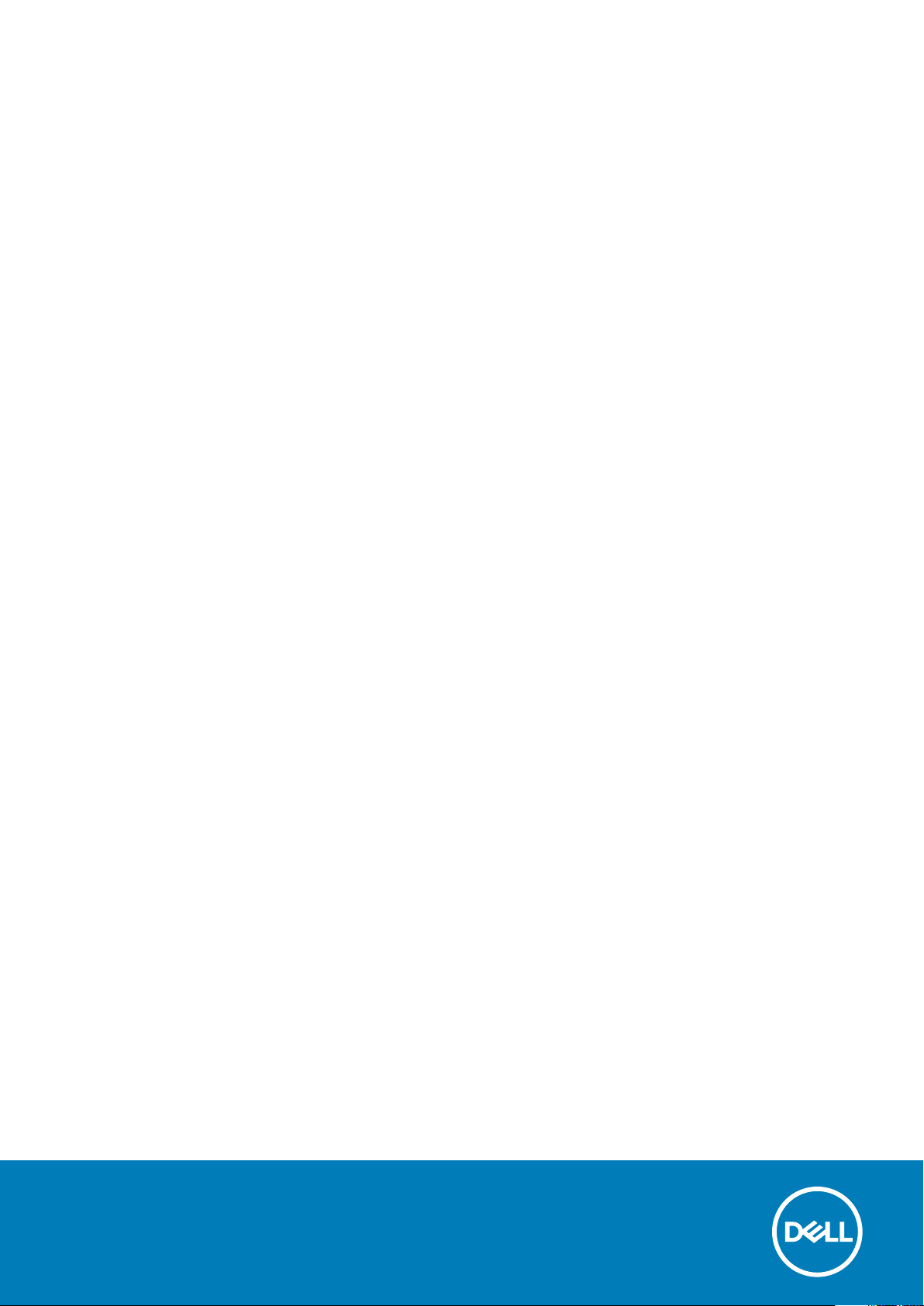
Dell Latitude 5580
Owner's Manual
Regulatory Model: P60F
Regulatory Type: P60F001
October 2020
Rev. A06
Page 2
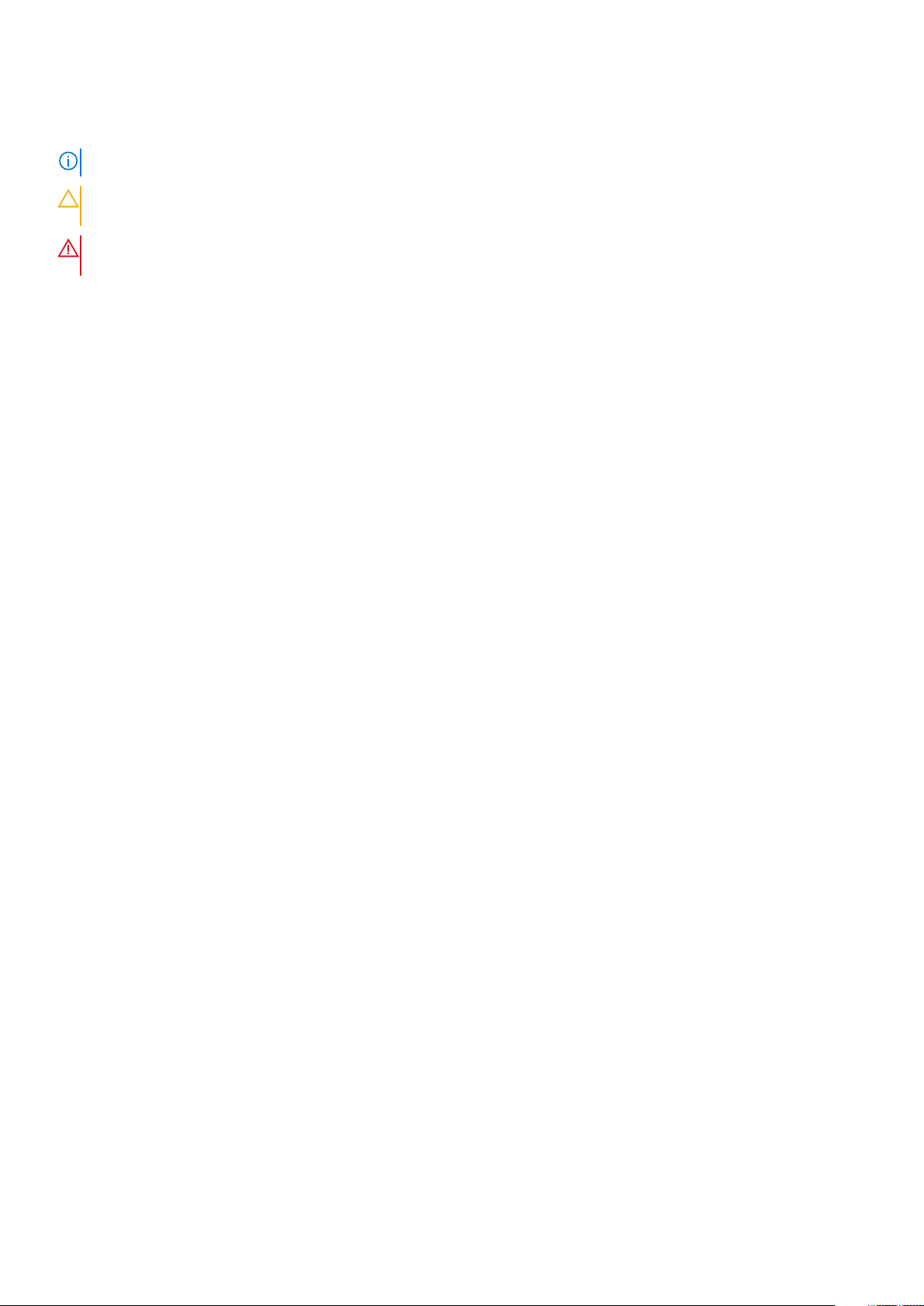
Huomautukset, varoitukset ja vaarat
HUOMAUTUS: HUOMAUTUKSET ovat tärkeitä tietoja, joiden avulla voit käyttää tuotetta entistä paremmin.
VAROITUS: VAROITUKSET kertovat tilanteista, joissa laitteisto voi vahingoittua tai joissa tietoja voidaan
menettää. Niissä kerrotaan myös, miten nämä tilanteet voidaan välttää.
VAARA: VAARAILMOITUKSET kertovat tilanteista, joihin saattaa liittyä omaisuusvahinkojen, loukkaantumisen tai
kuoleman vaara.
© 2017 2020 Dell Inc. tai sen tytäryritykset. Kaikki oikeudet pidätetään. Dell, EMC ja muut tavaramerkit ovat Dell Inc:in tai sen
tytäryritysten tavaramerkkejä. Muut tavaramerkit voivat olla omistajiensa tavaramerkkejä.
Page 3
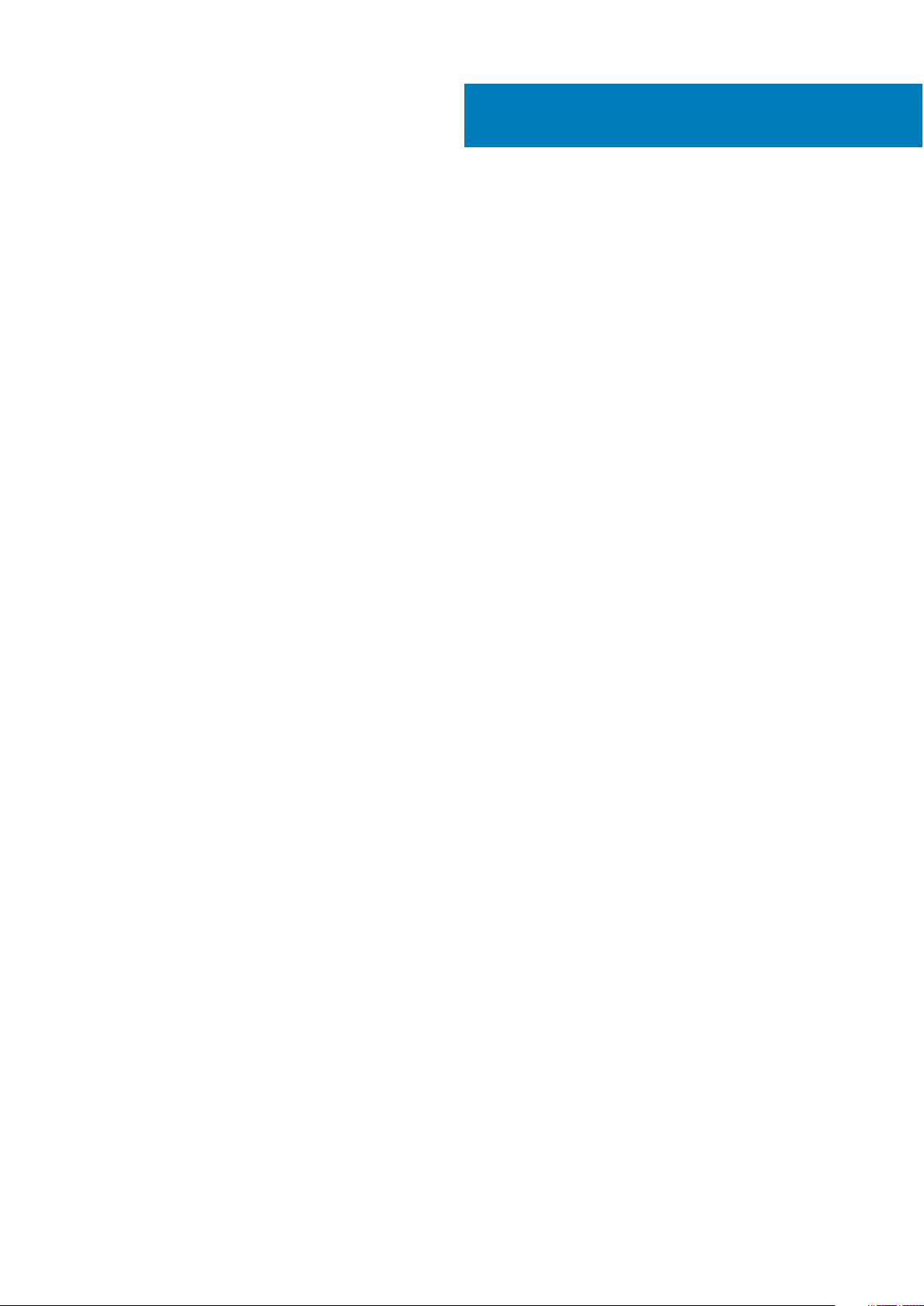
Contents
Chapter 1: Tietokoneen käsittely................................................................................................... 7
Turvallisuusohjeet................................................................................................................................................................ 7
Ennen kuin avaat tietokoneen kannen............................................................................................................................ 7
Tietokoneen sammuttaminen............................................................................................................................................8
Tietokoneen sammuttaminen – Windows 10...........................................................................................................8
Tietokoneen sammuttaminen – Windows 7............................................................................................................ 8
Tietokoneen käsittelemisen jälkeen................................................................................................................................. 8
Chapter 2: Komponenttien irrottaminen ja asentaminen...............................................................10
Suositellut työkalut............................................................................................................................................................ 10
SIM-piirilevy..........................................................................................................................................................................11
SIM-kortin asentaminen.............................................................................................................................................. 11
SIM-kortin irrottaminen............................................................................................................................................... 11
Rungon suojus......................................................................................................................................................................11
Rungon suojuksen irrottaminen................................................................................................................................. 11
Rungon suojuksen asentaminen................................................................................................................................12
Akku.......................................................................................................................................................................................13
Litiumioniakkua koskevat turvallisuusohjeet.......................................................................................................... 13
Akun irrottaminen.........................................................................................................................................................13
Akun asentaminen........................................................................................................................................................ 14
SSD-asemat (valinnainen)............................................................................................................................................... 14
M.2-SSD-aseman irrottaminen................................................................................................................................. 14
M.2-SSD-aseman asentaminen.................................................................................................................................16
Kiintolevy..............................................................................................................................................................................16
Kiintolevykokoonpanon irrottaminen....................................................................................................................... 16
Kiintolevykokoonpanon asentaminen....................................................................................................................... 17
Nappiparisto.........................................................................................................................................................................17
Nappipariston irrottaminen.........................................................................................................................................17
Nappipariston asentaminen........................................................................................................................................18
WLAN-kortti........................................................................................................................................................................ 18
WLAN-kortin irrottaminen..........................................................................................................................................18
WLAN-kortin asentaminen......................................................................................................................................... 19
WWAN-kortti......................................................................................................................................................................20
WWAN-kortin irrottaminen....................................................................................................................................... 20
WWAN-kortin asentaminen.......................................................................................................................................20
Muistimoduuli..................................................................................................................................................................... 20
Muistimoduulin irrottaminen..................................................................................................................................... 20
Muistimoduulin asentaminen......................................................................................................................................21
Näppäimistö.........................................................................................................................................................................21
Näppäimistön kehyksen irrottaminen...................................................................................................................... 21
Näppäimistön irrottaminen........................................................................................................................................ 22
Näppäimistön asentaminen....................................................................................................................................... 25
Näppäimistön kehyksen asentaminen.....................................................................................................................25
Jäähdytyselementti...........................................................................................................................................................25
Contents 3
Page 4
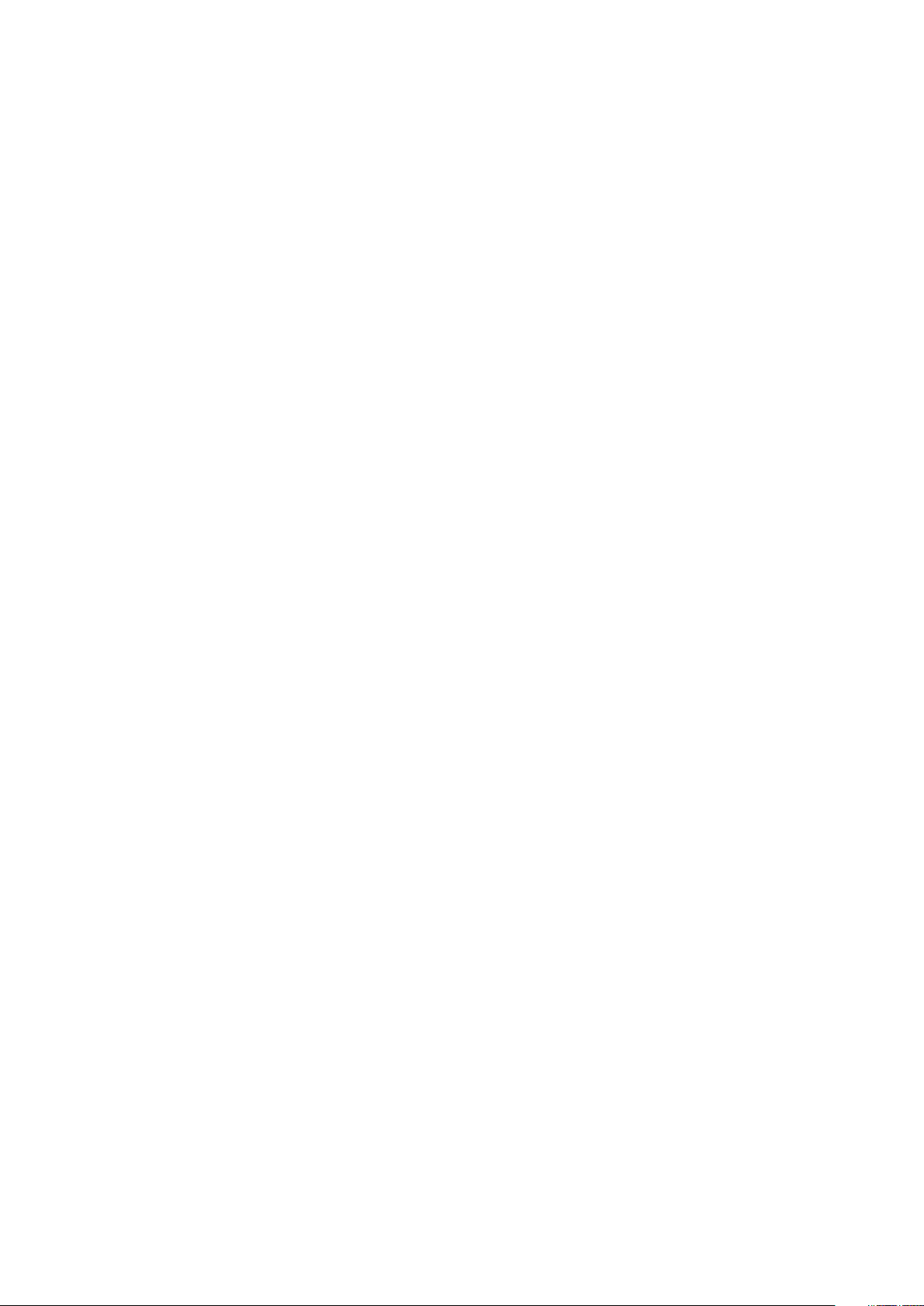
Jäähdytyselementtikokoonpanon irrottaminen.................................................................................................... 25
Jäähdytyselementtikokoonpanon asentaminen ...................................................................................................26
Järjestelmän tuuletin........................................................................................................................................................ 26
Järjestelmän tuulettimen irrottaminen .................................................................................................................. 26
Järjestelmän tuulettimen asentaminen ..................................................................................................................27
Virtaliitäntä..........................................................................................................................................................................27
Virtaliitinportin irrottaminen...................................................................................................................................... 27
Virtaliitinportin asentaminen..................................................................................................................................... 28
Kotelon kehys.....................................................................................................................................................................28
Kotelon kehyksen irrottaminen.................................................................................................................................28
Kotelon kehyksen asentaminen................................................................................................................................30
Emolevy............................................................................................................................................................................... 30
Emolevyn irrottaminen............................................................................................................................................... 30
Emolevyn asentaminen...............................................................................................................................................33
Kosketusnäyttöpaneeli.....................................................................................................................................................33
Kosketuslevyn painikkeiden irrottaminen...............................................................................................................33
Kosketuslevyn paneelin asentaminen..................................................................................................................... 35
SmartCard-moduuli...........................................................................................................................................................35
Muistikortinlukijan irrottaminen................................................................................................................................35
Muistikortinlukijan asentaminen............................................................................................................................... 37
LED-kortti............................................................................................................................................................................37
LED-kortin irrottaminen............................................................................................................................................. 37
LED-kortin asentaminen.............................................................................................................................................38
Kaiutin.................................................................................................................................................................................. 38
Kaiuttimen irrottaminen............................................................................................................................................. 38
Kaiuttimen asentaminen.............................................................................................................................................40
Saranasuojus.......................................................................................................................................................................40
Saranasuojuksen irrottaminen.................................................................................................................................. 40
Saranasuojuksen asentaminen.................................................................................................................................. 41
Näyttökokoonpano.............................................................................................................................................................41
Näyttökokoonpanon irrottaminen.............................................................................................................................41
Näyttökokoonpanon asentaminen........................................................................................................................... 45
Näytön kehys......................................................................................................................................................................45
Näytön kehyksen irrottaminen................................................................................................................................. 45
Näytön kehyksen asentaminen.................................................................................................................................46
Näytön saranat...................................................................................................................................................................46
Näytön saranan irrottaminen.................................................................................................................................... 46
Näytön saranan asentaminen....................................................................................................................................47
Näyttöpaneeli..................................................................................................................................................................... 48
Näyttöpaneelin irrottaminen..................................................................................................................................... 48
Näyttöpaneelin asentaminen.....................................................................................................................................49
eDP-kaapeli......................................................................................................................................................................... 49
eDP-kaapelin irrottaminen.........................................................................................................................................49
eDP-kaapelin asentaminen........................................................................................................................................ 50
Kamera.................................................................................................................................................................................50
Kameran irrottaminen.................................................................................................................................................50
Kameran asentaminen.................................................................................................................................................51
Näytön takakannen kokoonpano................................................................................................................................... 52
Näytön takakannen irrottaminen............................................................................................................................. 52
Näytön takakannen asentaminen.............................................................................................................................52
4
Contents
Page 5
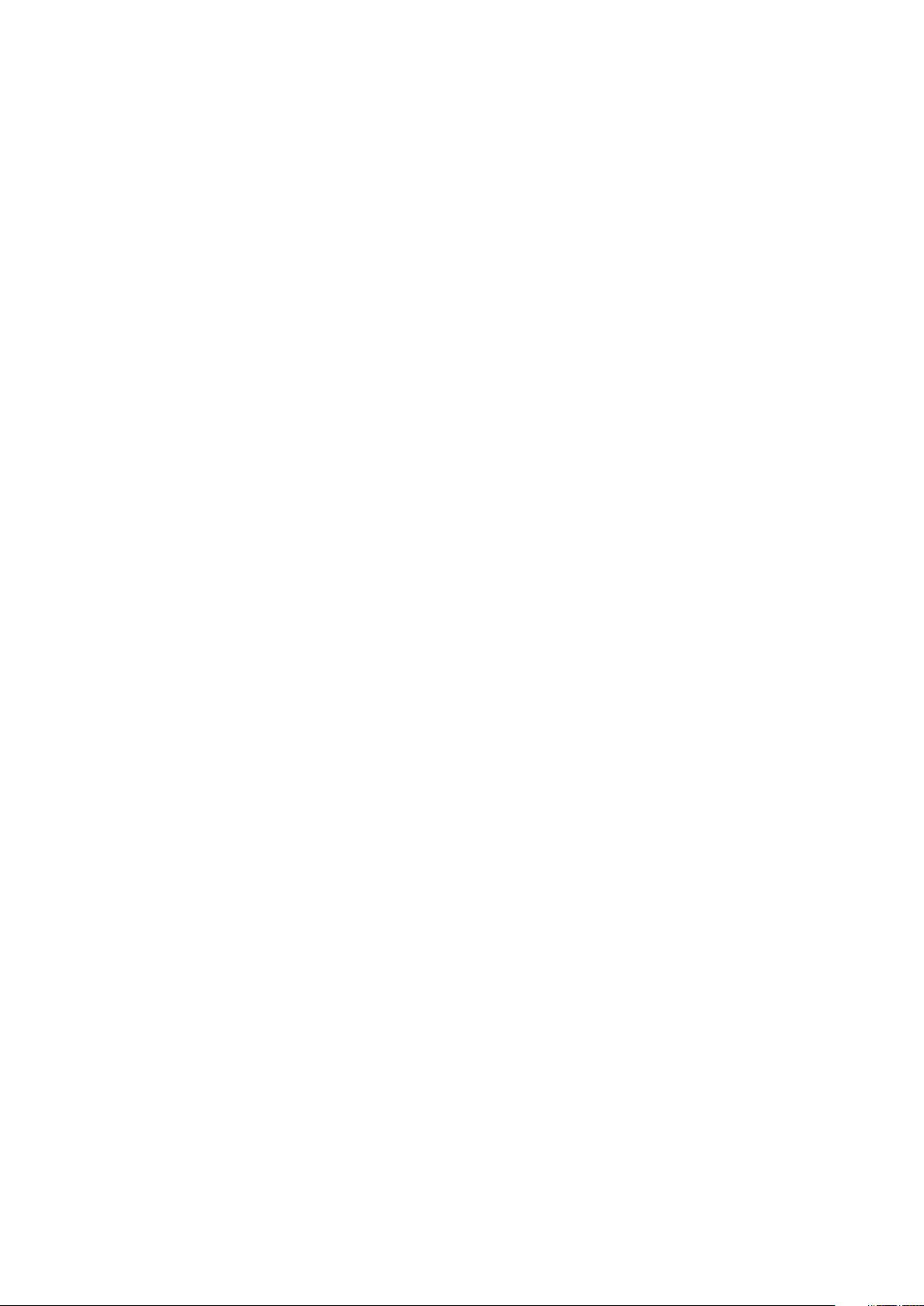
Kämmentuki........................................................................................................................................................................ 53
Kämmentuen asentaminen........................................................................................................................................ 53
Chapter 3: Tekniikka ja komponentit........................................................................................... 55
Verkkolaite.......................................................................................................................................................................... 55
Suorittimet.......................................................................................................................................................................... 55
Skylake processor....................................................................................................................................................... 55
Suorittimien tunnistaminen Windows 10:ssä.........................................................................................................56
Suorittimen käytön tarkistaminen tehtävänhallinnasta...................................................................................... 56
Suorittimen käytön tarkistaminen Resurssienvalvonnassa................................................................................ 57
Piirisarja................................................................................................................................................................................57
Intel-piirisarjan ohjaimet............................................................................................................................................. 57
Piirisarjaohjaimen lataaminen.................................................................................................................................... 58
Piirisarjan tunnistaminen laitehallinnassa Windows 10:ssä.................................................................................58
Grafiikkavaihtoehdot........................................................................................................................................................ 59
Intel HD Graphics -ohjaimet......................................................................................................................................59
Ohjainten lataaminen.................................................................................................................................................. 59
Näyttövaihtoehdot............................................................................................................................................................60
Näyttösovittimen tunnistaminen..............................................................................................................................60
Näytön tarkkuuden muuttaminen............................................................................................................................ 60
Näytön kiertäminen.....................................................................................................................................................60
Kirkkauden säätäminen Windows 10:ssä.................................................................................................................61
Näytön puhdistaminen................................................................................................................................................ 61
Kosketusnäytön käyttäminen Windows 10:ssä......................................................................................................61
Kytkeminen ulkoisiin näyttölaitteisiin....................................................................................................................... 61
Realtek ALC3246 Waves MaxxAudio Pro -ohjain......................................................................................................62
Ääniohjaimen lataaminen............................................................................................................................................62
Ääniohjaimen tunnistaminen Windows 10:ssä....................................................................................................... 62
Ääniasetusten muuttaminen..................................................................................................................................... 62
WLAN-kortit....................................................................................................................................................................... 62
Secure Boot (Suojattu käynnistys) -näytön asetukset...................................................................................... 63
Kiintolevyvaihtoehdot.......................................................................................................................................................63
Kiintolevyn tunnistaminen Windows 10:ssä...........................................................................................................63
Kiintolevyn tunnistaminen BIOSissa........................................................................................................................63
Kameran ominaisuudet..................................................................................................................................................... 64
Kameran tunnistaminen laitehallinnassa Windows 10:ssä.................................................................................. 64
Kameran käynnistäminen........................................................................................................................................... 64
Kamerasovelluksen käynnistäminen........................................................................................................................ 64
Muistin ominaisuudet........................................................................................................................................................65
Järjestelmän muistin tarkistaminen Windows 10:ssä.......................................................................................... 65
Järjestelmämuistin tarkistaminen järjestelmän asennusohjelmassa (BIOS)...................................................66
Muistin testaaminen ePSA:lla................................................................................................................................... 66
Realtek HD -ääniohjaimet................................................................................................................................................ 66
Thunderbolt USB Type-C:n kautta............................................................................................................................... 66
Thunderbolt-kuvakkeet..............................................................................................................................................67
Chapter 4: Järjestelmän asennusohjelman asetukset................................................................... 68
Boot Sequence (Käynnistysjärjestys)...........................................................................................................................68
Navigointinäppäimet......................................................................................................................................................... 68
Contents
5
Page 6
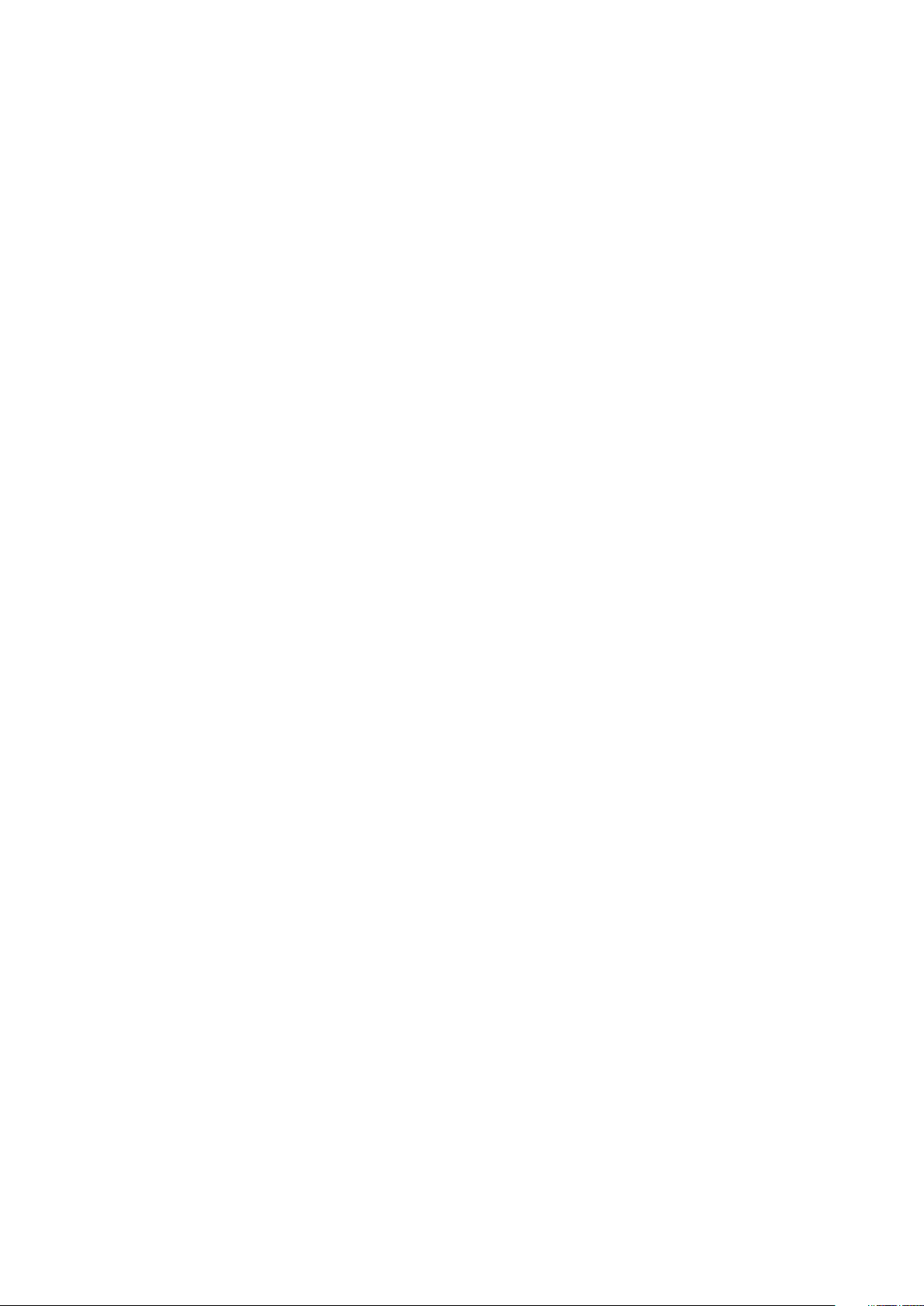
Järjestelmän asennusohjelman yleiskatsaus................................................................................................................69
Järjestelmäasetuksiin siirtyminen.................................................................................................................................. 69
Yleiset näytön asetukset..................................................................................................................................................69
System Configuration (Järjestelmäkokoonpano) -näytön asetukset....................................................................70
Video-näytön asetukset................................................................................................................................................... 72
Security-näytön asetukset.............................................................................................................................................. 72
Secure Boot (Suojattu käynnistys) -näytön asetukset............................................................................................ 74
Intel Software Guard Extensions...................................................................................................................................75
Performance-näytön asetukset..................................................................................................................................... 75
Power Management -näytön asetukset.......................................................................................................................75
POST Behavior (POST-toiminta) -näytön asetukset................................................................................................77
Virtualization Support -näytön asetukset....................................................................................................................78
Langattoman näytön asetukset......................................................................................................................................78
Maintenance (Huolto) -näytön asetukset................................................................................................................... 78
System Log (Järjestelmäloki) -näytön asetukset...................................................................................................... 79
BIOS:in päivittäminen Windowsissa.............................................................................................................................. 79
Järjestelmän ja asennusohjelman salasana..................................................................................................................80
Järjestelmän asennusohjelman salasanan määrittäminen.................................................................................. 80
Nykyisen järjestelmän salasanan poistaminen tai vaihtaminen......................................................................... 80
Chapter 5: Tekniset tiedot...........................................................................................................82
Järjestelmätiedot............................................................................................................................................................... 82
Suorittimen tekniset tiedot............................................................................................................................................. 82
Muistitiedot.........................................................................................................................................................................83
Tallennuslaitteiden tekniset tiedot................................................................................................................................ 83
Audiotiedot..........................................................................................................................................................................83
Kuvatiedot...........................................................................................................................................................................84
Kameratiedot......................................................................................................................................................................84
Tiedonsiirtotiedot.............................................................................................................................................................. 84
Porttien ja liitäntöjen tiedot............................................................................................................................................ 85
Kontaktittoman älykortin tiedot.....................................................................................................................................85
Display specifications....................................................................................................................................................... 85
Näppäimistötiedot............................................................................................................................................................. 86
Kosketuslevyn tiedot........................................................................................................................................................ 86
Akkutiedot...........................................................................................................................................................................86
Verkkolaitteen tiedot........................................................................................................................................................ 87
Mitat..................................................................................................................................................................................... 88
Ympäristötiedot................................................................................................................................................................. 88
Chapter 6: Diagnostiikka............................................................................................................. 90
ePSA (Enhanced Pre-boot System Assessment) -diagnoosi.................................................................................90
Laitteen tilavalot.................................................................................................................................................................91
Akun tilavalot...................................................................................................................................................................... 92
Vianmääritys....................................................................................................................................................................... 92
Enhanced Pre-boot System Assessment – ePSA-diagnoosi............................................................................92
Lähiverkkotilan merkkivalo........................................................................................................................................ 93
Reaaliaikakellon nollaaminen......................................................................................................................................93
Chapter 7: Dellin yhteystiedot..................................................................................................... 95
6
Contents
Page 7

1
Tietokoneen käsittely
Aiheet:
• Turvallisuusohjeet
• Ennen kuin avaat tietokoneen kannen
• Tietokoneen sammuttaminen
• Tietokoneen käsittelemisen jälkeen
Turvallisuusohjeet
Seuraavat turvallisuusohjeet auttavat suojaamaan tietokoneen mahdollisilta vaurioilta ja auttavat takaamaan oman turvallisuutesi.
Ellei toisin mainita, tässä asiakirjassa kuvatuissa toimenpiteissä oletetaan, että seuraava pätee:
● Olet perehtynyt tietokoneen mukana toimitettuihin turvaohjeisiin.
● Osa voidaan vaihtaa tai – jos se on hankittu erikseen – asentaa suorittamalla irrotusmenettely päinvastaisessa järjestyksessä.
HUOMAUTUS: Irrota kaikki virtalähteet ennen tietokoneen suojusten tai paneelien avaamista. Kun olet lopettanut
tietokoneen sisäosien käsittelemisen, asenna kaikki suojukset, paneelit ja ruuvit paikoilleen ennen tietokoneen kytkemistä
pistorasiaan.
HUOMAUTUS: Ennen kuin teet mitään toimia tietokoneen sisällä, lue tietokoneen mukana toimitetut turvallisuusohjeet.
Lisää turvallisuusohjeita on Regulatory Compliance -sivulla osoitteessa www.dell.com/regulatory_compliance
VAROITUS: Monet korjaukset saa tehdä vain valtuutettu huoltoteknikko. Saat tehdä vain tuotteen
dokumentaatiossa mainitut, verkossa tai puhelimessa annettuihin ohjeisiin perustuvat ja tukitiimin ohjeistamat
ongelmanratkaisutoimet ja perustason korjaukset. Takuu ei kata huoltotöitä, joita on tehnyt joku muu kuin Dellin
valtuuttama huoltoliike. Lue laitteen mukana toimitetut turvallisuusohjeet ja noudata niitä.
VAROITUS: Ennen purkamistöitä maadoita itsesi sähköstaattisen purkauksen välttämiseksi käyttämällä
maadoitusranneketta tai koskettamalla säännöllisesti maalaamatonta maadoitettua metallipintaa, ennen kuin
kosketat tietokonetta.
VAROITUS: Käsittele komponentteja ja kortteja huolellisesti. Älä kosketa komponentteja tai korttien
kontaktipintoja. Pidä korteista kiinni niiden reunoista tai metallisesta asetuskehikosta. Tartu komponenttiin,
kuten suorittimeen, sen reunoista, älä nastoista.
VAROITUS: Irrottaessasi kaapelia vedä liittimestä tai sen vedonpoistajasta, älä itse kaapelista. Joissain
kaapeleissa on lukitusnastoilla varustettu liitin. Jos irrotat tämän tyyppistä kaapelia, paina ensin lukitusnastoista
ennen kuin irrotat kaapelin. Kun vedät liitintä ulos, pidä se tasaisesti kohdistettuna, jotta liittimen nastat eivät
taitu. Varmista myös ennen kaapelin kytkemistä, että sen molempien päiden liittimet on kohdistettu oikein ja
että kaapeli tulee oikein päin.
HUOMAUTUS: Tietokoneen ja tiettyjen osien väri saattaa poiketa tässä asiakirjassa esitetystä.
Ennen kuin avaat tietokoneen kannen
1. Varmista, että työtaso on tasainen ja puhdas, jotta tietokoneen kuori ei naarmuunnu.
2. Sammuta tietokone.
3. Jos tietokone on kiinnitetty telakointilaitteeseen, irrota se telakoinnista.
4. Irrota kaikki verkkokaapelit tietokoneesta (jos saatavilla).
Tietokoneen käsittely 7
Page 8
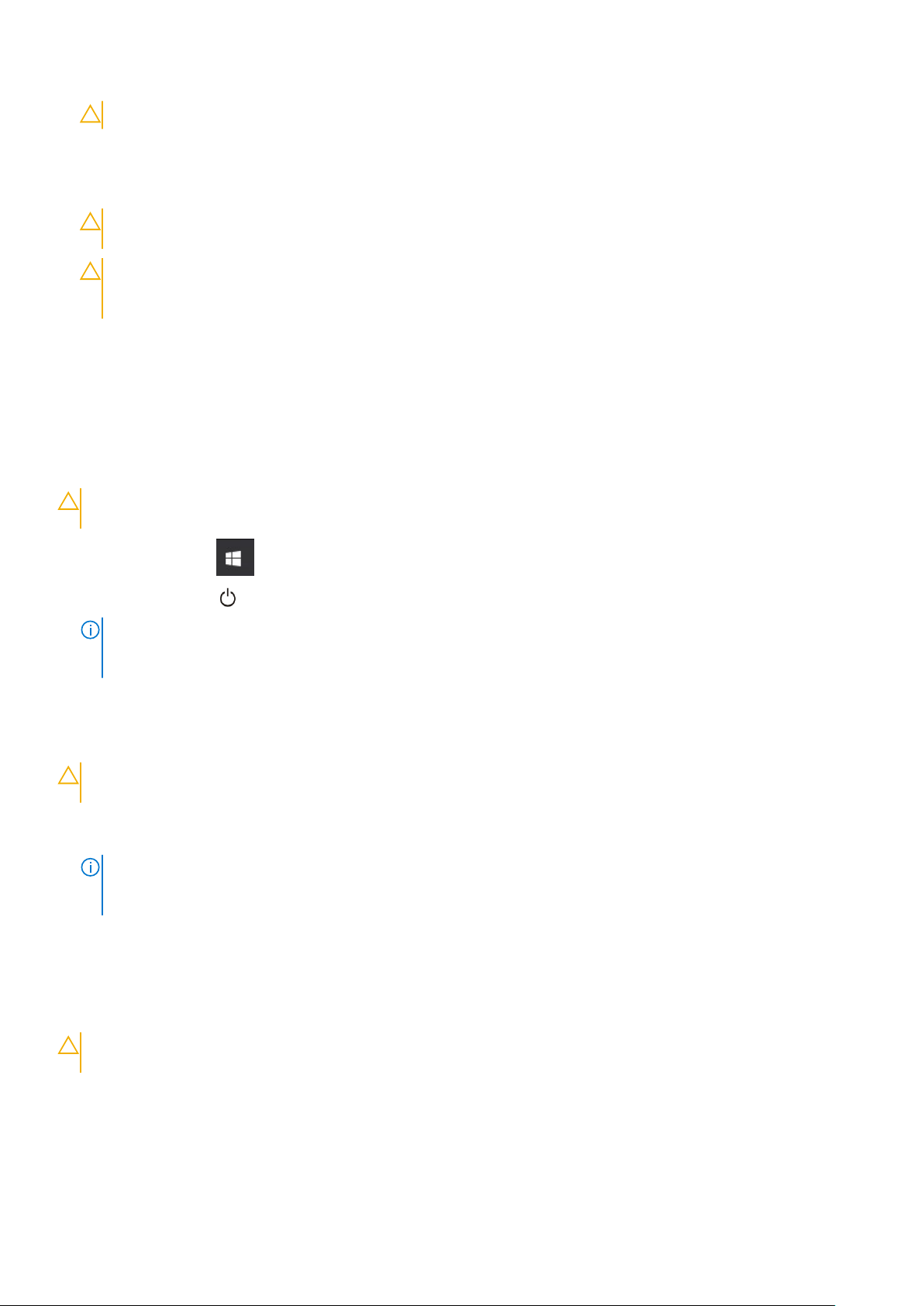
VAROITUS: Jos tietokoneessa on RJ45-portti, irrota verkkokaapeli irrottamalla ensin kaapeli tietokoneesta.
5. Irrota tietokone ja kaikki kiinnitetyt laitteet sähköpistorasiasta.
6. Avaa näyttö.
7. Pidä virtapainiketta painettuna muutaman sekunnin ajan, jotta emolevy maadoittuu.
VAROITUS: Suojaudu sähköiskulta irrottamalla tietokone aina sähköpistorasiasta ennen vaiheen # 8
suorittamista.
VAROITUS: Maadoita itsesi käyttämällä maadoitusrannehihnaa tai koskettamalla säännöllisesti tietokoneen
takaosassa olevaa maalaamatonta metallipintaa samalla kun kosketat tietokoneen takana olevaa liitintä, jotta
staattisia sähköpurkauksia ei pääse syntymään.
8. Irrota kaikki asennetut ExpressCard-kortit ja älykortit paikoistaan.
Tietokoneen sammuttaminen
Tietokoneen sammuttaminen – Windows 10
VAROITUS: Vältä tietojen menetys tallentamalla ja sulkemalla kaikki avoimet tiedostot ja sulkemalla kaikki
avoimet ohjelmat, ennen kuin sammutat tietokoneen .
1. Napsauta tai napauta .
2. Napsauta tai napauta
HUOMAUTUS:
liitetyt laitteet eivät automaattisesti sammu kun käyttöjärjestelmä sammutetaan, paina ja pidä virtapainiketta painettuna
6 sekunnin ajan.
. Napsauta tai napauta Shut down (Sammuta).
Varmista, että tietokone ja siihen mahdollisesti liitetyt laitteet ovat pois päältä. Jos tietokone ja siihen
Tietokoneen sammuttaminen – Windows 7
VAROITUS:
avoimet ohjelmat, ennen kuin sammutat tietokoneen.
1. Valitse Käynnistä.
2. Napsauta Sammuta.
HUOMAUTUS:
liitetyt laitteet eivät automaattisesti sammu kun käyttöjärjestelmä sammutetaan, paina ja pidä virtapainiketta painettuna
6 sekunnin ajan.
Vältä tietojen menetys tallentamalla ja sulkemalla kaikki avoimet tiedostot ja sulkemalla kaikki
Varmista, että tietokone ja siihen mahdollisesti liitetyt laitteet ovat pois päältä. Jos tietokone ja siihen
Tietokoneen käsittelemisen jälkeen
Kun olet asentanut osat paikoilleen, muista kiinnittää ulkoiset laitteet, kortit ja kaapelit, ennen kuin kytket tietokoneeseen virran.
VAROITUS:
käytä muille Dell-tietokoneille suunniteltuja akkuja.
1. Asenna akku.
2. Asenna rungon suojus.
3. Kiinnitä ulkoiset laitteet, kuten portintoistin ja liitäntäalusta, ja liitä kaikki kortit, kuten ExpressCard.
4. Kiinnitä tietokoneeseen puhelin- tai verkkojohto.
8
Tietokoneen käsittely
Jotta tietokone ei vioittuisi, käytä ainoastaan tälle tietylle Dell-tietokoneelle suunniteltua akkua. Älä
Page 9
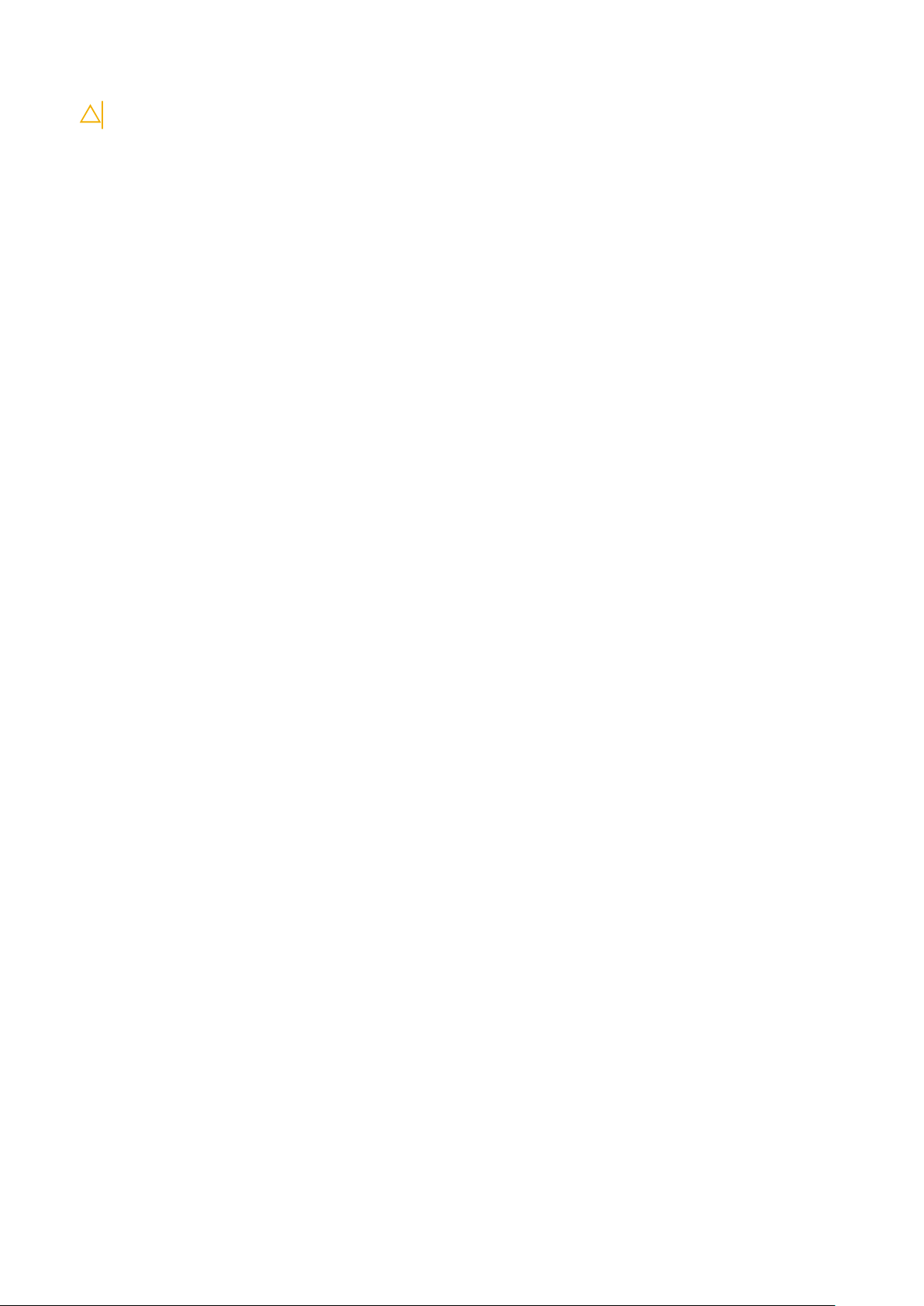
VAROITUS: Kun kytket verkkojohdon, kytke se ensin verkkolaitteeseen ja sitten tietokoneeseen.
5. Kiinnitä tietokone ja kaikki kiinnitetyt laitteet sähköpistorasiaan.
6. Käynnistä tietokone.
Tietokoneen käsittely 9
Page 10
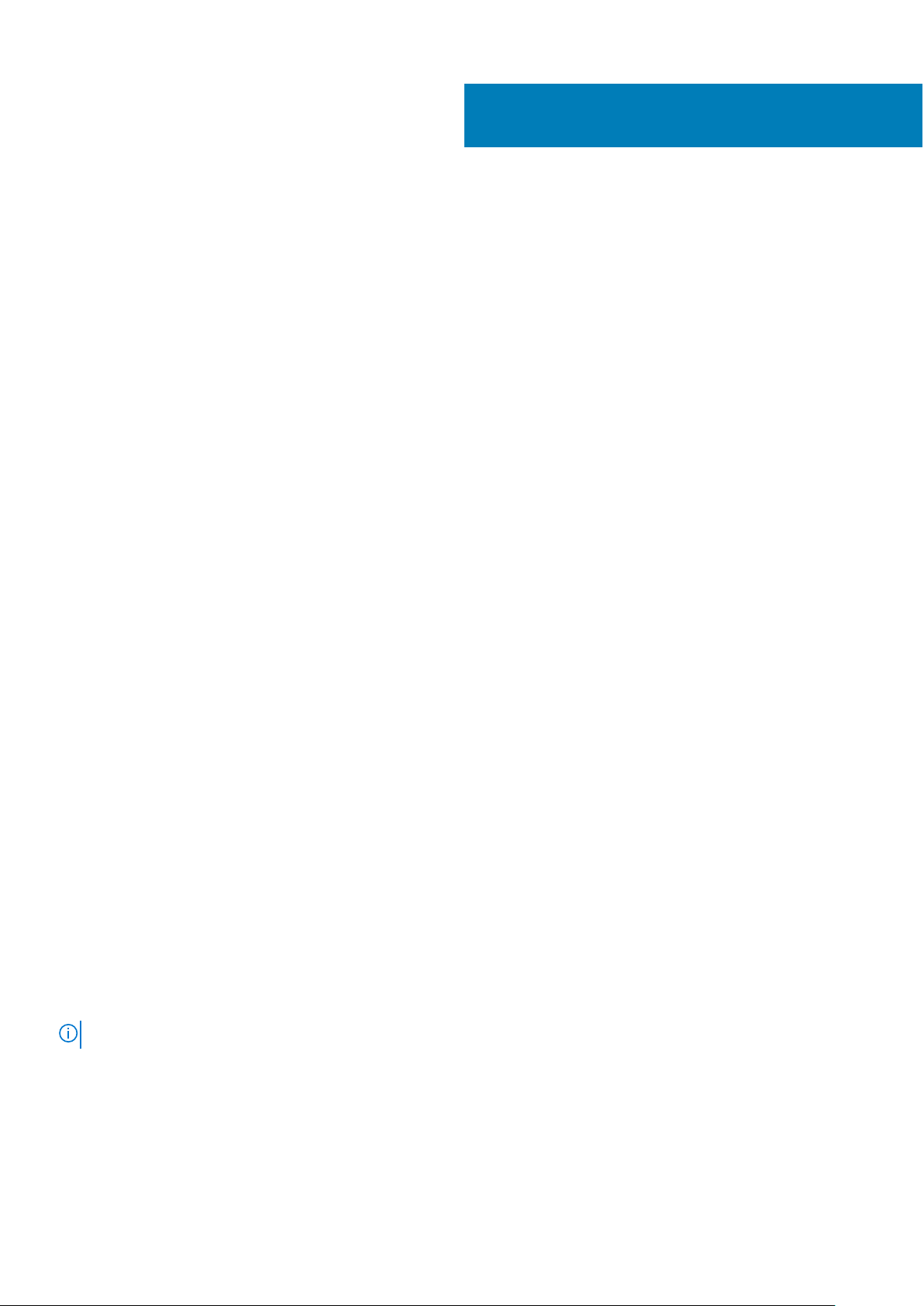
Komponenttien irrottaminen ja asentaminen
Tässä luvussa annetaan yksityiskohtaista tietoa tietokoneen komponenttien irrottamisesta ja asentamisesta.
Aiheet:
• Suositellut työkalut
• SIM-piirilevy
• Rungon suojus
• Akku
• SSD-asemat (valinnainen)
• Kiintolevy
• Nappiparisto
• WLAN-kortti
• WWAN-kortti
• Muistimoduuli
• Näppäimistö
• Jäähdytyselementti
• Järjestelmän tuuletin
• Virtaliitäntä
• Kotelon kehys
• Emolevy
• Kosketusnäyttöpaneeli
• SmartCard-moduuli
• LED-kortti
• Kaiutin
• Saranasuojus
• Näyttökokoonpano
• Näytön kehys
• Näytön saranat
• Näyttöpaneeli
• eDP-kaapeli
• Kamera
• Näytön takakannen kokoonpano
• Kämmentuki
2
Suositellut työkalut
Tämän asiakirjan menetelmät edellyttävät seuraavia työkaluja:
● Phillips #0 -ruuvitaltta
● Phillips #1 -ruuvitaltta
● Muovipuikko
HUOMAUTUS: #0-ruuvitaltta on ruuveille 0–1 ja #1-ruuvitaltta on ruuveille 2–4.
10 Komponenttien irrottaminen ja asentaminen
Page 11
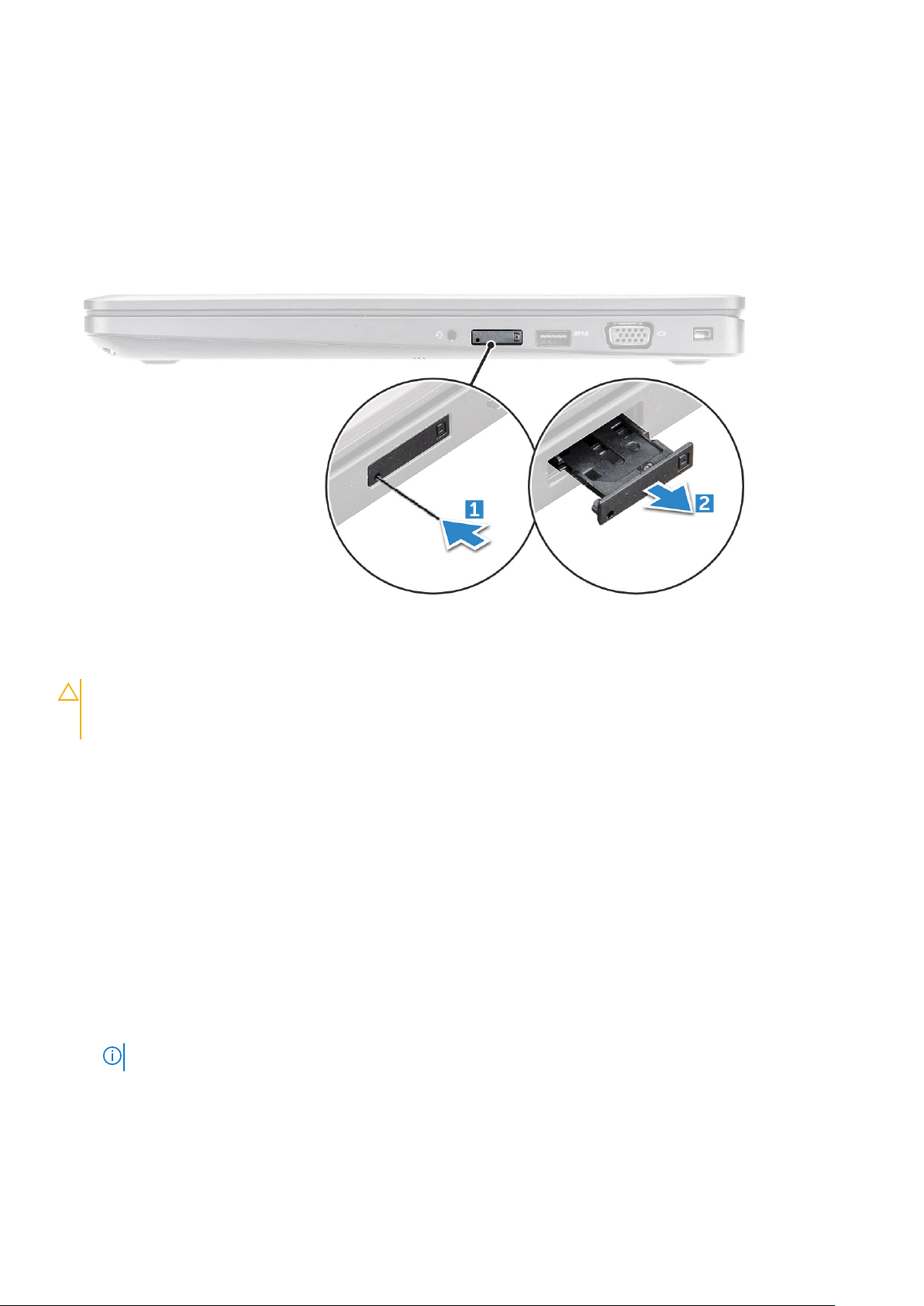
SIM-piirilevy
SIM-kortin asentaminen
1. Aseta SIM-kortin irrotustyökalu tai paperipidike pieneen reikään [1].
2. Irrota SIM-kortin alusta vetämällä sitä [2].
3. Aseta SIM-kortti SIM-kortin alustalle.
4. Työnnä SIM-kortin alusta paikkaan, kunnes se napsahtaa paikoilleen.
SIM-kortin irrottaminen
VAROITUS:
menettäminen tai kortin vaurioituminen. Varmista, että tietokone on pois päältä tai että verkkoyhteydet on
poistettu käytöstä.
1. Työnnä paperiliitin tai SIM-kortin irrotustyökalu SIM-kortin alustan reikään.
2. Irrota SIM-kortin alusta vetämällä sitä.
3. Irrota SIM-kortti SIM-kortin alustasta.
4. Työnnä SIM-kortin alusta paikkaansa siten, että se napsahtaa paikoilleen.
Jos SIM-kortti irrotetaan, kun tietokoneeseen on kytketty virta, seurauksena voi olla tietojen
Rungon suojus
Rungon suojuksen irrottaminen
1. Noudata Ennen kuin avaat tietokoneen kannen -kohdan menettelyä.
2. Rungon suojuksen irrottaminen:
a. Löysää M2.5x5-lukkoruuveja, jotka kiinnittävät rungon suojuksen tietokoneeseen [1].
b. Kankea rungon suojus irti reunasta läheltä ilmanvaihtoaukkoa [2].
HUOMAUTUS: Joudut ehkä käyttämään muovipuikkoa kolosta kankeamiseen aloittaen rungon suojuksen yläreunasta.
Komponenttien irrottaminen ja asentaminen 11
Page 12

3. Nosta rungon suojus ulos tietokoneesta .
Rungon suojuksen asentaminen
1. Kohdista rungon suojus tietokoneen ruuvinpidikkeisiin.
12
Komponenttien irrottaminen ja asentaminen
Page 13
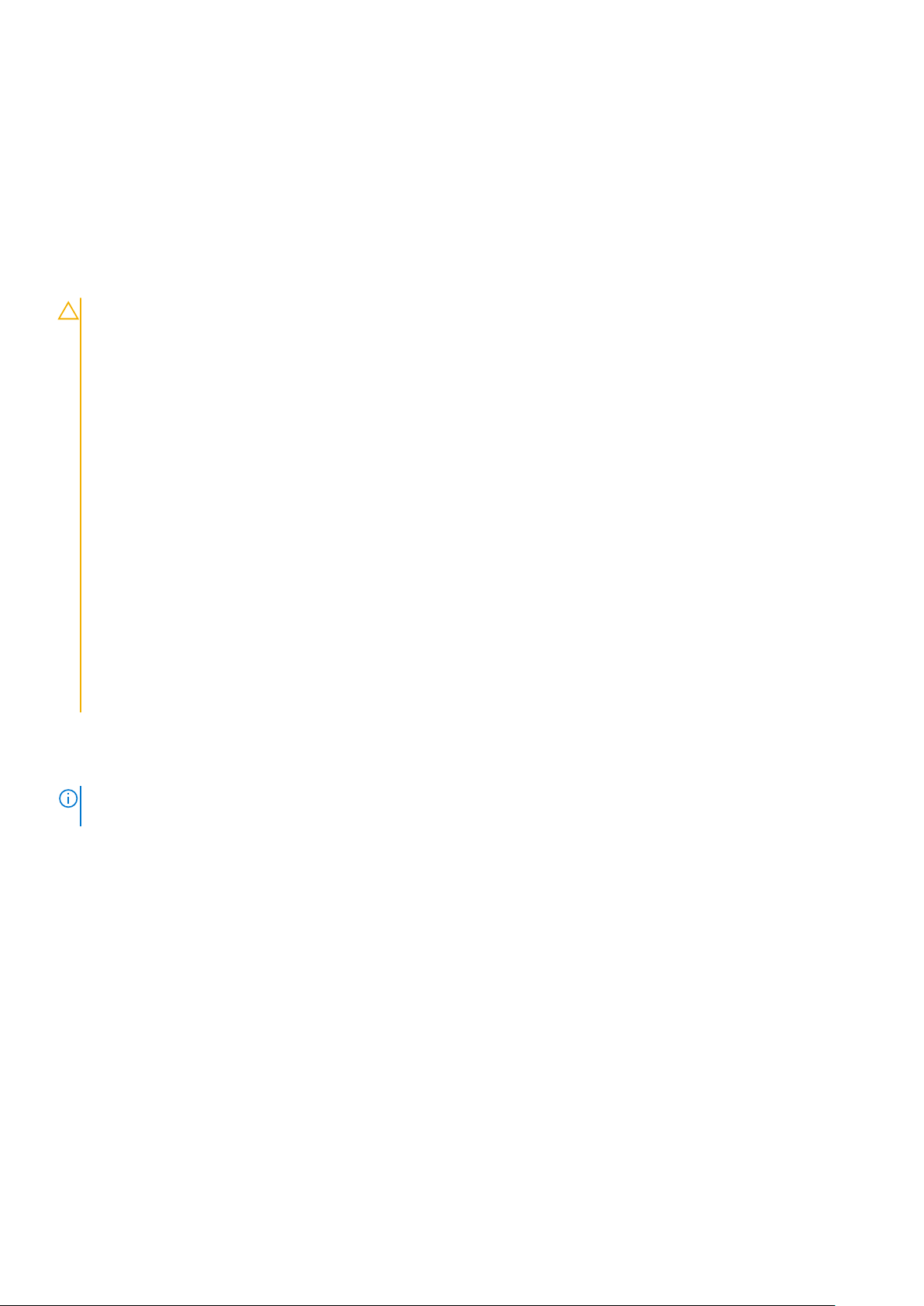
2. Paina suojuksen reunoja siten, että se napsahtaa paikoilleen.
3. Kiristä M2x5-ruuvit, joilla rungon suojus kiinnittyy tietokoneen koteloon.
4. Noudata Tietokoneen sisällä työskentelyn jälkeen -kohdan ohjeita.
Akku
Litiumioniakkua koskevat turvallisuusohjeet
VAROITUS:
● Käsittele litiumioniakkuja varoen.
● Pura akun varausta mahdollisimman paljon ennen sen irrottamista järjestelmästä. Se onnistuu irrottamalla
verkkolaite järjestelmästä, jotta akku tyhjentyy.
● Älä murskaa, pudota tai hajota akkua tai lävistä sitä vierailla esineillä.
● Älä altista akkua tai purettuja akkuja ja akkukennoja korkeille lämpötiloille.
● Älä kohdista painetta akun pintaan.
● Älä taivuta akkua.
● Älä käytä minkäänlaisia työkaluja akun kampeamiseen tai akkua vasten.
● Pidä huoli, ettet hukkaa tuotteen huollon aikana irrotettuja ruuveja, sillä ne saattavat puhkaista akun tai
vahingoittaa muita järjestelmän osia.
● Jos akku juuttuu laitteeseen turpoamisen takia, älä yritä irrottaa sitä, koska litiumioniakun lävistäminen,
taivuttaminen tai murskaaminen voi olla vaarallista. Ota tällaisissa tapauksissa yhteyttä, niin opastamme
sinua asiassa.
● Jos akku juuttuu laitteeseen turpoamisen takia, älä yritä irrottaa sitä, koska litiumioniakun puhkaiseminen,
taivuttaminen tai murskaaminen voi olla vaarallista. Pyydä tällaisissa tapauksissa ohjeita Dellin tekniseltä
tuelta. Katso https://www.dell.com/support.
● Käytä ainoastaan alkuperäisiä akkuja, joita on saatavilla osoitteesta https://www.dell.com ja Dellin
valtuutetuilta kumppaneilta ja jälleenmyyjiltä.
Akun irrottaminen
HUOMAUTUS:
SATA-asemaa.
1. Noudata Ennen kuin avaat tietokoneen kannen -kohdan menettelyä.
2. Irrota rungon suojus.
3. Akun irrottaminen:
a. Irrota akkukaapeli emolevyn liittimestä [1].
b. Löysää M2.5x5-lukkoruuvit , jotka kiinnittävät akun tietokoneeseen [2].
c. Nosta akku pois [3].
92 WHr:n akku vaatii M.2-kortin käyttämistä, ja 68 Whr:n akku voi käyttää joko M.2-asemaa tai 7 mm:n
Komponenttien irrottaminen ja asentaminen
13
Page 14
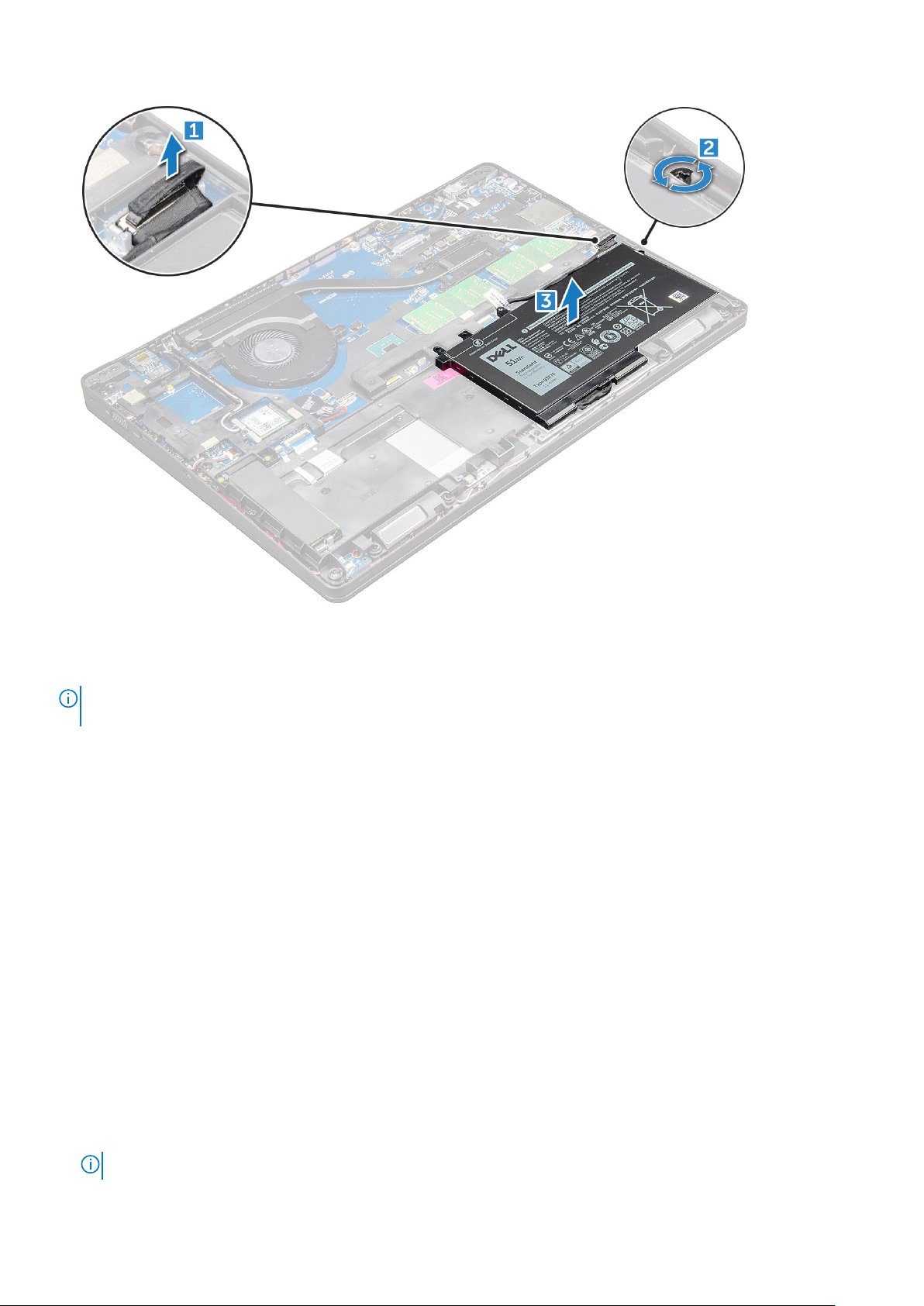
Akun asentaminen
HUOMAUTUS:
SATA-aseman kanssa.
1. Aseta akku paikalleen tietokoneeseen .
2. Kytke akkukaapeli emolevyn liittimeen.
3. Kiristä M2.5x5-ruuvi , joka kiinnittää akun tietokoneeseen.
4. Asenna rungon suojus.
5. Noudata Tietokoneen sisällä työskentelyn jälkeen -kohdan ohjeita.
92 Whr:n akku vaatii M.2-kortin käyttämistä ja 68 Whr:n akkua voidaan käyttää joko M.2-aseman tai 7 mm:n
SSD-asemat (valinnainen)
M.2-SSD-aseman irrottaminen
1. Noudata Ennen kuin avaat tietokoneen kannen -kohdan menettelyä.
2. Irrota seuraavat:
a. Rungon suojus
b. Akku
3. SSD-aseman irrottaminen:
a. Irrota teippi, joka on SSD-kortin yläpuolella [1].Irrota yksi M2x3-ruuvi [1] , joka kiinnittää SSD- tietokoneeseen [2].
b. Nosta SSD-kehys, jolla SSD-kortti kiinnittyy emolevyyn [2].
c. Liu’uta ja nosta SSD-kortti tietokoneesta [3].
HUOMAUTUS: Jos mallin mukana on toimitettu NVMe SSD -asema, poista SSD-aseman yläpuolella oleva lämpölevy.
14 Komponenttien irrottaminen ja asentaminen
Page 15
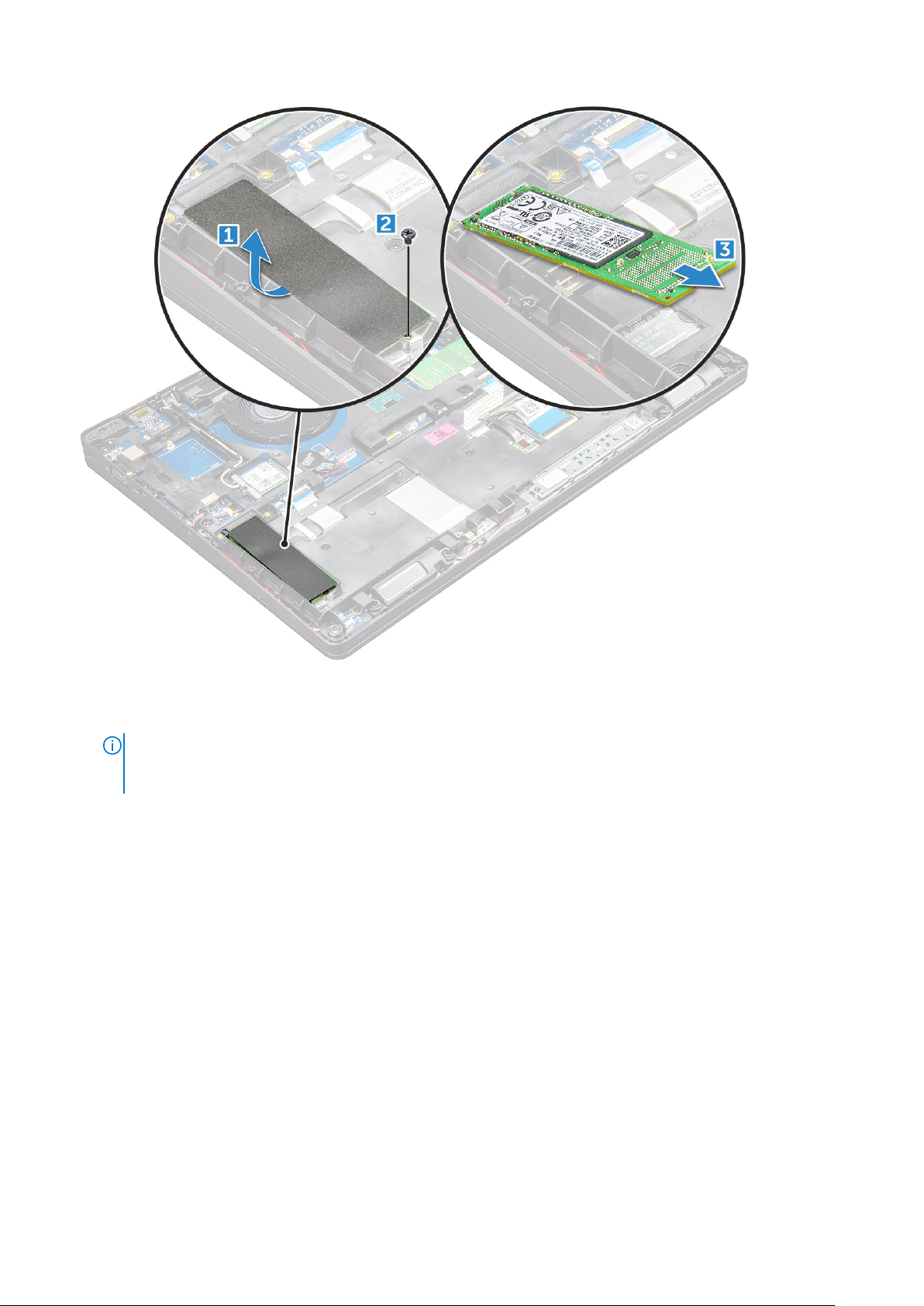
4. SSD-kiinnikkeen irrottaminen:
a. Irrota M2x3-ruuvi, jolla SSD-kiinnike on kiinnitetty tietokoneeseen [1].
b. Nosta SSD-kiinnike pois tietokoneesta [2].
HUOMAUTUS:
huolto-osa, joka on irrotettava ja asennettava takaisin aina kun kotelon kehys irrotetaan. Alla olevassa kuvassa
näytetään SSD-kehyksen sijainti ja sijoitus.
SSD-kehys asennetaan kotelon kehykseen, jotta SSD kiinnittyy järjestelmään. SSD-kehys on erillinen
Komponenttien irrottaminen ja asentaminen 15
Page 16
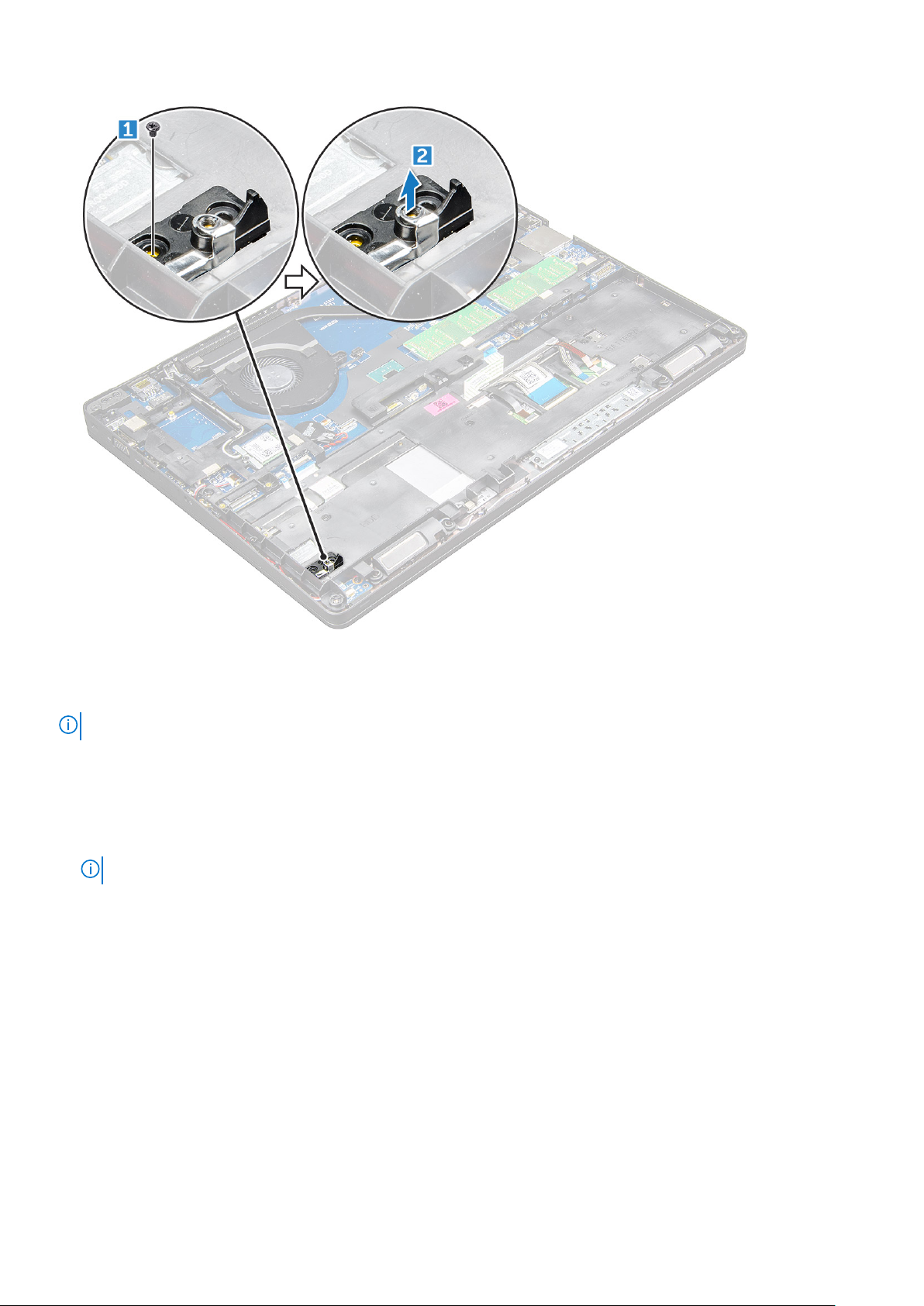
M.2-SSD-aseman asentaminen
HUOMAUTUS: Varmista ennen SSD-kortin asentamista, että akku on ladattu täyteen tai virtajohto on kytketty.
1. Aseta SSD-kiinnike tietokoneeseen .
2. Kiristä M2x3-ruuvi, joka kiinnittää SSD-kiinnikkeen tietokoneeseen.
3. Aseta SSD-asema paikkaan tietokoneessa .
4. kiristä M2x3-ruuvi SSD-aseman kiinnittämiseksi tietokoneeseen .
5. Kiinnitä teippi SSD-kortin jälkeen.
HUOMAUTUS: Jos mallin mukana on toimitettu NVMe SSD -asema, SSD-aseman yläpuolelle on asennettava lämpölevy.
6. Asenna seuraavat:
a. Akku
b. Rungon suojus
7. Noudata Tietokoneen sisällä työskentelyn jälkeen -kohdan ohjeita.
Kiintolevy
Kiintolevykokoonpanon irrottaminen
1. Noudata Ennen kuin avaat tietokoneen kannen -kohdan menettelyä.
2. Irrota seuraavat:
a. Rungon suojus
16
Komponenttien irrottaminen ja asentaminen
Page 17
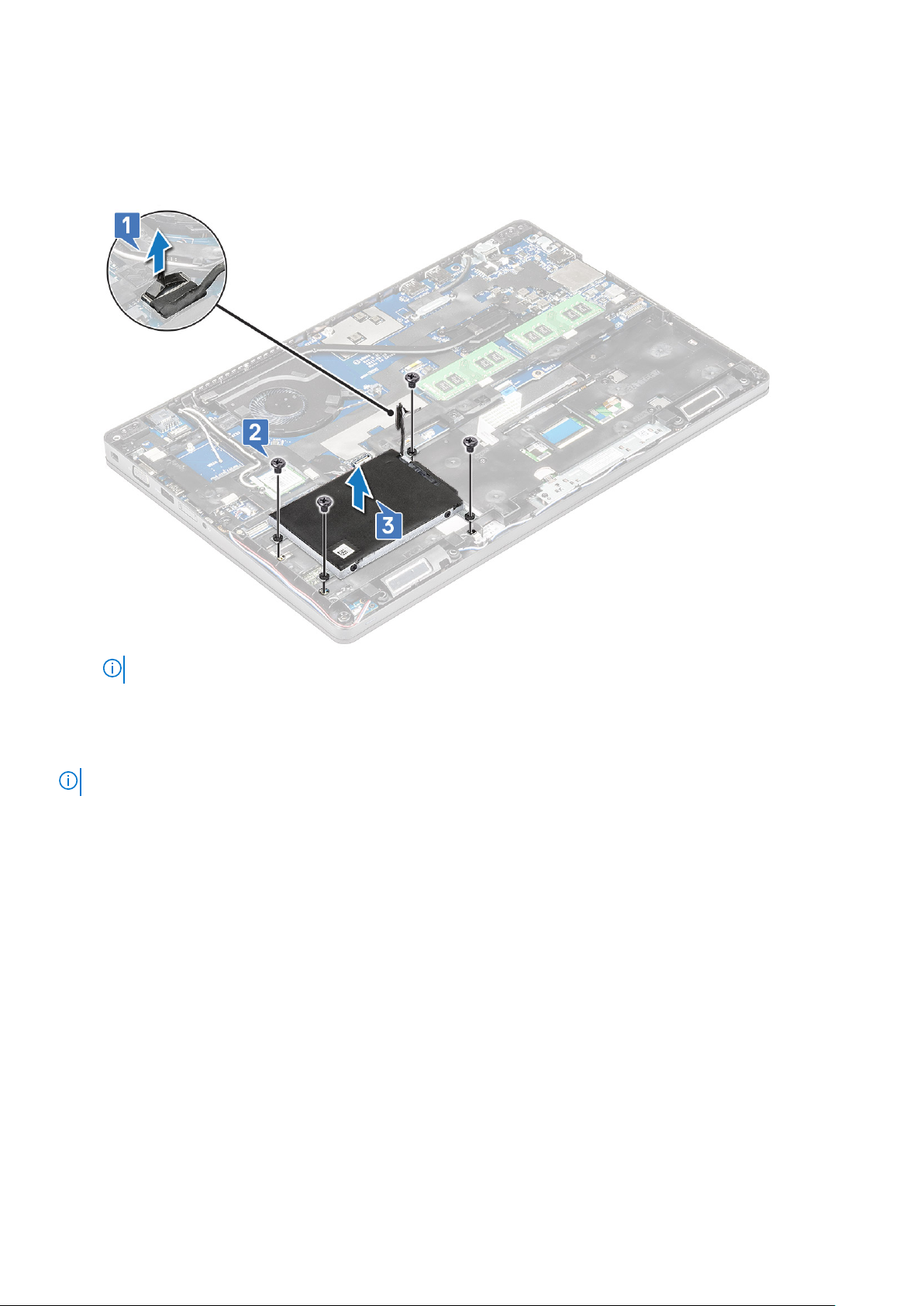
b. Akku
3. Kiintolevykokoonpanon irrottaminen:
a. Irrota kiintolevyn kaapeli emolevyn liitännästä [1].
b. Irrota ruuvit, joilla kiintolevykokoonpano kiinnittyy tietokoneeseen [2].
c. Nosta kiintolevykokoonpano pois tietokoneesta [3].
HUOMAUTUS: Yllä oleva kuva on vain viitteellinen. Osien sijainnit voivat vaihdella.
Kiintolevykokoonpanon asentaminen
HUOMAUTUS: 7 mm:n SATA-asema vaatii 68 Whr:n akun.
1. Aseta kiintolevykokoonpano paikoilleen tietokoneeseen.
2. Kiristä ruuvit, joilla kiintolevykokoonpano kiinnittyy tietokoneeseen.
3. Kytke kiintolevyn kaapeli kiintolevyn ja emolevyn liitäntöihin.
4. Asenna seuraavat:
a. Akku
b. Rungon suojus
5. Noudata Tietokoneen sisällä työskentelyn jälkeen -kohdan ohjeita.
Nappiparisto
Nappipariston irrottaminen
1. Noudata Ennen kuin avaat tietokoneen kannen -kohdan menettelyä.
2. Irrota seuraavat:
a. Rungon suojus
b. Akku
3. Nappipariston irrottaminen:
Komponenttien irrottaminen ja asentaminen
17
Page 18
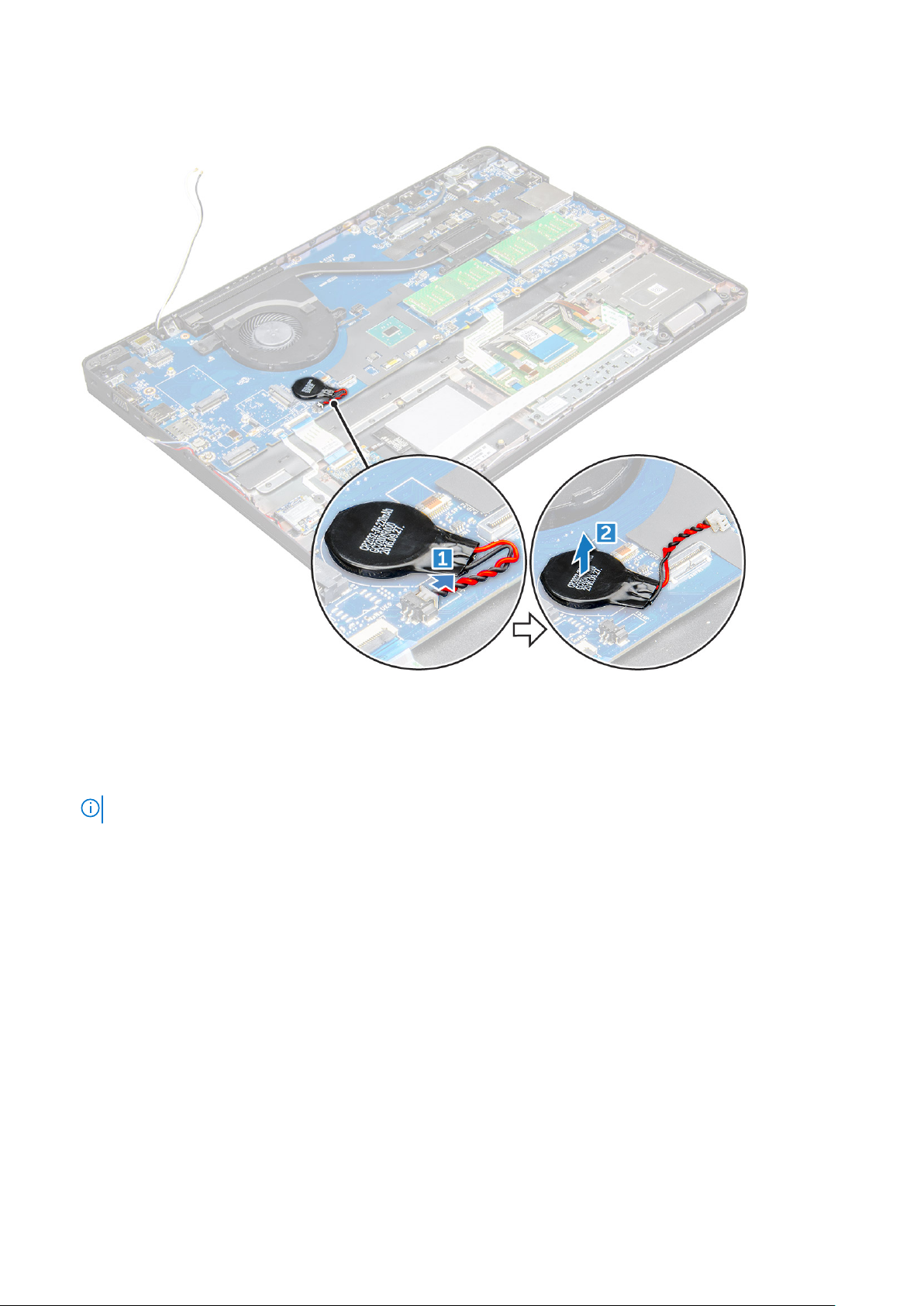
a. Irrota nappipariston kaapeli emolevyn liittimestä [1].
b. Kankea nappiparisto irti liimasta ja irrota se emolevystä [2].
Nappipariston asentaminen
1. Aseta nappiparisto emolevyyn.
2. Kytke nappipariston kaapeli emolevyn liittimeen.
HUOMAUTUS: Reititä nappipariston kaapeli huolellisesti, jotta kaapeli ei vaurioidu.
3. Asenna seuraavat:
a. kotelon kehys
b. Akku
c. Rungon suojus
4. Noudata Tietokoneen sisällä työskentelyn jälkeen -kohdan ohjeita.
WLAN-kortti
WLAN-kortin irrottaminen
1. Noudata Ennen kuin avaat tietokoneen kannen -kohdan menettelyä.
2. Irrota seuraavat:
a. Rungon suojus
b. Akku
3. WLAN-kortin irrottaminen:
18
Komponenttien irrottaminen ja asentaminen
Page 19

a. Irrota M2x3-ruuvi, joka kiinnittää WLAN-kortin tietokoneeseen [1].
b. Irrota metallikieleke, joka kiinnittää WLAN-kaapelit WLAN-korttiin [2].
c. Irrota WLAN-kaapelit WLAN-kortin liitännöistä [3].
HUOMAUTUS: WLAN-kortti pidetään paikallaan liimavaahtovälikkeellä. Varmista irrottaessasi langatonta korttia
järjestelmästä, että teippityyny pysyy kiinni emolevyssä / kotelon kehyksessä kankeamisen ajan. Jos teippityyny irtoaa
järjestelmästä langattoman kortin kanssa, kiinnitä teippi takaisin järjestelmään.
d. Nosta WLAN-korttia, jotta se irtoaa teipistä[4].
WLAN-kortin asentaminen
1. Aseta WLAN-kortti paikoilleen tietokoneeseen .
2. Ohjaa WLAN-kaapelit reitityskanavan läpi.
HUOMAUTUS:
antennit on reititettävä oikein kotelon kehyksessä oleviin kanaviin.
3. Liitä WLAN-kaapelit WLAN-kortin liittimiin.
4. Aseta metallipidike ja kiristä M2x3-ruuvi, joka kiinnittää WLAN-kortin tietokoneeseen.
5. Asenna seuraavat:
a. Akku
b. Rungon suojus
6. Noudata Tietokoneen sisällä työskentelyn jälkeen -kohdan ohjeita.
Kun näyttökokoonpanoa tai kotelon kehystä asennetaan järjestelmään, langattoman yhteyden ja WLAN:n
Komponenttien irrottaminen ja asentaminen
19
Page 20
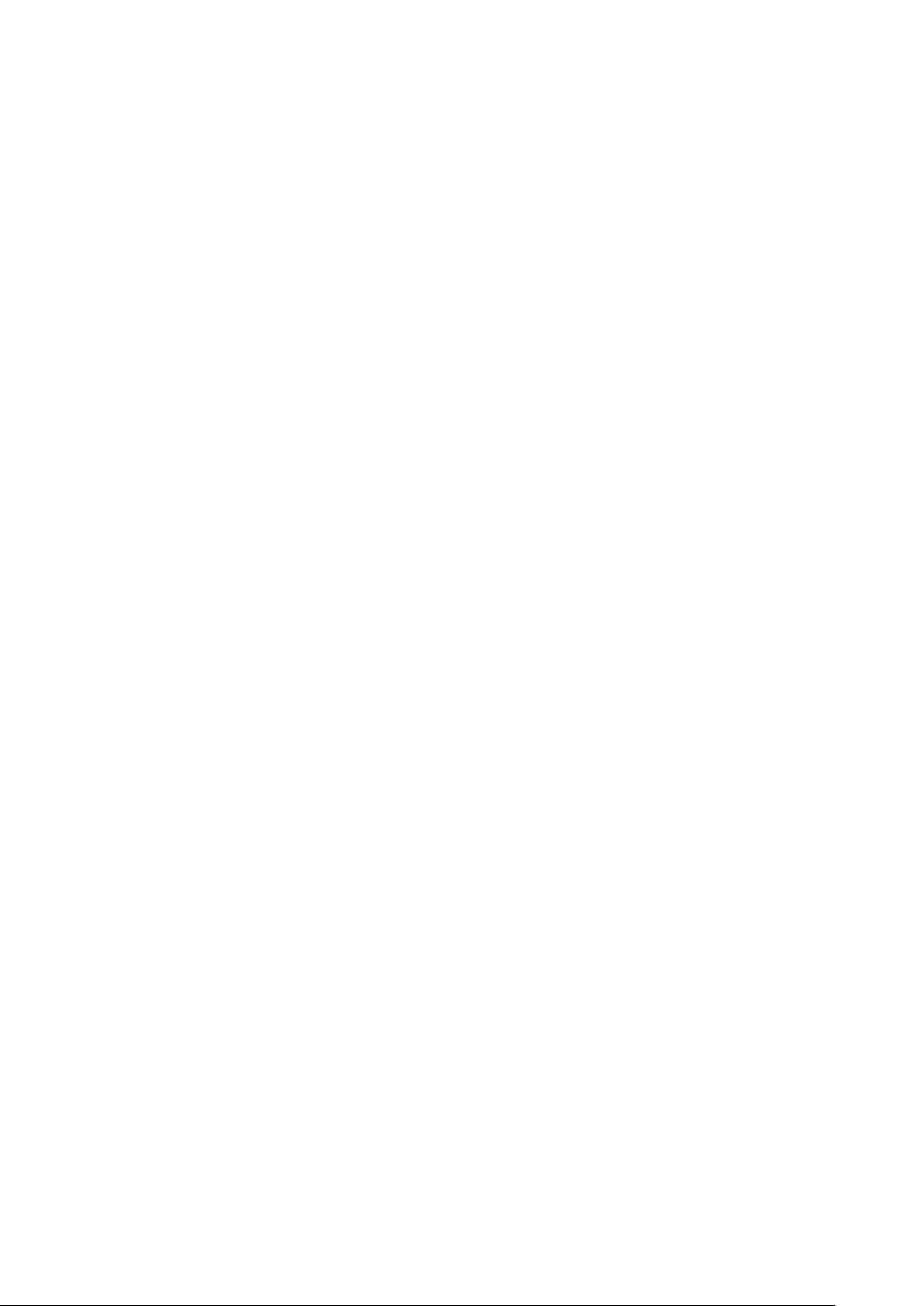
WWAN-kortti
WWAN-kortin irrottaminen
1. Noudata Ennen kuin avaat tietokoneen kannen -kohdan menettelyä.
2. Irrota seuraavat:
a. Rungon suojus
b. Akku
3. WWAN-kortin irrottaminen:
a. Irrota WLAN-kaapelit liitännöistään .
b. Irrota M2.0x3.0-ruuvi, jolla WWAN-kortti on kiinnitetty tietokoneeseen .
c. Irrota WWAN-kortti liitännästä .
WWAN-kortin asentaminen
1. Aseta WWAN-kortti paikoilleen tietokoneeseen .
2. Kiristä M2.0x3.0-ruuvi WLAN-kortin kiinnittämiseksi tietokoneeseen.
3. Kytke WWAN-kaapelit WWAN-kortin liitäntöihin.
4. Asenna seuraavat:
a. Akku
b. Rungon suojus
5. Noudata Tietokoneen sisällä työskentelyn jälkeen -kohdan ohjeita.
Muistimoduuli
Muistimoduulin irrottaminen
1. Noudata Ennen kuin avaat tietokoneen kannen -kohdan menettelyä.
2. Irrota seuraavat:
a. Rungon suojus
b. Akku
3. Muistimoduulin irrottaminen:
a. Väännä muistimoduulin kiinnikkeitä, kunnes moduuli ponnahtaa ulos [1].
b. Nosta muistimoduulia poispäin liittimestä [2].
20
Komponenttien irrottaminen ja asentaminen
Page 21
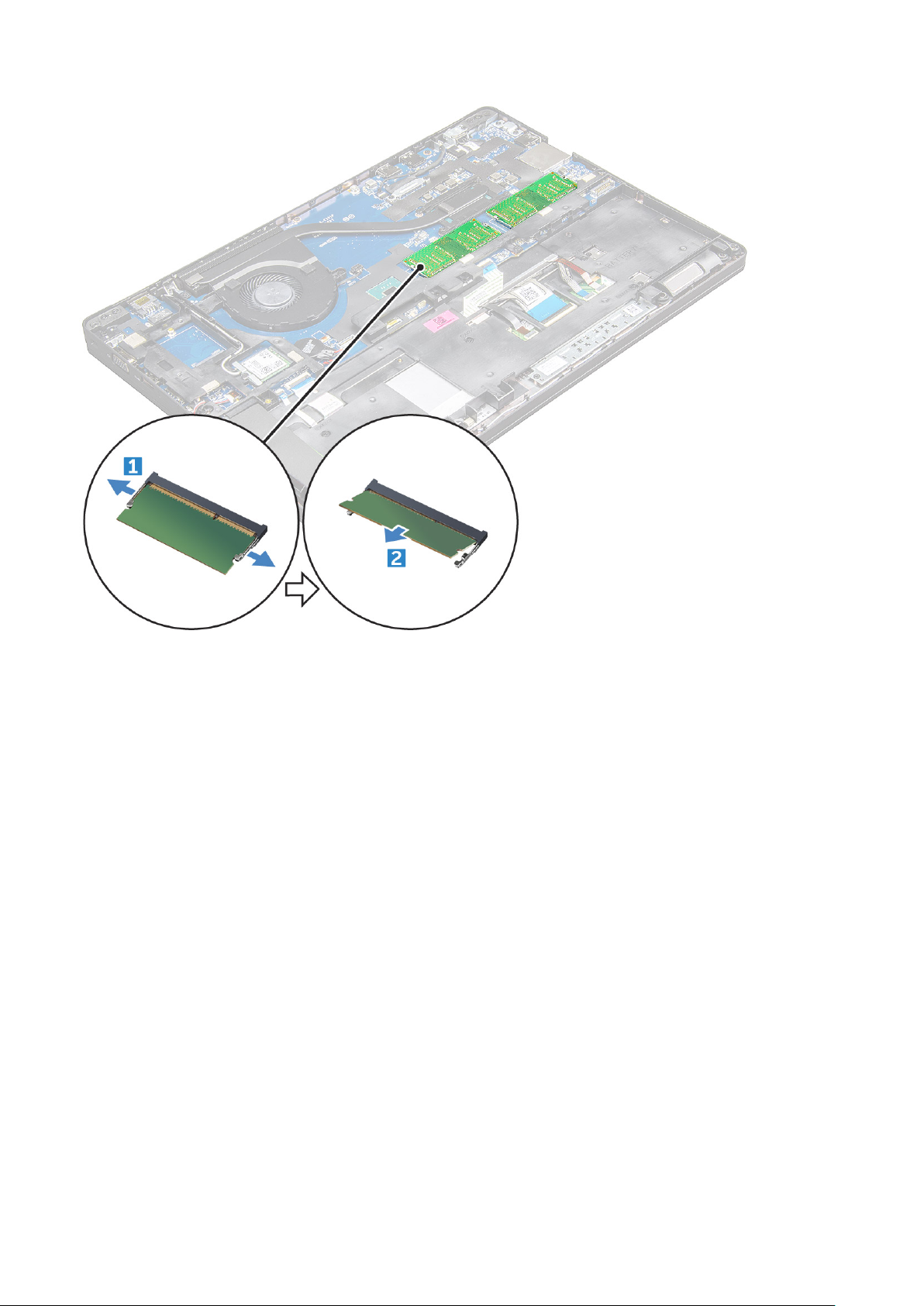
Muistimoduulin asentaminen
1. Aseta muistimoduuli muistimoduulin kantaan ja paina moduulia alaspäin, kunnes kiinnikkeet kiinnittävät sen paikoilleen.
2. Asenna seuraavat:
a. Akku
b. Rungon suojus
3. Noudata Tietokoneen sisällä työskentelyn jälkeen -kohdan ohjeita.
Näppäimistö
Näppäimistön kehyksen irrottaminen
1. Noudata Ennen kuin avaat tietokoneen kannen -kohdan menettelyä.
2. Kankea näppäimistön kehys irti reunoista [1] ja nosta se pois tietokoneesta [2].
Komponenttien irrottaminen ja asentaminen
21
Page 22
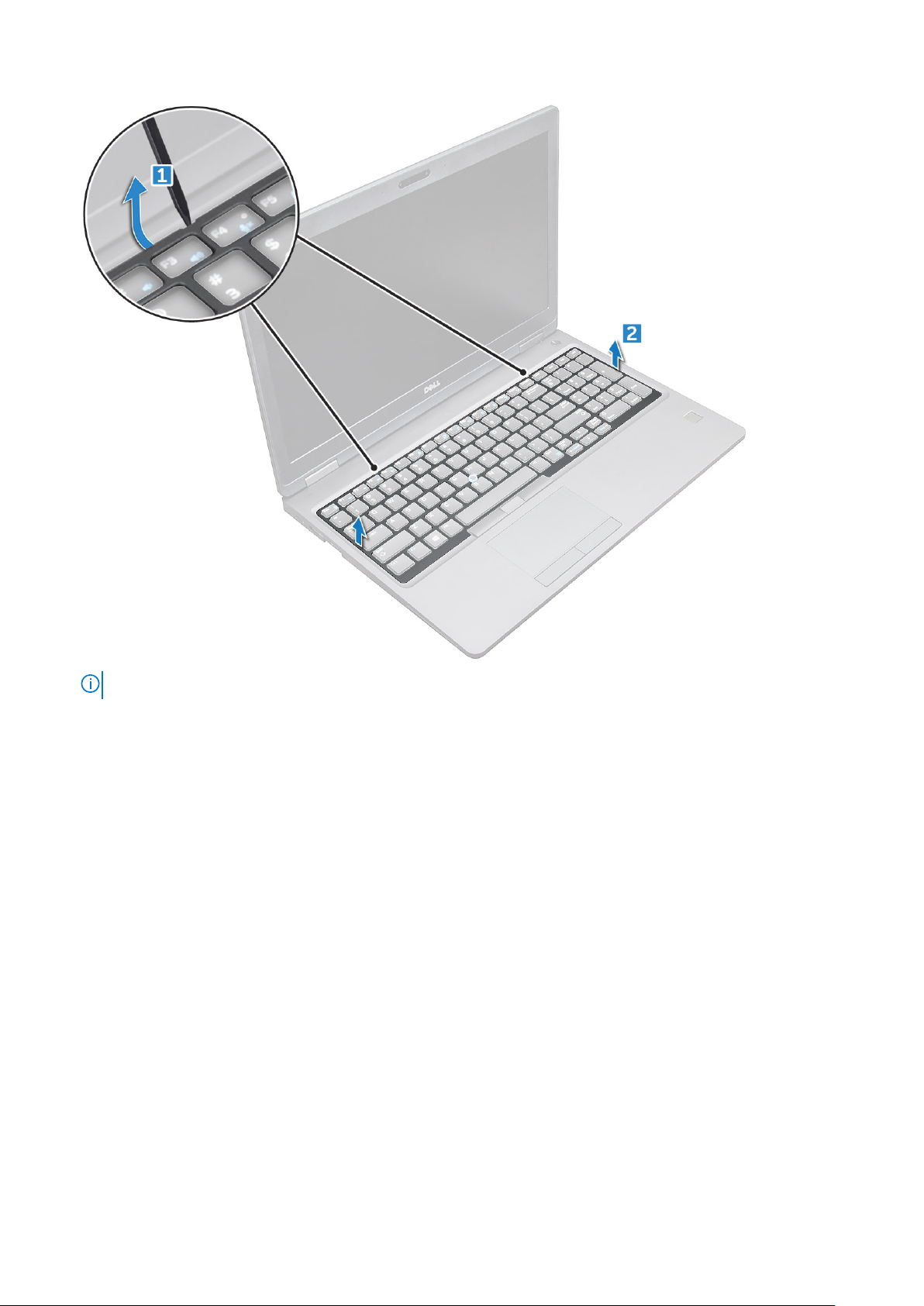
HUOMAUTUS: Saatat tarvita muovipuikon, jotta voit kangeta näppäimistön kehyksen irti reunoistaan.
Näppäimistön irrottaminen
1. Noudata Ennen kuin avaat tietokoneen kannen -kohdan menettelyä.
2. Irrota seuraavat:
a. Rungon suojus
b. Akku
c. näppäimistön kehys
3. Nosta salpaa ja irrota näppäimistön kaapeli [1], kosketuslevyn kaapeli [2], ohjaustapin kaapeli [3] ja taustavalo (valinnainen)
[4] liittimestä.
22
Komponenttien irrottaminen ja asentaminen
Page 23
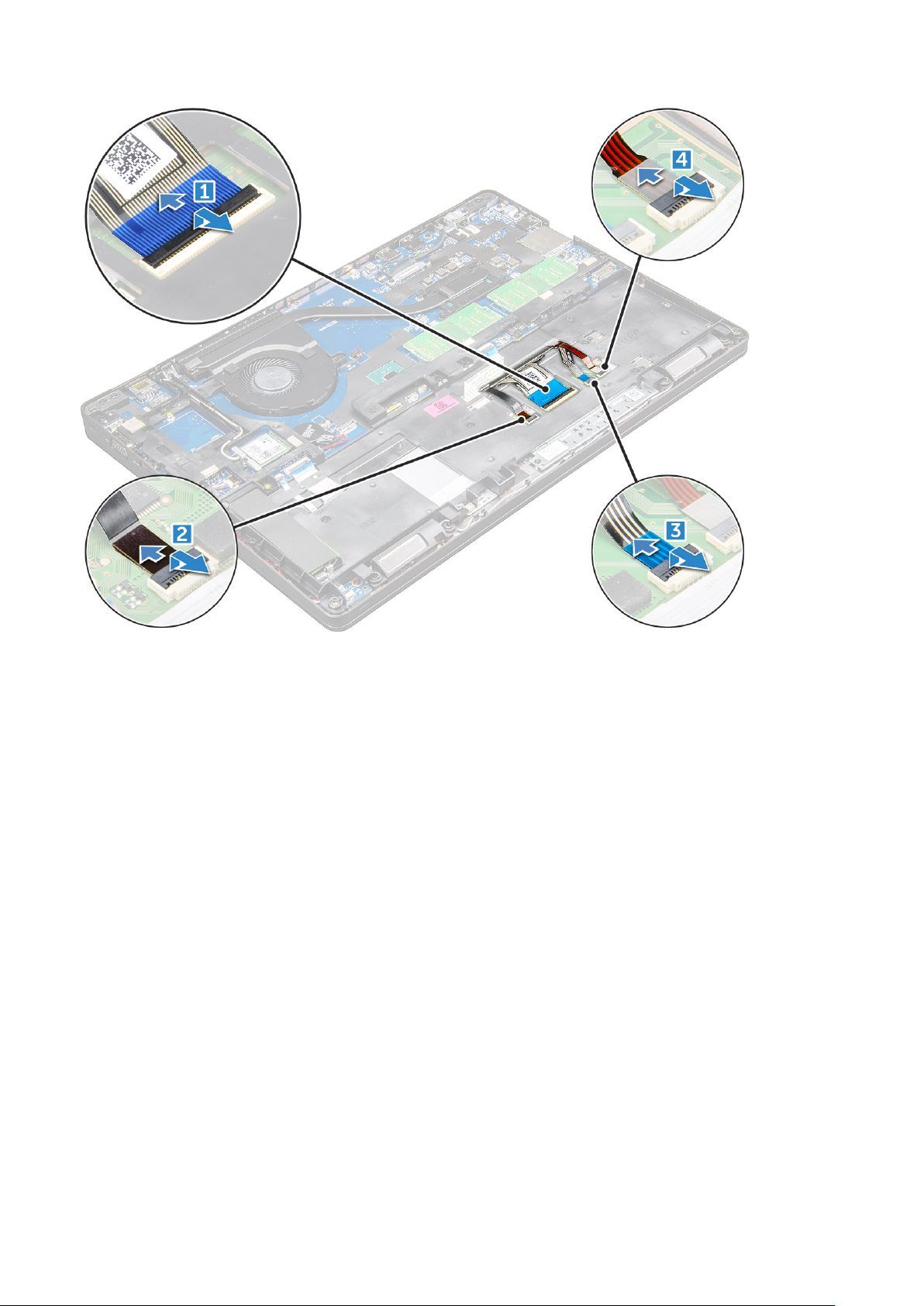
4. Näppäimistön irrottaminen:
a. Irrota M2x2-ruuvit, joilla näppäimistö kiinnittyy tietokoneeseen [1].
b. Kankea näppäimistö irti tietokoneen reunasta [2].
Komponenttien irrottaminen ja asentaminen
23
Page 24
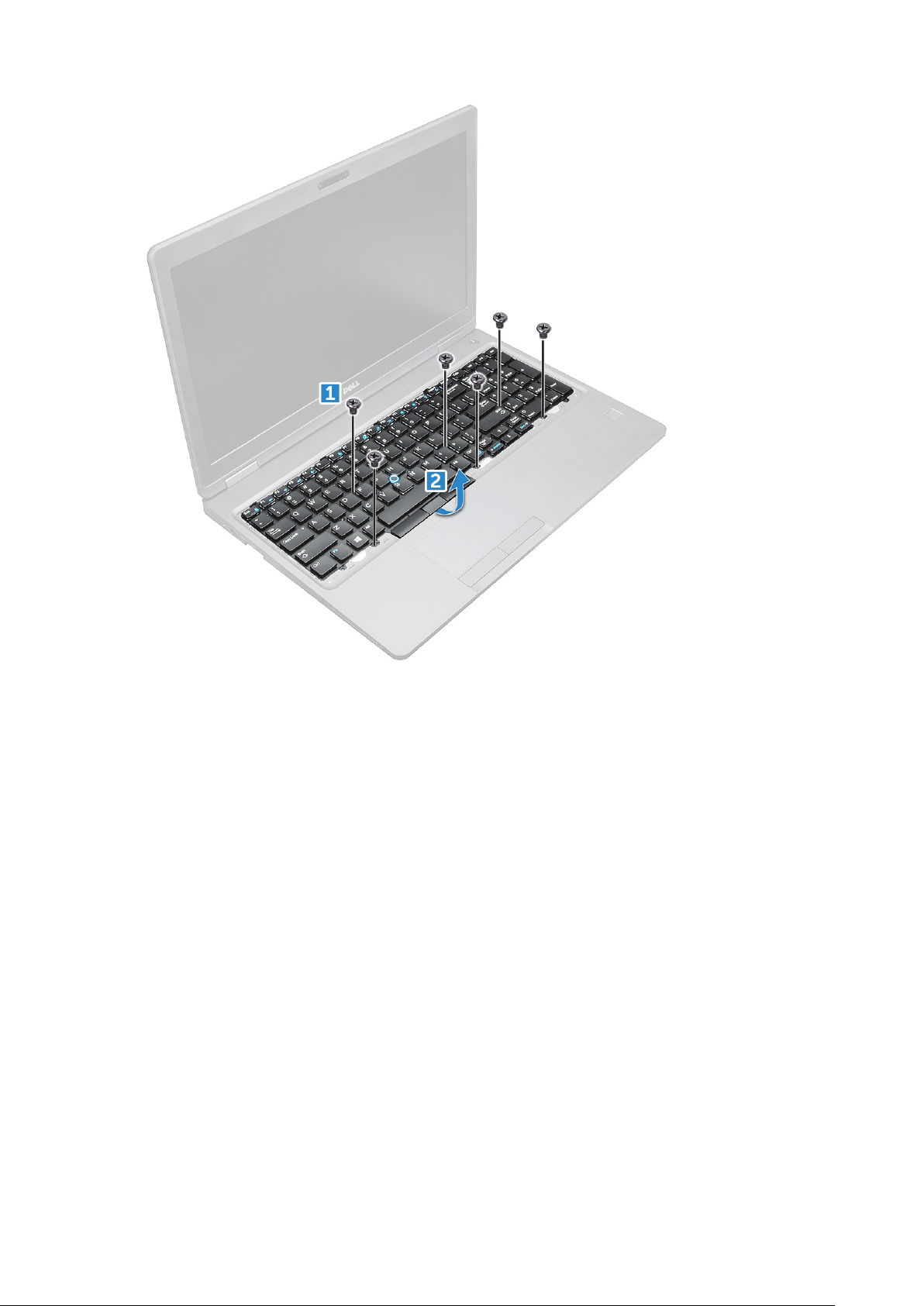
5. Vedä ja nosta näppäimistö ulos tietokoneesta [2].
24
Komponenttien irrottaminen ja asentaminen
Page 25

Näppäimistön asentaminen
1. Kohdista näppäimistö tietokoneen ruuvinpidikkeiden kanssa.
2. Kiristä näppäimistön M2.0x2.5-kiinnitysruuvit.
3. Kytke näppäimistön kaapeli, kosketuslevyn kaapeli, ohjaustapin kaapeli ja taustavalo (valinnainen) emolevyn liittimiin.
4. Asenna seuraavat:
a. näppäimistön kehys
b. Akku
c. Rungon suojus
5. Noudata Tietokoneen sisällä työskentelyn jälkeen -kohdan ohjeita.
Näppäimistön kehyksen asentaminen
1. Kohdista näppäimistön kehys tietokoneen kielekkeiden kanssa ja paina näppäimistöä, kunnes se napsahtaa paikoilleen.
2. Noudata Tietokoneen sisällä työskentelyn jälkeen -kohdan ohjeita.
Jäähdytyselementti
Jäähdytyselementtikokoonpanon irrottaminen
1. Noudata Ennen kuin avaat tietokoneen kannen -kohdan menettelyä.
2. Irrota seuraavat:
Komponenttien irrottaminen ja asentaminen
25
Page 26
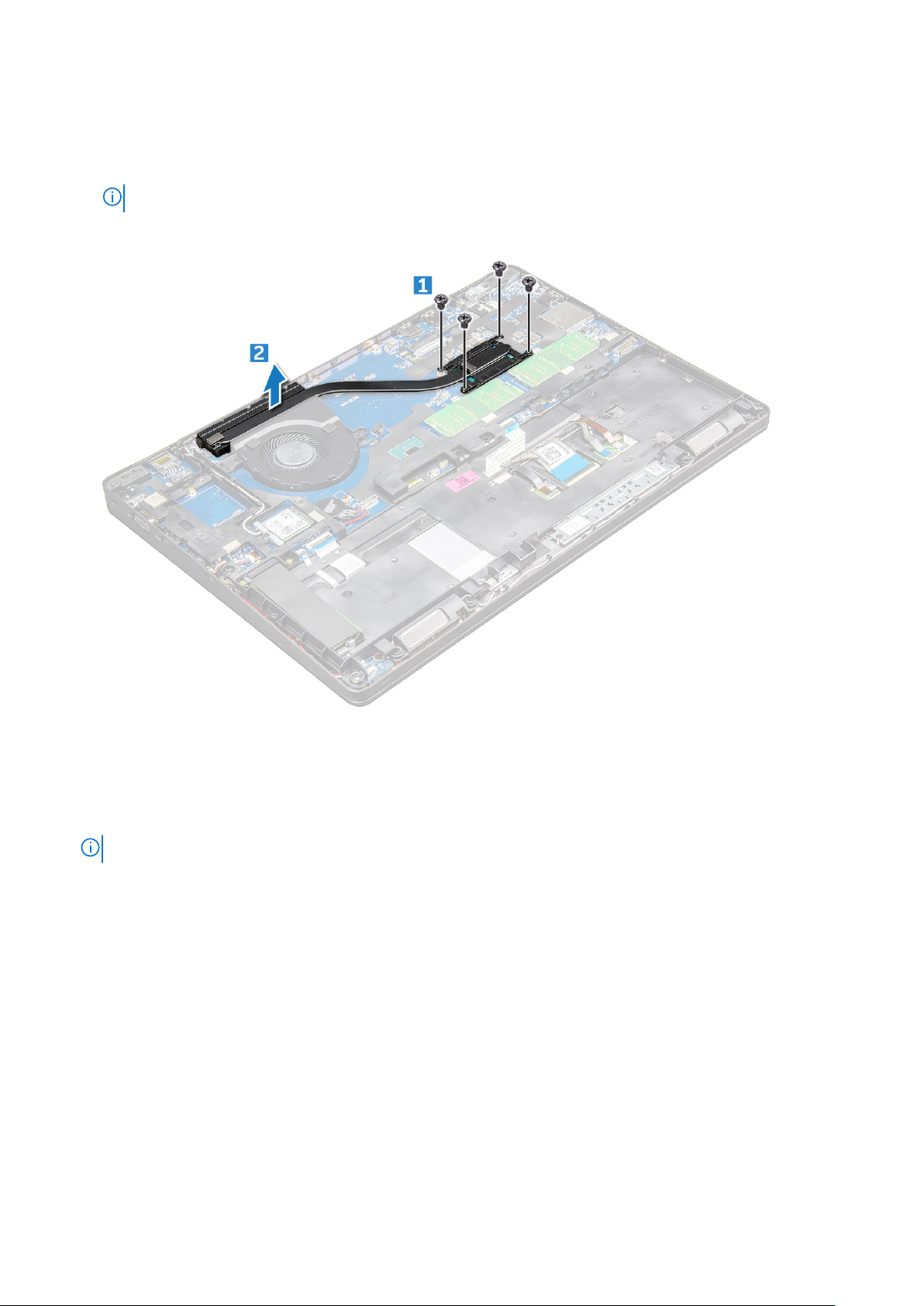
a. Rungon suojus
b. Akku
3. Jäähdytyselementin irrottaminen :
a. [1].
HUOMAUTUS: Irrota jäähdytyselementtikokoonpanon .
b. Nosta jäähdytyselementtikokoonpano irti emolevystä [2] .
Jäähdytyselementtikokoonpanon asentaminen
1. Aseta jäähdytyselementtikokoonpano emolevylle ja kohdista jäähdytyselementti ruuvinpidikkeisiin.
2. Kiristä M2x3-ruuvit , jotka kiinnittävät jäähdytyselementtikokoonpanon emolevyyn.
HUOMAUTUS: Kiristä emolevyn ruuvit numeromerkintöjen [1, 2, 3, 4, 5, 6] mukaisessa järjestyksessä.
3. Liitä tuulettimen kaapeli emolevyssä olevaan liittimeen.
4. Asenna seuraavat:
a. Akku
b. Rungon suojus
5. Noudata Tietokoneen sisällä työskentelyn jälkeen -kohdan ohjeita.
Järjestelmän tuuletin
Järjestelmän tuulettimen irrottaminen
1. Noudata Ennen kuin avaat tietokoneen kannen -kohdan menettelyä.
2. Irrota seuraavat:
a. Rungon suojus
26
Komponenttien irrottaminen ja asentaminen
Page 27
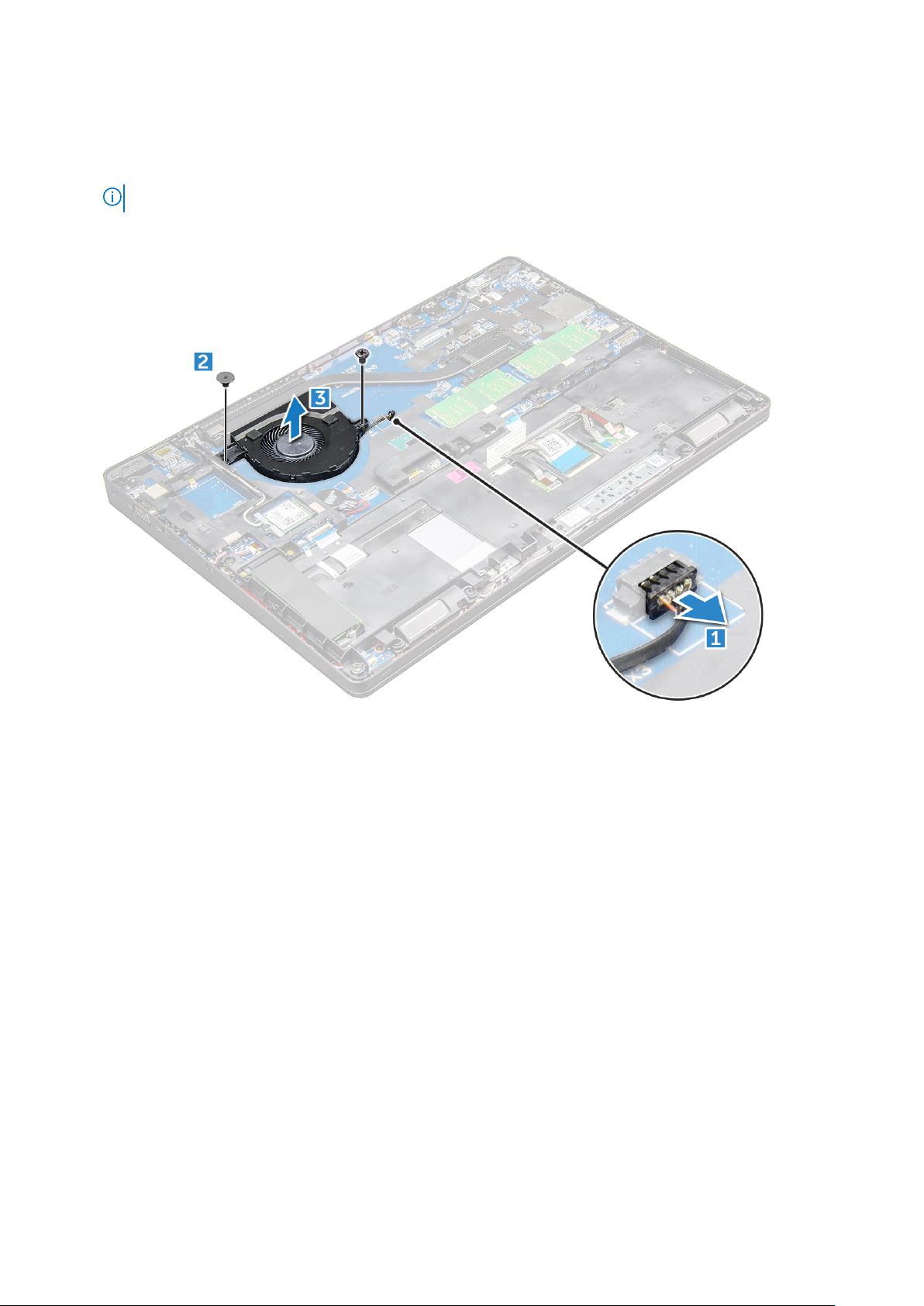
b. Akku
3. Järjestelmän tuulettimen irrottaminen:
a. Irrota järjestelmän tuulettimen kaapeli emolevyssä olevasta liitännästä [1].
b. Irrota M2x3-ruuvit (2), jotka kiinnittävät järjestelmän tuulettimen emolevyyn
HUOMAUTUS: Joissakin järjestelmissä voi olla integroitu jäähdytyselementti ja järjestelmän tuuletin.
c. Nosta järjestelmän tuuletin irti emolevystä [2].
Järjestelmän tuulettimen asentaminen
1. Aseta järjestelmän tuuletin emolevylle ja kohdista järjestelmän tuuletin ruuvinpidikkeisiin.
2. Kiristä M2x3-ruuvit, jotka kiinnittävät jäähdytyselementin emolevyyn.
3. Kytke tuulettimen kaapeli emolevyn liittimeen.
4. Asenna seuraavat:
a. Akku
b. Rungon suojus
5. Noudata Tietokoneen sisällä työskentelyn jälkeen -kohdan ohjeita.
Virtaliitäntä
Virtaliitinportin irrottaminen
1. Noudata Ennen kuin avaat tietokoneen kannen -kohdan menettelyä.
2. Irrota seuraavat:
a. Rungon suojus
b. Akku
3. Irrota virtaliitinportti:
a. Irrota virtaliitinportin kaapeli emolevyn liitännästä [1].
Komponenttien irrottaminen ja asentaminen
27
Page 28
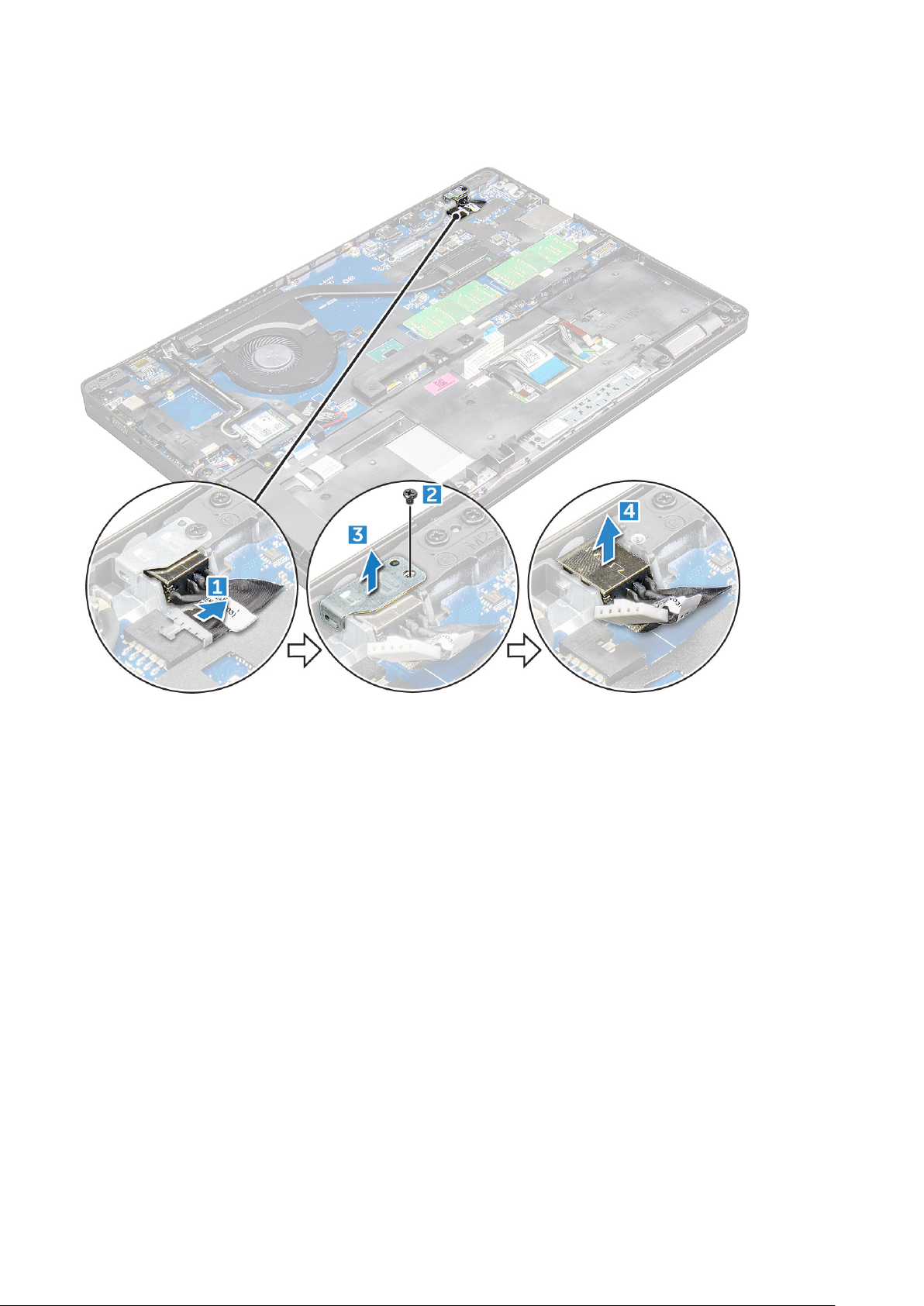
b. Irrota M2x3-ruuvi virtaliitinportin [2] kiinnittävän metallipidikkeen vapauttamiseksi.
c. Irrota metallikiinnike, jolla virtaliitinportti on kiinnitetty [3].
d. Nosta virtaliitinportti tietokoneesta [4].
Virtaliitinportin asentaminen
1. Aseta virtaliitinportti paikalleen tietokoneeseen.
2. Aseta metallikiinnike virtaliitinportin päälle.
3. Kiristä M2x3-ruuvi metallikiinnikkeen kiinnittämiseksi virtaliitinporttiin tietokoneessa.
4. Kytke virtaliitinportin kaapeli emolevyn liitäntään.
5. Asenna seuraavat:
a. Akku
b. Rungon suojus
6. Noudata Tietokoneen sisällä työskentelyn jälkeen -kohdan ohjeita.
Kotelon kehys
Kotelon kehyksen irrottaminen
1. Noudata Ennen kuin avaat tietokoneen kannen -kohdan menettelyä.
2. Irrota seuraavat:
a. SIM-korttimoduuli
b. Rungon suojus
c. Akku
28
Komponenttien irrottaminen ja asentaminen
Page 29
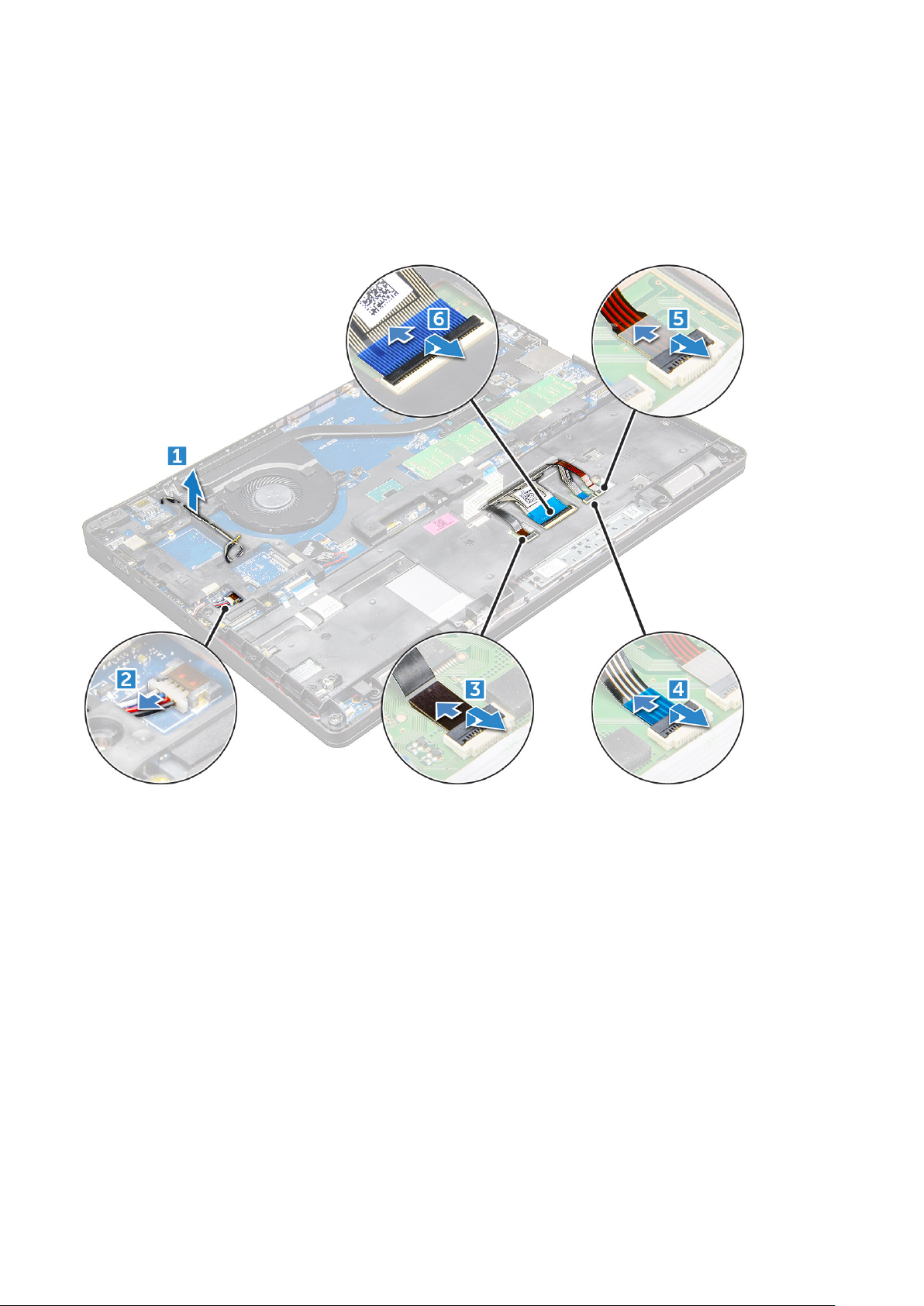
d. WLAN-kortti
e. WWAN-kortti
f. SSD-kortti tai kiintolevy
3. Kotelon kehyksen vapauttaminen:
a. Vapauta WWAN- ja WLAN-kaapelit reitityskanavista [1].
b. Irrota kaiutinkaapeli emolevyn liittimestä [2].
c. Nosta salpaa ja irrota näppäimistön kaapeli[3], kosketuslevyn kaapeli[4], sauvaosoittimen kaapeli[5] ja taustavalo
(valinnainen) [6] liitännästä.
4. Kotelon kehyksen irrottaminen:
a. Irrota ruuvit (M2.0x3.0, M2x5), joilla kotelon kehys kiinnittyy tietokoneeseen [1].
b. Nosta kotelon kehys ulos tietokoneesta [2].
Komponenttien irrottaminen ja asentaminen
29
Page 30

Kotelon kehyksen asentaminen
1. Aseta kotelon kehys tietokoneeseen ja kiristä ruuvit (M2x5, M2.0x3.0).
HUOMAUTUS:
ne kulkevat kehyksessä olevan aukon läpi.
2. Yhdistä kaiutin, näppäimistön kaapeli, kosketuslevyn kaapeli, ohjaussauvan kaapeli ja taustavalo (valinnainen).
3. Pujota WLAN-kaapeli ja WWAN-kaapeli.
HUOMAUTUS:
ei vaurioidu.
4. Asenna seuraavat:
a. SSD-kortti tai kiintolevy
b. WWAN-kortti
c. WLAN-kortti
d. Akku
e. Rungon suojus
f. SIM-korttimoduuli
5. Noudata Tietokoneen sisällä työskentelyn jälkeen -kohdan ohjeita.
Kun asennat kotelon kehystä takaisin, varmista, että näppäimistön kaapelit EIVÄT ole kehyksen alla, vaan
Varmista, että nappipariston kaapeli on reititetty oikein kotelon kehyksen ja emolevyn väliin, jotta kaapeli
Emolevy
Emolevyn irrottaminen
1. Noudata Ennen kuin avaat tietokoneen kannen -kohdan menettelyä.
2. Irrota seuraavat:
a. SIM-korttimoduuli
b. Rungon suojus
30
Komponenttien irrottaminen ja asentaminen
Page 31

c. Akku
d. WLAN-kortti
e. WWAN-kortti
f. SSD-kortti tai kiintolevy
g. muistimoduuli
h. jäähdytys
i. järjestelmän tuuletin
j. nappiparisto
k. Virtaliitäntä
l. kotelon kehys
3. Emolevyn vapauttaminen:
a. Irrota kamerakaapeli [1].
b. Irrota metallikiinnikkeen M2.0x3.0-kiinnitysruuvit [2].
c. Nosta näyttökaapelin metallikiinike [3].
d. Irrota näyttökaapeli emolevyn liittimistä [4].
e. Irrota virtajohto [5].
4. Emolevyn irrottaminen:
a. Irrota LED-levy ja kosketuslevyn kaapeli emolevystä [1].
b. Irrota M2.0x5.0-ruuvit, joilla metallikiinnike on kiinnitetty, ja nosta se irti emolevystä [2, 3].
HUOMAUTUS: Viitattu metallikiinnike on USB-C-portin kiinnike.
Komponenttien irrottaminen ja asentaminen 31
Page 32

5. Irrota M2.0x3.0-ruuvit ja nosta emolevy irti tietokoneesta [1, 2].
32
Komponenttien irrottaminen ja asentaminen
Page 33

Emolevyn asentaminen
1. Kohdista emolevy tietokoneen ruuvinpidikkeiden kanssa.
2. Kiristä M2.0x3.0 -ruuvit, joilla emolevy kiinnittyy tietokoneeseen.
3. Aseta metallikiinnike paikalleen. Kiristä emolevyn M2.0x5.0 -ruuvit.
HUOMAUTUS: Viitattu metallikiinnike on USB-C-kiinnike.
4. Kytke LED-näytön, emolevyn ja kosketuslevyn kaapeli emolevyyn.
5. Kytke virtakaapeli.
6. Kiinnitä näyttökaapeli emolevyyn.
7. Aseta eDP-kaapeli ja metallikiinnike emolevyyn ja kiristä M2.0x3.0-ruuvit järjestelmän kiinnittämiseksi emolevyyn.
8. Kytke IR-kamerakaapeli.
9. Asenna seuraavat:
a. kotelon kehys
b. nappiparisto
c. jäähdytys
d. järjestelmän tuuletin
e. muistimoduuli
f. SSD-kortti tai kiintolevy
g. WWAN-kortti
h. WLAN-kortti
i. Akku
j. Rungon suojus
k. SIM-korttimoduuli
10. Noudata Tietokoneen sisällä työskentelyn jälkeen -kohdan ohjeita.
Kosketusnäyttöpaneeli
Kosketuslevyn painikkeiden irrottaminen
1. Noudata Ennen kuin avaat tietokoneen kannen -kohdan menettelyä.
2. Irrota seuraavat:
a. Rungon suojus
b. Akku
c. WLAN-kortti
d. WWAN-kortti
e. SSD-kortti tai kiintolevy
f. kotelon kehys
3. Kosketuslevyn paneelin vapauttaminen:
a. Nosta salpaa ja irrota muistikortin lukulaitteen kaapeli liitännästä [1].
b. Irrota muistikortin lukulaitteen kaapeli liimasta [2].
Komponenttien irrottaminen ja asentaminen
33
Page 34

4. Kosketuslevyn paneelin irrottaminen:
a. Nosta salpaa ja irrota kosketuslevyn paneelin kaapeli liitännästä [1].
b. Irrota M2.0x3.0-ruuvit, joilla kosketuslevyn paneeli kiinnittyy tietokoneeseen [2].
c. Nosta kosketuslevyn paneeli irti tietokoneesta.
34
Komponenttien irrottaminen ja asentaminen
Page 35

Kosketuslevyn paneelin asentaminen
1. Aseta kosketuslevyn paneeli paikalleen emolevyyn.
2. Kiristä M2.0x3.0-ruuvit, jotka kiinnittävät kosketuslevyn paneelin.
3. Kytke kosketuslevyn kaapeli.
4. Kytke muistikortinlukijan kaapeli tietokoneeseen.
5. Asenna seuraavat:
a. kotelon kehys
b. SSD-kortti tai kiintolevy
c. WWAN-kortti
d. WLAN-kortti
e. Akku
f. Rungon suojus
6. Noudata Tietokoneen sisällä työskentelyn jälkeen -kohdan ohjeita.
SmartCard-moduuli
Muistikortinlukijan irrottaminen
1. Noudata Ennen kuin avaat tietokoneen kannen -kohdan menettelyä.
2. Irrota seuraavat:
a. Rungon suojus
b. Akku
c. WLAN-kortti
Komponenttien irrottaminen ja asentaminen
35
Page 36

d. SSD-kortti
e. kotelon kehys
3. Muistikortinlukijan vapauttaminen:
a. Irrota älykortinlukijan kaapeli emolevyn liittimestä [1].
b. Irrota kaapeli liimasta [2].
4. Muistikortinlukijan irrottaminen:
a. Irrota M2x3-ruuvit , jotka kiinnittävät älykortinlukijan kortin kämmentukeen [1].
b. Vedä älykortinlukijan korttia ja irrota se emolevystä [2].
36
Komponenttien irrottaminen ja asentaminen
Page 37

Muistikortinlukijan asentaminen
1. Aseta älykortinlukija tietokoneeseen .
2. Kiristä M2x3-ruuvit, joilla älykortinkukija kiinnittyy tietokoneeseen .
3. Kiinnitä älykortinlukijan kaapeli ja kytke se emolevyn liittimeen.
4. Asenna seuraavat:
a. kotelon kehys
b. SSD-kortti
c. WLAN-kortti
d. Akku
e. Rungon suojus
5. Noudata Tietokoneen sisällä työskentelyn jälkeen -kohdan ohjeita.
LED-kortti
LED-kortin irrottaminen
1. Noudata Ennen kuin avaat tietokoneen kannen -kohdan menettelyä.
2. Irrota seuraavat:
a. Rungon suojus
b. Akku
c. WLAN-kortti
Komponenttien irrottaminen ja asentaminen
37
Page 38

d. SSD-kortti
e. kotelon kehys
3. LED-kortin irrottaminen:
a. Nosta salpaa ja irrota LED-kortin kaapeli USB-kortin liitännästä [1].
b. Irrota M2x3-ruuvi, jolla LED-kortti on kiinnitetty tietokoneeseen [2].
c. Nosta LED-kortti pois tietokoneesta [3].
LED-kortin asentaminen
1. Aseta LED-levy tietokoneeseen.
2. Kiristä M2x3-ruuvi, jolla LED-kortti kiinnittyy tietokoneeseen .
3. Liitä LED-kortin kaapeli LED-kortin liitäntään.
4. Asenna seuraavat:
a. kotelon kehys
b. SSD-kortti
c. WLAN-kortti
d. Akku
e. Rungon suojus
5. Noudata Tietokoneen sisällä työskentelyn jälkeen -kohdan ohjeita.
Kaiutin
Kaiuttimen irrottaminen
1. Noudata Ennen kuin avaat tietokoneen kannen -kohdan menettelyä.
38
Komponenttien irrottaminen ja asentaminen
Page 39

2. Irrota seuraavat:
a. Rungon suojus
b. Akku
c. WLAN-kortti
d. SSD-kortti
e. kotelon kehys
3. Kaapelien irrottaminen:
HUOMAUTUS: Kaiutinkaapelit on irrotettu, jotta rungon kehyksen voi irrottaa.
a. Nosta salpaa ja irrota LED-merkkivalokortin kaapeli [1].
b. Irrota kaiutinkaapeli ja pujota se pois paikaltaan [2].
c. Irrota kaiutinkaapeli reitityskiinnikkeistä [3].
4. Irrota kaiuttimet tietokoneesta .
Komponenttien irrottaminen ja asentaminen
39
Page 40

Kaiuttimen asentaminen
1. Aseta kaiuttimet paikoilleen tietokoneeseen .
2. Vedä kaiutinkaapeli kiinnikkeiden läpi ja reitityskanavan läpi.
3. Kytke kaiuttimen ja LED-kortin kaapeli tietokoneeseen.
4. Asenna seuraavat:
a. kotelon kehys
b. SSD-kortti
c. WLAN-kortti
d. Akku
e. Rungon suojus
5. Noudata Tietokoneen sisällä työskentelyn jälkeen -kohdan ohjeita.
Saranasuojus
Saranasuojuksen irrottaminen
1. Noudata Ennen kuin avaat tietokoneen kannen -kohdan menettelyä.
2. Irrota seuraavat:
a. Rungon suojus
b. Akku
3. Saranasuojuksen irrottaminen:
a. Irrota M2x3-ruuvit, jotka kiinnittävät saranan tulpan tietokoneeseen [1].
b. Irrota saranasuojus tietokoneesta [2].
40
Komponenttien irrottaminen ja asentaminen
Page 41

Saranasuojuksen asentaminen
1. Aseta saranasuojus ja kohdista se ruuvinpitimiin tietokoneessa.
2. Kiristä M2x3-ruuvit, joilla näyttökokoonpano kiinnittyy tietokoneeseen.
3. Asenna seuraavat:
a. Akku
b. Rungon suojus
4. Noudata Tietokoneen sisällä työskentelyn jälkeen -kohdan ohjeita.
Näyttökokoonpano
Näyttökokoonpanon irrottaminen
1. Noudata Ennen kuin avaat tietokoneen kannen -kohdan menettelyä.
2. Irrota seuraavat:
a. Rungon suojus
b. Akku
c. WLAN-kortti
d. saranasuojus
3. Näyttökaapelin irrottaminen:
a. Vapauta WLAN-kaapeli reitityskanavista [1].
b. Irrota IR-kamerakaapeli [2].
c. Irrota M2x5-ruuvit ja irrota sitten metallikiinnike, joka pitää näyttökaapelin paikallaan tietokoneessa [3, 4].
d. Irrota eDP-näyttökaapeli [5].
Komponenttien irrottaminen ja asentaminen
41
Page 42

4. Saranasuojusten irrottaminen:
a. Irrota M2x5-ruuvit , joilla näyttökokoonpano kiinnittyy emolevyyn [1].
b. Vapauta antennikaapelit ja näyttökaapeli reitityskanavasta [2, 3].
42
Komponenttien irrottaminen ja asentaminen
Page 43

5. Käännä tietokone ympäri.
6. Näyttökokoonpanon irrottaminen:
a. Irrota M2x5-ruuvit , joilla näyttökokoonpano on kiinnitetty tietokoneeseen [1].
b. Avaa näyttö [2].
Komponenttien irrottaminen ja asentaminen
43
Page 44

7. Liu’uta näyttökokoonpano irti tietokoneesta.
44
Komponenttien irrottaminen ja asentaminen
Page 45

Näyttökokoonpanon asentaminen
1. Aseta näyttökokoonpano siten, että se kohdistuu tietokoneen ruuvinpidikkeisiin.
HUOMAUTUS: Sulje LCD-näyttö ennen ruuvien kiinnittämistä tai kannettavan tietokoneen kääntämistä ympäri.
VAROITUS: Reititä näyttökaapeli ja antennikaapeli LCD-saranan kiinnitysreikien kautta, kun LCD-kokoonpano
asetetaan suojukseen, jotta kaapelit eivät vaurioidu.
2. Kiristä M2x5-ruuvit, joilla näyttökokoonpano kiinnittyy tietokoneeseen.
3. Käännä tietokone ympäri.
4. Kytke antennikaapelit ja näyttökaapeli liitäntöihin.
5. Aseta näyttökaapelin kiinnike liitännän päälle ja kiinnitä M2x5-ruuvit, joilla näyttökaapeli kiinnittyy tietokoneeseen.
6. Asenna seuraavat:
a. saranasuojus
b. WLAN-kortti
c. Akku
d. Rungon suojus
7. Noudata Tietokoneen sisällä työskentelyn jälkeen -kohdan ohjeita.
Näytön kehys
Näytön kehyksen irrottaminen
1. Noudata Ennen kuin avaat tietokoneen kannen -kohdan menettelyä.
2. Irrota seuraavat:
a. Rungon suojus
b. Akku
c. WWAN-kortti
d. WLAN-kortti
e. saranasuojus
f. näyttökokoonpano
3. Kankea reunoja [1, 2, 3, 4] irrottaaksesi näytön kehyksen näyttökokoonpanosta.
Komponenttien irrottaminen ja asentaminen
45
Page 46

VAROITUS: Kehyksen takana on tiukasti kiinnittyvä tarra, joka kiinnittää sen LCD-näyttöön. Sen irrottaminen
LCD-näytöstä voi vaatia hieman voimaa, joten varo kehyksen irrottamisen aikana, ettet vahingoita
LCD-näyttöä.
Näytön kehyksen asentaminen
1. Aseta näytön kehys näytön päälle.
2. Alkaen näytön kehyksen yläkulmasta, painele kehystä sen koko mitalta siten, että se napsahtaa paikoilleen
näyttökokoonpanoon.
3. Asenna seuraavat:
a. näyttökokoonpano
b. saranasuojus
c. WWAN-kortti
d. WLAN-kortti
e. Akku
f. Rungon suojus
4. Noudata Tietokoneen sisällä työskentelyn jälkeen -kohdan ohjeita.
Näytön saranat
Näytön saranan irrottaminen
1. Noudata Ennen kuin avaat tietokoneen kannen -kohdan menettelyä.
2. Irrota seuraavat:
a. Rungon suojus
b. Akku
c. WLAN-kortti
46
Komponenttien irrottaminen ja asentaminen
Page 47

d. saranasuojus
e. näyttökokoonpano
f. näytön kehys
3. Näytön saranan irrottaminen:
a. Irrota M2.5x3.5-ruuvit , joilla näytön sarana kiinnittyy näyttökokoonpanoon [1].
b. Nosta näytön sarana irti näyttökokoonpanosta [2].
c. Toista sama toimenpide näytön toisen saranan irrottamiseksi.
Näytön saranan asentaminen
1. Aseta näytön saranakansi irti näyttökokoonpanoon.
2. Kiristä M2.5x3.5-ruuvi, joka kiinnittää näytön saranakannen näyttökokoonpanoon.
3. Asenna toinen näytön saranakansi toistamalla saman toimenpiteen vaiheet 1–2.
4. Asenna seuraavat:
a. näytön kehys
b. näyttökokoonpano
c. saranasuojus
d. WWAN-kortti
e. WLAN-kortti
f. Akku
g. Rungon suojus
5. Noudata Tietokoneen sisällä työskentelyn jälkeen -kohdan ohjeita.
Komponenttien irrottaminen ja asentaminen
47
Page 48

Näyttöpaneeli
Näyttöpaneelin irrottaminen
1. Noudata Ennen kuin avaat tietokoneen kannen -kohdan menettelyä.
2. Irrota seuraavat:
a. Rungon suojus
b. Akku
c. WWAN-kortti
d. WLAN-kortti
e. saranasuojus
f. näyttökokoonpano
g. näytön kehys
3. Irrota M2x3-ruuvit , joilla näyttöpaneeli kiinnittyy näyttökokoonpanoon [1], ja nosta ja käännä näyttöpaneeli ympäri
päästäksesi käsiksi eDP-kaapeliin [2].
4. Näyttöpaneelin irrottaminen:
a. Irrota teippi [1].
b. Nosta näyttökaapelin liimaava sininen teippi [2].
c. Nosta salpaa ja irrota näyttökaapeli näyttöpaneelin liitännästä [3, 4].
48
Komponenttien irrottaminen ja asentaminen
Page 49

Näyttöpaneelin asentaminen
1. Kytke eDP-kaapeli liitäntään ja liimaa sininen teippi.
2. Kiinnitä eDP-näyttökaapeli teipillä.
3. Aseta näyttöpaneeli siten, että se kohdistuu näyttökokoonpanon ruuvinpidikkeiden kanssa.
4. Kiristä M2x3-ruuvit, jotka kiinnittävät näytön saranan näyttökokoonpanoon.
5. Asenna seuraavat:
a. näytön kehys
b. näyttökokoonpano
c. saranasuojus
d. WWAN-kortti
e. WLAN-kortti
f. Akku
g. Rungon suojus
6. Noudata Tietokoneen sisällä työskentelyn jälkeen -kohdan ohjeita.
eDP-kaapeli
eDP-kaapelin irrottaminen
1. Noudata Ennen kuin avaat tietokoneen kannen -kohdan menettelyä.
2. Irrota seuraavat:
Komponenttien irrottaminen ja asentaminen
49
Page 50

a. Rungon suojus
b. Akku
c. WWAN-kortti
d. WLAN-kortti
e. näyttökokoonpano
f. Näyttöpaneeli
g. näytön kehys
3. Irrota eDP-kaapeli liimasta ja irrota se näytöstä.
eDP-kaapelin asentaminen
1. Kiinnitä eDP-kaapeli näyttökokoonpanoon.
2. Asenna seuraavat:
a. näyttöpaneeli
b. näytön kehys
c. näyttökokoonpano
d. saranasuojus
e. WWAN-kortti
f. WLAN-kortti
g. Akku
h. Rungon suojus
3. Noudata Tietokoneen sisällä työskentelyn jälkeen -kohdan ohjeita.
Kamera
Kameran irrottaminen
1. Noudata Ennen kuin avaat tietokoneen kannen -kohdan menettelyä.
2. Irrota seuraavat:
a. Rungon suojus
50
Komponenttien irrottaminen ja asentaminen
Page 51

b. Akku
c. WLAN-kortti
d. WWAN-kortti
e. saranasuojus
f. näyttökokoonpano
g. näytön kehys
h. näyttöpaneeli
3. Kameran irrottaminen:
a. Irrota kameran kaapeli liittimestä [1].
b. Nosta kamera irti näytöstä [2].
Kameran asentaminen
1. Aseta kamera näyttökokoonpanon päälle.
2. Kytke kameran kaapeli näyttökokoonpanossa olevaan liittimeen.
3. Asenna seuraavat:
a. näyttöpaneeli
b. näytön kehys
c. näyttökokoonpano
d. saranasuojus
e. WWAN-kortti
f. WLAN-kortti
g. Akku
h. Rungon suojus
4. Noudata Tietokoneen sisällä työskentelyn jälkeen -kohdan ohjeita.
Komponenttien irrottaminen ja asentaminen
51
Page 52

Näytön takakannen kokoonpano
Näytön takakannen irrottaminen
1. Noudata Ennen kuin avaat tietokoneen kannen -kohdan menettelyä.
2. Irrota seuraavat:
a. Rungon suojus
b. Akku
c. WWAN-kortti
d. WLAN-kortti
e. näyttökokoonpano
f. näytön kehys
g. näyttöpaneeli
h. eDP-kaapeli
i. kamera
3. Kun kaikki komponentit on irrotettu, jäljellä on näytön takakansi.
Näytön takakannen asentaminen
1. Kun kaikki komponentit on irrotettu, jäljellä on näytön takakansi.
2. Asenna seuraavat:
a. kamera
b. eDP-kaapeli
c. näyttöpaneeli
d. näytön kehys
e. näyttökokoonpano
f. WWAN-kortti
g. WLAN-kortti
h. Akku
i. Rungon suojus
3. Noudata Tietokoneen sisällä työskentelyn jälkeen -kohdan ohjeita.
52
Komponenttien irrottaminen ja asentaminen
Page 53

Kämmentuki
Kämmentuen asentaminen
1. Noudata Ennen kuin avaat tietokoneen kannen -kohdan menettelyä.
2. Irrota seuraavat:
a. Rungon suojus
b. Akku
c. näppäimistö
d. WLAN-kortti
e. SSD-kortti
f. muistimoduuli
g. Kosketuslevy
h. jäähdytyselementti
i. järjestelmän tuuletin
j. nappiparisto
k. kotelon kehys
l. emolevy
m. saranasuojus
n. näyttökokoonpano
HUOMAUTUS: Jäljellä oleva komponentti on kämmentuki.
3. Asenna seuraavat komponentit uuteen kämmentukeen.
a. näyttökokoonpano
b. saranasuojus
c. emolevy
d. rungon kehys
e. nappiparisto
f. jäähdytys
g. Kosketuslevy
Komponenttien irrottaminen ja asentaminen
53
Page 54

h. järjestelmän tuuletin
i. muistimoduuli
j. SSD-kortti
k. WLAN-kortti
l. näppäimistö
m. akku
n. rungon suojus
4. Noudata Tietokoneen sisällä työskentelyn jälkeen -kohdan ohjeita.
54 Komponenttien irrottaminen ja asentaminen
Page 55

Aiheet:
• Verkkolaite
• Suorittimet
• Piirisarja
• Grafiikkavaihtoehdot
• Näyttövaihtoehdot
• Realtek ALC3246 Waves MaxxAudio Pro -ohjain
• WLAN-kortit
• Kiintolevyvaihtoehdot
• Kameran ominaisuudet
• Muistin ominaisuudet
• Realtek HD -ääniohjaimet
• Thunderbolt USB Type-C:n kautta
Verkkolaite
3
Tekniikka ja komponentit
Tämä kannettava tietokone toimitetaan 65:n tai 90 W:n verkkolaitteella.
VAARA:
tiukasti mutta kevyesti, jotta et vaurioita kaapelia.
VAARA: Verkkosovitin toimii kaikissa maailman sähköpistorasioissa. Virtaliittimet ja virtajohdot vaihtelevat
kuitenkin maakohtaisesti. Yhteensopimattoman kaapelin käyttö tai kaapelin väärä kytkentä virtajohtoon tai
sähköpistorasiaan voi aiheuttaa tulipalon tai laitteistovaurion.
Kun irrotat verkkolaitteen kaapelin matkatietokoneesta, ota kiinni liittimestä, ei kaapelista, ja vedä
Suorittimet
Tämä matkatietokone on varustettu seuraavilla suorittimilla:
● Intel Core i3-7100U (3M-välimuisti, jopa 2,4 GHz), kaksi ydintä
● Intel Core i5-7200U (3M-välimuisti, jopa 3,1 GHz), kaksi ydintä
● Intel Core i5-7300U (3M-välimuisti, jopa 3,5 GHz), vPro, kaksi ydintä
● Intel Core i7-7600U (4M-välimuisti, jopa 3,9 GHz), vPro, kaksi ydintä
● Intel Core i5-7300HQ (6M-välimuisti, jopa 3,5 GHz), neljä ydintä, 35 W
● Intel Core i5-7440HQ (6M-välimuisti, jopa 3,8 GHz), neljä ydintä, 35 W
● Intel Core i7-7820HQ (8M-välimuisti, jopa 3,9GHz), neljä ydintä, 35 W
● Intel Core i5-6200U (kaksi ydintä, 2,3 GHz, 3M-välimuisti, 15 W)
● Intel Core i5-6300U (kaksi ydintä, 2,4 GHz, 3M-välimuisti, 15 W)-vPro
● Intel Core i5-6440HQ (neljä ydintä, 2,6 GHz, 6M-välimuisti, cTDP 35W) –vPro
HUOMAUTUS: Kellotaajuus ja suorituskyky riippuu työkuormasta ja muista muuttujista.
Skylake processor
Intel Skylake is the successor to the Intel® Broadwell processor. It is a microarchitecture redesign using an already existing
process technology and it will be branded as Intel 6th Gen Core. Like Broadwell, Skylake is available in four variants with suffixes
SKL-Y, SKL-H, and SKL-U.
Tekniikka ja komponentit 55
Page 56

The Skylake also includes Core i7, i5, i3, Pentium and Celeron processors.
The following table illustrates the performance available on each Skylake suffix.
Table 1. Processor performance features
Processor number Cache No. of cores/No.
Intel Core i5-6200U (Dual
Core, 2.3GHz, 15W)
Intel Core i5-6300U (Dual
Core, 2.4GHz, 15W)-vPro
Intel Core i5-6440HQ
(Quad Core, 2.6GHz, TDP
35W) –vPro
3 MB 2/4 15 W DDR4-2133 Intel HD graphics
3 MB 2/4 15 W DDR4-2133 Intel HD graphics
6 MB 4/4 35 W DDR4-2133 Intel HD graphics
of threads
Power Memory type Graphics
Suorittimien tunnistaminen Windows 10:ssä
1. Napauta Hae verkosta ja Windowsista.
2. Kirjoita Lai teh all int a.
3. Napauta Suoritin.
Suorittimen tiedot näytetään.
Suorittimen käytön tarkistaminen tehtävänhallinnasta
620
620
530
1. Paina tehtäväriviä jonkin aikaa.
2. Valitse Käynnistä tehtävänhallinta.
Windowsin tehtävänhallinta -ikkuna avautuu.
3. Napsauta Suorituskyky-välilehteä Windowsin tehtävänhallinta -ikkunassa.
Näyttöön avautuvat suorittimen suorituskykytiedot.
56
Tekniikka ja komponentit
Page 57

Suorittimen käytön tarkistaminen Resurssienvalvonnassa
1. Paina tehtäväriviä jonkin aikaa.
2. Valitse Käynnistä tehtävänhallinta.
Windowsin tehtävänhallinta -ikkuna avautuu.
3. Napsauta Suorituskyky-välilehteä Windowsin tehtävänhallinta -ikkunassa.
Näyttöön avautuvat suorittimen suorituskykytiedot.
4. Napsauta Avaa resurssienvalvonta.
Piirisarja
Kaikki tietokoneet kommunikoivat suorittimen kanssa piirisarjan kautta. Tämä kannettava tietokone toimitetaan Intel 100 -sarjan
piirisarjalla .
Intel-piirisarjan ohjaimet
Tarkista, onko matkatietokoneeseen jo asennettu Intel-piirisarjan ohjaimet.
Tekniikka ja komponentit
57
Page 58

Taulukko 2. Intel-piirisarjan ohjaimet
Ennen asennusta Asennuksen jälkeen
Piirisarjaohjaimen lataaminen
1. Kytke matkatietokone päälle.
2. Siirry osoitteeseen Dell.com/support.
3. Napsauta Tuotetuki, anna matkatietokoneen huoltomerkki ja napsauta Lähetä.
HUOMAUTUS:
manuaalisesti.
4. Valitse Ohjaimet ja ladattavat tiedostot.
5. Valitse matkatietokoneeseesi asennettu käyttöjärjestelmä.
6. Selaa sivua alaspäin, laajenna Piirisarja ja valitse piirisarjan ohjain.
7. Napsauta Lataa tiedosto ladataksesi matkatietokoneen piirisarjan ohjaimen tuoreimman version.
8. Kun lataus on valmis, siirry kansioon, johon tallensit ohjaintiedoston.
9. Kaksoisnapsauta piirisarjan ohjaintiedoston kuvaketta ja noudata näytön ohjeita.
Jos et tiedä huoltomerkkiä, käytä automaattista tunnistusta tai valitse matkatietokoneen malli selaamalla
Piirisarjan tunnistaminen laitehallinnassa Windows 10:ssä
1. Napsauta Käynnistä-valikkoa hiiren kakkospainikkeella.
2. Valitse Laitehallinta.
3. Laajenna Järjestelmälaitteet ja etsi piirisarja.
58
Tekniikka ja komponentit
Page 59

Grafiikkavaihtoehdot
Tämä matkatietokone on saatavana seuraavilla näytönohjainpiirisarjoilla varustettuna:
● Intel HD Graphics 620
● Intel HD Graphics 630
● NVIDIA GeForce 940M 64 Bit
● NVIDIA GeForce 930MX 64 Bit
Intel HD Graphics -ohjaimet
Tarkista, onko matkatietokoneeseen jo asennettu Intel HD Graphics -ohjaimet.
Taulukko 3. Intel HD Graphics -ohjaimet
Ennen asennusta Asennuksen jälkeen
Ohjainten lataaminen
1. Kytke matkatietokone päälle.
2. Siirry osoitteeseen Dell.com/support.
3. Napsauta Tuotetuki, anna matkatietokoneen huoltomerkki ja napsauta Lähetä.
HUOMAUTUS:
manuaalisesti.
4. Valitse Ohjaimet ja ladattavat tiedostot.
5. Valitse matkatietokoneeseesi asennettu käyttöjärjestelmä.
6. Selaa alaspäin sivulla ja valitse asennettava grafiikkaohjain.
7. Lataa matkatietokoneen grafiikkaohjain napauttamalla Lataa tiedosto.
8. Kun lataus on valmis, siirry kansioon, johon tallensit grafiikkaohjaintiedoston.
Jos et tiedä huoltomerkkiä, käytä automaattista tunnistusta tai valitse matkatietokoneen malli selaamalla
Tekniikka ja komponentit
59
Page 60

9. Kaksoisnapsauta ohjaintiedoston kuvaketta ja noudata näytön ohjeita.
Näyttövaihtoehdot
Tähän tietokoneeseen on saatavana seuraavat näyttövaihtoehdot:
● 15,6 tuuman HD (1366 x 768)
● 15,6 tuuman FHD WVA (1920 x 1080)
● 15,6 tuuman FHD WVA (kosketusnäyttö) (1920 x 1080)
Näyttösovittimen tunnistaminen
1. Käynnistä hakuoikopolku ja valitse Asetukset.
2. Kirjoita hakuruutuun Lai teh all int a ja napauta Laitehallinta vasemmasta paneelista.
3. Laajenna Näyttösovittimet.
Näyttösovittimet luetellaan näytössä.
Näytön tarkkuuden muuttaminen
1. Paina työpöytänäyttöä jonkin aikaa ja valitse Näyttöasetukset.
2. Napauta tai klikkaa Näytön asetukset.
Asetukset-ikkuna avautuu.
3. Vieritä alaspäin ja valitse Näytön lisäasetukset.
Näytön lisäasetukset -ikkuna avautuu.
4. Valitse vaadittu tarkkuus alasvetoluettelosta ja napauta Käytä.
Näytön kiertäminen
1. Paina työpöytänäyttöä jonkin aikaa.
Näyttöön avautuu alivalikko.
2. Valitse Graphic Options (Grafiikka-asetukset) > Rotation (Kierto) ja valitse jokin seuraavista:
● Rotate to Normal (Kierrä normaaliasentoon)
● Rotate to 90 Degrees (Kierrä 90 astetta)
● Rotate to 180 Degrees (Kierrä 180 astetta)
● Rotate to 270 Degrees (Kierrä 270 astetta)
HUOMAUTUS:
60 Tekniikka ja komponentit
Näyttöä voi myös kiertää seuraavilla näppäinyhdistelmillä:
Page 61

● Ctrl + Alt + ylänuolinäppäin (kierrä normaaliasentoon)
● Oikea nuolinäppäin (kierrä 90 astetta)
● Alanuolinäppäin (kierrä 180 astetta)
● Vasen nuolinäppäin (kierrä 270 astetta)
Kirkkauden säätäminen Windows 10:ssä
Näytön kirkkauden automaattisäädön käyttöönotto ja käytöstä poisto:
1. Siirry toimintokeskukseen pyyhkäisemällä näytön oikeasta laidasta.
2. Napauta tai klikkaa Kaikki asetukset
3. Voit ottaa automaattisen kirkkaudensäädön käyttöön ja poistaa sen käytöstä Säädä näytön kirkkautta automaattisesti liukusäätimellä.
HUOMAUTUS: Voit myös säätää kirkkautta manuaalisesti Kirkkaustaso-liukusäätimellä.
> Järjestelmä > Näyttö.
Näytön puhdistaminen
1. Tarkista, onko näytössä tahroja tai puhdistamista vaativia alueita.
2. Poista pöly mikrokuituliinalla ja pyyhi lika pois varoen.
3. Näytön puhdistuksessa ja sen pitämisessä selkeänä tulee käyttää asianmukaista puhdistussarjaa.
HUOMAUTUS: Älä koskaan suihkuta mitään puhdistusnestettä suoraan näytölle; suihkuta sitä puhdistusliinalle.
4. Pyyhi näyttöä kevyesti pyörivillä liikkeillä. Älä paina liinaa.
HUOMAUTUS:
tahroja.
HUOMAUTUS: Älä jätä näytölle nestettä.
5. Poista liiallinen kosteus, sillä se voi vioittaa näyttöä.
6. Anna näytön kuivua täysin, ennen kuin kytket sen päälle.
7. Jos tahroja on vaikea poistaa, toista nämä toiminnot, kunnes näyttö on puhdas.
Älä paina näyttöä voimakkaasti tai kosketa sitä sormilla; muutoin siihen voi jäädä öljyisiä sormenjälkiä ja
Kosketusnäytön käyttäminen Windows 10:ssä
Ota kosketusnäyttö käyttöön tai poista se käytöstä seuraavasti:
1. Siirry oikopolkupalkkiin ja napauta Kaikki asetukset
2. Napauta Ohjauspaneeli.
3. Napauta Kynä ja syötelaitteet Ohjauspaneelissa.
4. Napauta Kosketus-välilehteä.
5. Ota kosketusnäyttö käyttöön valitsemalla Käytä sormea syötelaitteena. Tyhjennä ruutu poistaaksesi kosketusnäytön
käytöstä.
.
Kytkeminen ulkoisiin näyttölaitteisiin
Kytke matkatietokone ulkoiseen näyttölaitteeseen seuraavasti:
1. Varmista, että projektori on päällä, ja kytke projektorin kaapeli matkatietokoneen videoporttiin.
2. Paina Windows-logoa ja P-näppäintä.
3. Valitse jokin seuraavista tiloista:
● Vain tietokoneen näyttö
● Monista
● Laajenna
Tekniikka ja komponentit
61
Page 62

● Second Screen only (Vain toinen näyttö)
HUOMAUTUS: Lisätietoja on näyttölaitteen mukana tulleessa asiakirjassa.
Realtek ALC3246 Waves MaxxAudio Pro -ohjain
Tämän matkatietokoneen mukana toimitetaan Realtek ALC3246-CG Controller Waves MaxxAudio Pro -ohjain. Tämä
teräväpiirtoäänen koodekki on tarkoitettu Windows-pöytäkoneisiin ja matkatietokoneisiin.
Ääniohjaimen lataaminen
1. Kytke matkatietokone päälle.
2. Siirry osoitteeseen www.Dell.com/support.
3. Napsauta Tuotetuki, anna matkatietokoneen palvelutunnus ja napsauta Lähetä.
HUOMAUTUS: Jos et tiedä huoltomerkkiä, käytä automaattista tunnistusta tai valitse matkatietokoneen malli selaamalla
manuaalisesti.
4. Valitse Ohjaimet ja ladattavat tiedostot.
5. Valitse matkatietokoneeseesi asennettu käyttöjärjestelmä.
6. Selaa sivua alaspäin ja laajenna Ääni.
7. Valitse ääniohjain.
8. Napsauta Lataa tiedosto ladataksesi matkatietokoneen ääniohjaimen tuoreimman version.
9. Kun lataus on valmis, siirry kansioon, johon tallensit ääniohjaintiedoston.
10. Kaksoisnapsauta ääniohjaintiedoston kuvaketta ja noudata näytön ohjeita.
Ääniohjaimen tunnistaminen Windows 10:ssä
1. Pyyhkäise vasemmalle, niin voit käyttää Charm-hakua ja valita Kaikki asetukset
2. Kirjoita hakuruutuun Lai teh all int a ja napauta Laitehallinta vasemmasta paneelista.
3. Laajenna Ääni-, video- ja peliohjaimet.
Ääniohjain näytetään.
Taulukko 4. Ääniohjaimen tunnistaminen Windows 10:ssä
Ennen asennusta Asennuksen jälkeen
.
Ääniasetusten muuttaminen
1. Napauta tai kosketa Hae verkosta ja Windowsista -kohtaa ja kirjoita Dell Audio.
2. Käynnistä Dell Audio -apuohjelma vasemmasta paneelista.
WLAN-kortit
Tässä kannettavassa on Intel 8265 -tuki Bluetooth-yhteyden kanssa tai ilman sitä tai Qualcomm 1820 Bluetooth-kortin avulla.
HUOMAUTUS: Qualcomm xxxxxx (esimerkiksi QCA61x4A) on Qualcomm Technologies, Inc:n tuote.
62 Tekniikka ja komponentit
Page 63

Secure Boot (Suojattu käynnistys) -näytön asetukset
Vaihtoehto Kuvaus
Secure Boot
Enable
Expert Key
Management
Tämä asetus ottaa Secure Boot -ominaisuuden käyttöön tai poistaa sen käytöstä.
● Disabled (Ei käytössä)
● Enabled (Käytössä)
Oletusasetus: Enabled (Käytössä)
Käyttäjä voi muuttaa suojausavaintietokantoja vain, jos mukautettu tila on käytössä. Enable Custom
Mode (Ota mukautettu tila käyttöön) ‑vaihtoehto on oletusarvoisesti pois käytöstä. Vaihtoehdot ovat:
● PK
● KEK
● db
● dbx
Jos otat Custom Mode (mukautettu tila) -tilan käyttöön, asetustenPK, KEK, db ja dbx vaihtoehdot
tulevat näkyviin. Vaihtoehdot ovat:
● Save to File (Tallenna tiedostoon) – Tallentaa avaimen käyttäjän valitsemaan tiedostoon
● Replace from File (Korvaa tiedostosta) – Korvaa sen hetkisen avaimen käyttäjän valitsemasta
tiedostosta saadulla avaimella
● Append from File (Liitä tiedostosta) – Lisää avaimen sen hetkiseen tietokantaan käyttäjän
valitsemasta tiedostosta
● Delete (Poista) – Poistaa valitun avaimen
● Reset All Keys (Nollaa kaikki avaimet) – Palauttaa oletusasetukset
● Delete All Keys (Poista kaikki avaimet) – Poistaa kaikki avaimet
HUOMAUTUS: Jos poistat Custom Mode (Mukautettu tila) -tilan käytöstä, kaikki muutokset
poistetaan ja avaimet palautetaan oletusasetuksiin.
Kiintolevyvaihtoehdot
Tämä kannettava tietokone tukee HDD-, M.2 SATA SSD- ja M.2 PCIe NVMe -asemia.
Kiintolevyn tunnistaminen Windows 10:ssä
1. Napsauta tai napauta Kaikki asetukset Windows 10:n oikopolkupalkissa.
2. Napauta tai napsauta Ohjauspaneeli, valitse Laitehallinta ja laajenna Kiintolevyt.
Kiintolevy luetellaan Levyasemat-luettelossa.
Kiintolevyn tunnistaminen BIOSissa
1. Käynnistä (tai käynnistä uudelleen) matkatietokone.
2. Kun näyttöön tulee Dell-logo, siirry BIOS-asennusohjelmaan jollain seuraavista tavoista:
● Näppäimistöllä — Painele F2-painiketta, kunnes Siirrytään BIOSiin ‑ viesti ilmestyy. Siirry käynnistysvalintaan painamalla
F12.
● Ilman näppäimistöä — Kun F12 boot selection (F12-käynnistysvalinta) ‑valikko näkyy, siirry BIOS-määritykseen
painamalla Vähennä äänenvoimakkuutta ‑painiketta. Voit siirtyä käynnistysvalintavalikkoon painamalla Lisää
äänenvoimakkuutta ‑painiketta.
Tekniikka ja komponentit
63
Page 64

Kiintolevy on kohdan System Information (Järjestelmätiedot) General (Yleistä) -ryhmän luettelossa.
Kameran ominaisuudet
Tämä kannettava tietokone toimitetaan etukameralla, jonka tarkkuus on 1280 x 720 (maksimi).
HUOMAUTUS: Kamera on näytön yläreunan keskellä.
Kameran tunnistaminen laitehallinnassa Windows 10:ssä
1. Kirjoita Haku-ruutuun la ite hal lin ta ja käynnistä se napauttamalla.
2. Ollessasi laitehallinnassa laajenna Kuvankäsittelylaitteet.
Kameran käynnistäminen
Käynnistä kamera käynnistämällä kameraa käyttävä sovellus. Jos esimerkiksi käynnistät tietokoneeseen asennetun Skypeohjelmiston, kamera käynnistyy. Tai jos meneillään on verkkojuttelu ja sovellus pyytää saada käyttää web-kameraa, web-kamera
käynnistyy.
Kamerasovelluksen käynnistäminen
1. Napauta tai napsauta Windows-painiketta ja valitse Kaikki sovellukset.
2. Valitse Kamera sovellusluettelosta.
64
Tekniikka ja komponentit
Page 65

3. Jos Kamerasovellusta ei löydy sovellusluettelosta, suorita haku.
Muistin ominaisuudet
Tämä kannettava tietokone tukee:
● Vähintään 4 Gt:n ja enintään 32 Gt:n DDR4-muisti, korkeintaan 2133 MHz (Dual Core).
● Vähintään 4 Gt:n ja enintään 32 Gt:n DDR4-muisti, korkeintaan 2400 MHz (Quad Core).
HUOMAUTUS: Dual Core -suorittimen muistimoduuliin on merkitty 2400 MHz, mutta sen suorituskyky on 2133 MHz.
Järjestelmän muistin tarkistaminen Windows 10:ssä
1. Napauta Windows ‑painiketta ja valitse Kaikki asetukset > Järjestelmä.
2. Ollessasi kohdassa Järjestelmä napauta Tietoja.
Tekniikka ja komponentit
65
Page 66

Järjestelmämuistin tarkistaminen järjestelmän asennusohjelmassa (BIOS)
1. Käynnistä (tai käynnistä uudelleen) järjestelmä.
2. Suorita seuraavat toiminnot, kun näyttöön ilmestyy Dell-logo.
● Näppäimistöllä – Paina F2-näppäintä toistuvasti, kunnes Entering BIOS setup (siirrytään BIOS-asennusohjelmaan) -viesti
ilmestyy. Siirry käynnistysvalintavalikkoon painamalla F12 toistuvasti.
3. Valitse vasemmasta paneelista Asetukset > Yleistä > Järjestelmätiedot,
Muistitiedot esitetään oikeassa paneelissa.
Muistin testaaminen ePSA:lla
1. Käynnistä (tai käynnistä uudelleen) järjestelmä.
2. Tee jokin seuraavista, kun näyttöön ilmestyy Dell-logo:
● Näppäimistöllä – Paina F12.
● Ilman näppäimistöä – Pidä Äänenvoimakkuus ylös -painike pohjassa Dell-logon ilmestyessä näyttöön. Kun F12-
käynnistyksenvalikko tulee näkyviin, valitse siitä Diagnostics (Diagnostiikka) ja paina Enter.
PSA (PreBoot System Assessment) käynnistyy järjestelmässä.
HUOMAUTUS: Jos odotat liian kauan ja käyttöjärjestelmän logo tulee näyttöön, odota, kunnes näyttöön tulee työpöytä.
Katkaise virta ja yritä uudelleen.
Realtek HD -ääniohjaimet
Tarkista, onko matkatietokoneeseen jo asennettu Realtek -ääniohjaimet.
Taulukko 5. Realtek HD -ääniohjaimet
Ennen asennusta Asennuksen jälkeen
Thunderbolt USB Type-C:n kautta
Thunderbolt on portti, jonka avulla siirretään tietoja, videokuvaa ja ääntä sekä syötetään virtaa. Thunderbolt yhdistää PCI
Express (PCIe)- ja DisplayPort (DP) -signaalit yhdeksi sarjamuotoiseksi signaaliksi, jonka lisäksi kaapelissa syötetään tasavirtaa.
Thunderbolt 1 ja Thunderbolt 2 käyttävät samaa liitintä [1] kuin miniDP (DisplayPort) oheislaitteiden liittämiseen. Thunderbolt 3
käyttää USB Type-C -liitintä [2].
Kuva 1. Thunderbolt 1 ja Thunderbolt 3
66
Tekniikka ja komponentit
Page 67

1. Thunderbolt 1 ja Thunderbolt 2 (käytetään miniDP-liitintä)
2. Thunderbolt 3 (käytetään USB Type-C -liitintä)
Thunderbolt 3 USB Type-C:n kautta
Thunderbolt 3 nostaa Thunderbolt-portin nopeuden USB Type-C -tasolle: 40 Gt/s. Yksi pienikokoinen portti riittää kaikkiin
yhteyksiin: nopein ja monipuolisin yhteys mihin telakointiyksikköön, näyttöön tai tallennuslaitteeseen tahansa, kuten ulkoiseen
kiintolevyyn. Yhteensopivat oheislaitteet yhdistetään Thunderbolt 3 -porttiin USB Type-C -liittimellä.
1. Thunderbolt 3 perustuu USB Type-C -liitäntään ja -kaapeleihin. Tämä portti on pienikokoinen, ja liitin voidaan työntää siihen
kummin päin tahansa.
2. Thunderbolt 3 -nopeus on jopa 40 Gt/s.
3. DisplayPort 1.2 on yhteensopiva DisplayPort-näyttöjen, -laitteiden ja -kaapelien kanssa.
4. USB-virransyöttö syöttää jopa 130 wattia yhteensopiviin tietokoneisiin.
Thunderbolt 3 USB Type-C -portissa: keskeiset ominaisuudet
1. Thunderbolt, USB, DisplayPort ja virtaa syöttävä USB Type-C yhden kaapelin avulla (ominaisuudet vaihtelevat
tuotekohtaisesti)
2. USB Type-C -liitin, pienikokoiset kaapelit ja liittimet, jotka voidaan työntää paikalleen kummin päin tahansa
3. Thunderbolt Networking -tuki (*vaihtelee tuotteittain)
4. Jopa 4K-näyttöjen tuki
5. 40 Gt/s
HUOMAUTUS: Laitteiden välisen tiedonsiirron nopeus voi vaihdella.
Thunderbolt-kuvakkeet
Taulukko 6. Thunderbolt-kuvakemuunnelmat
Protokolla USB Type-A USB Type-C Huomautukset
Thunderbolt Ei sovellettavissa mDP tai USB Type-C
Tekniikka ja komponentit 67
Page 68

Järjestelmän asennusohjelman asetukset
HUOMAUTUS: Tässä osassa kuvattuja kohteita ei ehkä ole kaikissa tietokoneissa ja kokoonpanoissa.
Aiheet:
• Boot Sequence (Käynnistysjärjestys)
• Navigointinäppäimet
• Järjestelmän asennusohjelman yleiskatsaus
• Järjestelmäasetuksiin siirtyminen
• Yleiset näytön asetukset
• System Configuration (Järjestelmäkokoonpano) -näytön asetukset
• Video-näytön asetukset
• Security-näytön asetukset
• Secure Boot (Suojattu käynnistys) -näytön asetukset
• Intel Software Guard Extensions
• Performance-näytön asetukset
• Power Management -näytön asetukset
• POST Behavior (POST-toiminta) -näytön asetukset
• Virtualization Support -näytön asetukset
• Langattoman näytön asetukset
• Maintenance (Huolto) -näytön asetukset
• System Log (Järjestelmäloki) -näytön asetukset
• BIOS:in päivittäminen Windowsissa
• Järjestelmän ja asennusohjelman salasana
4
Boot Sequence (Käynnistysjärjestys)
Boot Sequence ‑ ominaisuudella voit ohittaa järjestelmän asennusohjelman määrittämän käynnistyslaitejärjestyksen ja käynnistää
suoraan tietyltä laitteelta (esim. Optinen asema tai kiintolevy). Kun Dell-logo ilmestyy Power-on Self Test (POST) ‑alkutestin
aikana:
● Voit avata järjestelmän asennusohjelman painamalla F2-näppäintä
● Voit tuoda kertakäynnistysvalikon näkyviin painamalla F12-näppäintä
Kertakäynnistysvalikko sisältää laitteet, joilta voit käynnistää tietokoneen ja vianmäärityksen. Käynnistysvalikon vaihtoehdot ovat:
● Irrallinen asema (jos käytettävissä)
● STXXXX-asema (CD/DVD/CD-RW-asema)
HUOMAUTUS: XXX tarkoittaa SATA-aseman numeroa.
● Optinen asema (jos käytettävissä)
● SATA-kiintolevy (jos käytettävissä)
● Diagnostiikka
HUOMAUTUS: Jos valitset Diagnostics-vaihtoehdon, siirryt ePSA diagnostics -näyttöön.
Käynnistysjärjestysruudulla on myös mahdollisuus siirtyä asennusohjelman näyttöön.
Navigointinäppäimet
HUOMAUTUS:
vasta kun järjestelmä käynnistetään uudelleen.
Useimpien järjestelmän asennusohjelman asetusten kohdalla muutokset tallennetaan mutta astuvat voimaan
68 Järjestelmän asennusohjelman asetukset
Page 69

Näppäimet Navigointi
Ylänuoli Siirtyy edelliseen kenttään.
Alanuoli Siirtyy seuraavaan kenttään.
Enter Arvon valinta valitusta kentästä (jos käytettävissä) tai kentän linkin seuraaminen.
Välilyönti Laajentaa tai kutistaa alasvetoluettelon, jos käytettävissä.
Sarkain Siirtyy seuraavaan kohdistusalueeseen.
HUOMAUTUS: Koskee vain tavallista graafista selainta.
Esc Siirtyy edelliselle sivulle, kunnes päänäyttö on näkyvissä. Esc-näppäimen painaminen päänäytöllä näyttää
kehotteen tallentaa muutokset, minkä jälkeen järjestelmä käynnistetään uudelleen.
Järjestelmän asennusohjelman yleiskatsaus
Järjestelmän asennusohjelmalla voi:
● muuttaa järjestelmän kokoonpanotietoja laitteiden lisäämisen, muuttamisen tai poistamisen jälkeen
● määrittää tai muuttaa käyttäjän valittavissa olevan asetuksen, kuten käyttäjän salasanan
● lukea nykyisen muistin määrän tai määrittää asennetun kiintolevyn tyypin
Ennen kuin käytät järjestelmän asennusohjelmaa, on suositeltavaa kirjoittaa järjestelmän asennusohjelmanäytön tiedot muistiin
tulevaa käyttöä varten.
VAROITUS:
aiheuttaa tietokoneen toimintahäiriöitä.
Ellet ole kokenut tietokoneen käyttäjä, älä muuta tämän ohjelman asetuksia. Tietyt muutokset voivat
Järjestelmäasetuksiin siirtyminen
1. Käynnistä (tai käynnistä uudelleen) tietokone.
2. Kun näyttöön ilmestyy valkoinen Dell-logo, paina välittömästi F2.
System Setup (Järjestelmän asennus) -sivu avautuu.
HUOMAUTUS:
Sammuta sitten tietokone tai käynnistä se uudelleen ja yritä uudelleen.
HUOMAUTUS: Kun näyttöön tulee Dell-logo, voit myös painaa F12 ja valita BIOS setup.
Jos odotat liian kauan ja käyttöjärjestelmän logo tulee näyttöön, odota, kunnes näyttöön tulee työpöytä.
Yleiset näytön asetukset
Tässä osassa luetellaan pääasialliset tietokoneen laitteisto-ominaisuudet.
Vaihtoehto
Järjestelmätiedot Tässä osassa luetellaan pääasialliset tietokoneen laitteisto-ominaisuudet.
Kuvaus
● System Information (Järjestelmätiedot): Näyttää tiedot BIOS Version (BIOS-versio), Service Tag
(Huoltomerkki), Asset Tag (Laitetunnus), Ownership Tag (Hankintatunnus), Ownership Date
(Hankintapäivä), Manufacture Date (Valmistuspäivä) ja Express Service Code (Pikahuoltokoodi).
● Memory Information: Näyttää tiedot Memory Installed (Asennettu muisti), Memory Available
(Käytettävissä oleva muisti), Memory Speed (Muistin nopeus), Memory Channels Mode
(Muistikanavatila), Memory Technology (Muistiteknologia), DIMM A Size (DIMM A -koko) ja DIMM B
Size (DIMM B -koko).
● Processor Information: Näyttää tiedot Processor Type (Suoritintyyppi), Core Count (Ydinten määrä),
Processor ID (Suoritintunnus), Current Clock Speed (Sen hetkinen kellotaajuus), Minimum Clock
Speed (Minimikellotaajuus), Maximum Clock Speed (Maksimikellotaajuus), Processor L2 Cache
Järjestelmän asennusohjelman asetukset 69
Page 70

Vaihtoehto Kuvaus
(Suorittimen L2-välimuisti), Processor L3 Cache (Suorittimen L3-välimuisti), HT Capable (HT-tuki) ja
64-Bit Technology (64 bitin teknologia).
● Device Information (Laitetiedot): Näyttää seuraavat tiedot: Primary Hard Drive (Ensisijainen
kiintolevy), M.2 SATA2, M.2 SATA, M.2 PCIe SSD-0, LOM MAC Address (LOM MAC -osoite), Video
Controller (Video-ohjain), Video BIOS Version (Video BIOS -versio), Video Memory (Videomuisti),
Panel Type (Näyttötyyppi), Native Resolution (Alkuperäinen tarkkuus), Audio Controller (Ääniohjain),
Wi-Fi Device (Wi-Fi-laite), WiGig Device (WiGig-laite), Cellular Device (Matkapuhelinlaite), Bluetooth
Device (Bluetooth-laite).
Battery
Information
Boot Sequence Käyttäjä voi vaihtaa järjestystä, jossa tietokone yrittää löytää käyttöjärjestelmän.
Advanced Boot
Options
UEFI Boot Path
Security (UEFIkäynnistyspolun
suojaus)
Date/Time Voit muuttaa päivän ja ajan.
Näyttää akun tilan ja tietokoneeseen kytketyn verkkolaitteen tyypin.
● levykeasema
● sisäinen kiintolevy
● USB Storage Device (USB-muistilaite)
● CD/DVD/CD-RW Drive (CD/DVD/CD-RW-asema)
● Onboard NIC (Sisäinen verkkokortti)
Tämän vaihtoehdon avulla voit ladata vanhemman vaihtoehdon ROM:it. Enable Legacy Option ROMs
(Ota vanhemman vaihtoehdon ROM:it käyttöön) on oletusarvoisesti poissa käytöstä.
Tämän vaihtoehdon avulla voit hallita, kehottaako järjestelmä käyttäjää syöttämään järjestelmänvalvojan
salasanan, kun UEFI-käynnistyspolku käynnistetään F12-käynnistysvalikosta.
● Always, Except Internal (Aina, paitsi sisäinen HDD) (käytössä)
● Always (Aina)
● Never (by default enabled) (Ei koskaan) (oletuksena käytössä)
System Configuration (Järjestelmäkokoonpano) näytön asetukset
Vaihtoehto
Integrated NIC Voit määrittää integroidun verkko-ohjaimen. Vaihtoehdot ovat:
Parallel Port Käyttäjä voi määrittää telakan rinnakkaisportin. Vaihtoehdot ovat:
Serial Port Käyttäjä voi määrittää integroidun sarjaportin. Vaihtoehdot ovat:
SATA Operation Voit määrittää sisäisen SATA-kiintolevyn ohjaimen. Vaihtoehdot ovat:
Kuvaus
● Disabled (Ei käytössä)
● Enabled (Käytössä)
● Enabled w/PXE (Käytössä PXE:n kanssa): Tämä vaihtoehto on oletuksena käytössä.
● Disabled (Ei käytössä)
● AT: Tämä vaihtoehto on oletusarvoisesti käytössä.
● PS2
● ECP
● Disabled (Ei käytössä)
● COM1: Tämä vaihtoehto on oletusarvoisesti käytössä.
● COM2
● COM3
● COM4
● Disabled (Ei käytössä)
70 Järjestelmän asennusohjelman asetukset
Page 71

Vaihtoehto Kuvaus
● AHCI
● RAID On (RAID käytössä): Tämä vaihtoehto on oletusarvoisesti käytössä.
Drives Käyttäjä voi määrittää sisäiset SATA-asemat. Kaikki asemat on otettu oletusarvoisesti käyttöön.
Vaihtoehdot ovat:
● SATA-0
● SATA-2
● SATA-4
● M.2 PCI-e SSD-0
SMART
Reporting
USB
Configuration
Tämä kenttä valvoo, ilmoitetaanko integroitujen asemien kiintolevyvirheet järjestelmän käynnistyksen
yhteydessä. Tämä tekniikka on osa SMART (Self Monitoring Analysis and Reporting Technology) määritystä. Tämä asetus on oletusarvoisesti pois käytöstä.
● Enable SMART Reporting (Ota SMART-raportointi käyttöön)
Tämä on valinnainen ominaisuus.
Tämä kenttää määrittää integroidun USB-ohjaimen. Jos Boot Support (Käynnistystuki) on käytössä,
järjestelmä voi käynnistyä mistä tahansa USB-laitteesta (HDD, muistitikku, levyke).
Jos USB-portti on käytössä, siihen liitetty laite on käytössä ja käyttöjärjestelmän käytettävissä.
Jos USB-portti ei ole käytössä, käyttöjärjestelmä ei näe porttiin kytkettyä laitetta.
Vaihtoehdot ovat:
● Enable USB Boot Support (Ota USB-käynnistystuki käyttöön) (oletuksena käytössä)
● Enable External USB Port (Ota ulkoinen USB-portti käyttöön) (oletuksena käytössä)
● Enable Thunderbolt Port (Ota Thunderbolt-portti käyttöön) (oletuksena käytössä)
● Enable Thunderbolt Boot Support (Ota käyttöön Thunderbolt-käynnistystuki)
● Always Allow Dell Docks (Salli aina Dell-telakat) (oletuksena käytössä)
● Enable Thunderbolt (and PCIe behind TBT) Pre-boot (Ota käyttöön Thunderbolt (ja PCIe TBT:n
takana) ennen käynnistystä)
● Suojaustaso — ei suojausta
● Suojaustaso — käyttäjän määrittämä (oletuksena käytössä)
● Suojaustaso — suojattu yhteys
● Suojaustaso — vain Display Port
HUOMAUTUS: USB-näppäimistö ja -hiiri toimivat aina BIOS-asennusohjelmassa näistä asetuksista
riippumatta.
USB PowerShare Tällä kentällä määritetään USB PowerShare -ominaisuuden käyttäytyminen. Tämä asetus antaa
tietokoneen ladata ulkoisia laitteita järjestelmän akusta USB PowerShare -portin kautta.
Ääni Voit ottaa integroidun ääniohjaimen käyttöön tai poistaa sen käytöstä. Enable Audio (Ota audio
käyttöön) -vaihtoehto on oletusarvoisesti valittu. Vaihtoehdot ovat:
● Enable Microphone (Ota mikrofoni käyttöön) (oletuksena käytössä)
● Enable Internal Speaker (Ota sisäinen mikrofoni käyttöön) (oletuksena käytössä)
Näppäimistön
valaistus
Keyboard
Backlight
Timeout on AC
Tämän kentän avulla voit valita näppäimistön valaistustoiminnon käyttötilan. Näppäimistön kirkkaustilaksi
voidaan asettaa 0–100 %. Vaihtoehdot ovat:
● Disabled (Ei käytössä)
● Dim (Himmeä)
● Bright (Kirkas) (oletuksena käytössä)
Näytön taustavalon aikakatkaisu poistetaan käytöstä, jos tietokone on yhdistetty verkkovirtaan. Tämä ei
vaikuta näppäimistön päävalaistukseen. Näppäimistön valaistus tukee edelleen erilaisia valaistustasoja.
Tällä kentällä on merkitystä, jos taustavalo on käytössä.
● 5 seconds (5 sekuntia)
● 10 seconds (10 sekuntia) (oletuksena käytössä)
Järjestelmän asennusohjelman asetukset 71
Page 72

Vaihtoehto Kuvaus
● 15 seconds (15 sekuntia)
● 30 seconds (30 sekuntia)
● 1 minute (1 minuutti)
● 5 minutes (5 minuuttia)
● 15 minutes (15 minuuttia)
● Never (Ei koskaan)
Keyboard
Backlight
Timeout on
Battery
Keyboard
Backlight with
AC
Touchscreen Tämä kenttä valvoo, onko kosketusnäyttö otettu käyttöön vai poistettu käytöstä.
Unobtrusive
Mode
Miscellaneous
Devices
Näytön taustavalon aikakatkaisu poistetaan käytöstä, jos tietokone saa virtaa akusta. Tämä ei vaikuta
näppäimistön päävalaistukseen. Näppäimistön valaistus tukee edelleen erilaisia valaistustasoja. Tällä
kentällä on merkitystä, jos taustavalo on käytössä.
● 5 seconds (5 sekuntia)
● 10 seconds (10 sekuntia) (oletuksena käytössä)
● 15 seconds (15 sekuntia)
● 30 seconds (30 sekuntia)
● 1 minute (1 minuutti)
● 5 minutes (15 minuuttia)
● 15 minutes (15 minuuttia)
● Never (Ei koskaan)
Keyboard Backlight with AC (Näppäimistön taustavalo, jos tietokone on yhdistetty verkkovirtaan) ei
vaikuta näppäimistön pääasialliseen valaistukseen. Näppäimistön valaistus tukee edelleen erilaisia
valaistustasoja. Tällä kentällä on merkitystä, jos taustavalo on käytössä.
● DNS (oletusarvo käytössä)
Jos tämä vaihtoehto on käytössä ja annetaan näppäinyhdistelmä Fn+F7, kaikki järjestelmän valot ja äänet
sammutetaan. Voit palauttaa toiminnan normaaliksi antamalla näppäinyhdistelmän Fn+F7 uudelleen. Tämä
asetus on oletusarvoisesti pois käytöstä.
Voit ottaa seuraavat laitteet käyttöön tai poistaa ne käytöstä:
● Enable Camera (Ota kamera käyttöön) – oletuksena käytössä
● Enable Hard Drive Free Fall Protection (Ota kiintolevyn putoamissuojaus käyttöön) (oletuksena
käytössä)
● Enable Secure Digital (SD) Card (Ota SD-kortti käyttöön) (käytössä)
● Secure Digital (SD) Card Boot
● Secure Digital (SD) Card Read — only Mode (SD-kortti kirjoitussuojattu)
Video-näytön asetukset
Vaihtoehto
LCD Brightness Voit määrittää näytön kirkkauden virtalähteen mukaan (On Battery (Akku) tai On AC (Verkkovirta)).
HUOMAUTUS: Videoasetus on näkyvissä ainoastaan, kun tietokoneessa on näytönohjainkortti.
Kuvaus
Security-näytön asetukset
Vaihtoehto
Admin Password Mahdollistaa järjestelmänvalvojan salasanan määrittämisen, muuttamisen tai poistamisen.
72 Järjestelmän asennusohjelman asetukset
Kuvaus
HUOMAUTUS: Järjestelmänvalvojan salasana on määritettävä ennen järjestelmän tai kiintolevyn
salasanan määrittämistä. Jos järjestelmänvalvojan salasana poistetaan, järjestelmän salasana ja
kiintolevyn salasana poistetaan automaattisesti.
Page 73

Vaihtoehto Kuvaus
HUOMAUTUS: Salasanan muutokset astuvat voimaan välittömästi.
Oletusasetus: Not set (Ei asetettu)
System
Password
M.2 SATA SSD
Password
Strong Password Voit valita edellyttää aina vahvaa salasanaa.
Password
Configuration
Password Bypass Voit ottaa käyttöön tai poistaa käytöstä järjestelmän ja sisäisen kiintolevyn salasanan ohitusluvan, jos ne
Mahdollistaa järjestelmän salasanan määrittämisen, muuttamisen tai poistamisen
HUOMAUTUS: Salasanan muutokset astuvat voimaan välittömästi.
Oletusasetus: Not set (Ei asetettu)
Mahdollistaa M.2 SATA SSD -aseman salasanan määrittämisen, muuttamisen tai poistamisen.
HUOMAUTUS: Salasanan muutokset astuvat voimaan välittömästi.
Oletusasetus: Not set (Ei asetettu)
Oletusasetus: Enable Strong Password (Ota vahva salasana käyttöön) ei ole valittu.
HUOMAUTUS: Jos Strong Password (Vahva salasana) -toiminto on käytössä, järjestelmänvalvojan ja
järjestelmän salasanoissa on oltava vähintään yksi suuri merkki ja yksi pieni merkki, ja salasanan on
oltava vähintään kahdeksan merkkiä pitkä.
Voit määrittää järjestelmänvalvojan ja järjestelmäsalasanan minimi- ja maksimipituuden.
on asetettu. Vaihtoehdot ovat:
● Disabled (Ei käytössä)
● Reboot bypass (Uudelleenkäynnistysohitus)
Oletusasetus: Disabled (Ei käytössä)
Password
Change
Non-Admin Setup
Changes
UEFI Capsule
Firmware
Updates
TPM 2.0 Security Käyttäjä voi ottaa käyttään TPM:n (Trusted Platform Module) POST:in aikana. Vaihtoehdot ovat:
Voit ottaa käyttöön tai poistaa käytöstä järjestelmä- ja kiintolevysalasanat, kun järjestelmänvalvojan
salasana on asetettu.
Oletusasetus: Allow Non-Admin Password Changes (Salli muiden kuin järjestelmänvalvojan
salasanojen muutokset) on valittu.
Käyttäjä voi määrittää, sallitaanko asennusohjelman asetusten muutokset, kun järjestelmänvalvojan
salasana on käytössä. Jos tämä on poissa käytöstä, järjestelmänvalvojan salasana lukitsee
asennusohjelman asetukset.
Voit määrittää, salliiko tämä järjestelmä BIOS-päivitykset UEFI-kapselipäivityspaketteina.
● Enable UEFI Capsule Firmware Updates (Ota UEFI-kapselipäivityspakkaukset käyttöön) (oletuksena
käytössä)
● TPM On (TPM päällä) (oletuksena käytössä)
● Clear (Tyhjennä)
● PPI Bypass for Enabled Commands (PPI-ohitus käytössä käytössä oleville komennoille) (oletuksena
käytössä)
● Attestation Enable (Vahvistuksen käyttöönotto) (oletuksena käytössä)
● Key Storage Enable (Avainvaraston käyttöönotto) (oletuksena käytössä)
● PPI Bypass for Disabled Commands (PPI-ohitus käytöstä poistetuille komennoille)
● SHA-256 (oletuksena käytössä)
● Disabled (Ei käytössä)
● Enabled (Käytössä)
HUOMAUTUS: Jos haluat päivittää TPM1.2/2.0:n tai palauttaa sen edelliseen versioon, lataa TPM
wrapper -työkalu (ohjelma).
Computrace Voit aktivoida valinnaisen Computrace-ohjelmiston tai poistaa sen käytöstä. Vaihtoehdot ovat:
Järjestelmän asennusohjelman asetukset 73
Page 74

Vaihtoehto Kuvaus
● Deactivate (Poista käytöstä)
● Disable (Poista käytöstä)
● Activate (Ota käyttöön)
HUOMAUTUS: Activate (Ota käyttöön) ja Disable (Ei käytössä) -vaihtoehdot ottavat ominaisuuden
käyttöön tai poistavat sen käytöstä pysyvästi, eikä asetusta enää voi muuttaa
Oletusasetus: Deactivate (Poista käytöstä)
CPU XD Support Voit ottaa käyttöön suorittimen XD (Execute Disable) -tilan.
Enable CPU XD Support (Ota CPU XD -tuki käyttöön) (oletusasetus)
OROM Keyboard
Access
Admin Setup
Lockout
Master Password
Lockout
Käyttäjä voi valita mahdollisuuden siirtyä valinnaiseen ROM-määritysnäyttöön painamalla käynnistyksen
yhteydessä pikavalintaa. Vaihtoehdot ovat:
● Enable (Käytössä)
● One Time Enable (Käytössä kerran)
● Disable (Poista käytöstä)
Oletusasetus: Enable (Käytössä)
Voit estää käyttäjiä siirtymästä asennusohjelmaan, kun järjestelmänvalvojan salasana on käytössä.
Oletusasetus: Disabled (Ei käytössä)
Pääsalasanan tuen voi poistaa käytöstä. Kiintolevysalasana täytyy poistaa käytöstä ennen tämän
asetuksen muuttamista.
● Enable Master Password Lockout (Disabled) (Ota käyttöön pääsalasanan lukitus (pois käytöstä))
Secure Boot (Suojattu käynnistys) -näytön asetukset
Vaihtoehto
Secure Boot
Enable
Kuvaus
Tämä asetus ottaa Secure Boot -ominaisuuden käyttöön tai poistaa sen käytöstä.
● Disabled (Ei käytössä)
● Enabled (Käytössä)
Oletusasetus: Enabled (Käytössä)
Expert Key
Management
74 Järjestelmän asennusohjelman asetukset
Voit käsitellä turvallisuusavaimen tietokantoja vain, jos järjestelmä on mukautetussa tilassa. Enable
Custom Mode (Ota mukautettu tila käyttöön) on oletusarvoisesti poissa käytöstä. Vaihtoehdot ovat:
● PK
● KEK
● db
● dbx
Jos otat mukautetun tilan käyttöön, asetusten PK, KEK, db ja dbx vaihtoehdot tulevat näkyviin.
Vaihtoehdot ovat:
● Save to File (Tallenna tiedostoon) – Tallentaa avaimen käyttäjän valitsemaan tiedostoon
● Replace from File (Korvaa tiedostosta) – Korvaa sen hetkisen avaimen käyttäjän valitsemasta
tiedostosta saadulla avaimella
● Append from File (Liitä tiedostosta) – Lisää avaimen sen hetkiseen tietokantaan käyttäjän
valitsemasta tiedostosta
● Delete (Poista) – Poistaa valitun avaimen
● Reset All Keys (Nollaa kaikki avaimet) – Palauttaa oletusasetukset
● Delete All Keys (Poista kaikki avaimet) – Poistaa kaikki avaimet
HUOMAUTUS: Jos poistat Custom Mode (Mukautettu tila) -tilan käytöstä, kaikki muutokset
poistetaan ja avaimet palautetaan oletusasetuksiin.
Page 75

Intel Software Guard Extensions
Vaihtoehto Kuvaus
Intel SGX Enable Tässä kentässä voit määrittää suojatun ympäristön koodin suorittamiselle/arkaluontoisten tietojen käytölle
pääkäyttöjärjestelmässä. Vaihtoehdot ovat:
● Disabled (Ei käytössä)
● Enabled (Käytössä)
● Software Controlled (Ohjelmisto ohjaa): Tämä vaihtoehto on oletuksena käytössä.
Enclave Memory
Size
Tämä asetus määrittää SGX Enclave -varamuistin koon. Vaihtoehdot:
● 32 Mt
● 64 Mt
● 128 Mt
Performance-näytön asetukset
Vaihtoehto
Multi Core
Support
Intel SpeedStep Voit ottaa Intel SpeedStep -ominaisuuden käyttöön tai poistaa sen käytöstä.
C-States Control Käyttäjä voi ottaa käyttöön tai poistaa käytöstä ylimääräisen suorittimen lepotilat.
Kuvaus
Tämä kenttä määrittää, onko suorittimessa otettu käyttöön yksi ydin vai kaikki ytimet. Joidenkin
sovellusten suorituskyky paranee, kun käytetään lisäytimiä.
● All (By default enabled) (Kaikki) (oletuksena käytössä)
● 1
● 2
● 3
● Enable Intel SpeedStep (Ota Intel SpeedStep käyttöön)
Oletusasetus: Asetus on käytössä.
● C States
Oletusasetus: Asetus on käytössä.
Intel TurboBoost Voit ottaa käyttöön tai poistaa käytöstä suorittimen Intel TurboBoost -tilan.
● Enable Intel TurboBoost (Ota Intel TurboBoost käyttöön)
Oletusasetus: Asetus on käytössä.
Hyper-Thread
Control
Käyttäjä voi ottaa käyttöön tai poistaa käytöstä suorittimen hypersäieominaisuuden.
● Disabled (Ei käytössä)
● Enabled (Käytössä)
Oletusasetus: Enabled (Käytössä)
Power Management -näytön asetukset
Vaihtoehto
AC Behavior Voit ottaa käyttöön tai poistaa käytöstä sen, että tietokone käynnistyy automaattisesti verkkolaitteen
Auto On Time Käyttäjä voi määrittää ajan, jolloin tietokone käynnistyy automaattisesti. Vaihtoehdot ovat:
Kuvaus
kytkettäessä.
Oletusasetus: Wake on AC (AC-herätys) ei ole valittu.
Järjestelmän asennusohjelman asetukset 75
Page 76

Vaihtoehto Kuvaus
● Disabled (Ei käytössä)
● Every Day (Päivittäin)
● Weekdays (Arkipäivisin)
● Select Days (Tiettyinä päivinä)
Oletusasetus: Disabled (Ei käytössä)
USB Wake
Support
Wireless Radio
Control
Wake on LAN/
WLAN
Block Sleep Tällä vaihtoehdolla voit estää siirtymisen lepotilaan (S3-tilaan) käyttöjärjestelmästä.
Voit määrittää, että USB-laitteet voivat herättää järjestelmän valmiustilasta.
HUOMAUTUS: Tämä ominaisuus toimii ainoastaan verkkolaitetta käytettäessä. Jos verkkolaite
irrotetaan ennen valmiustilaa, järjestelmän määritys katkaisee virran kaikista USB-porteista akun tehon
säästämiseksi.
● Enable USB Wake Support
● Wake on Dell USB-C Dock (By default enable) (Herätys Dellin USB-C-telakasta) (oletuksena käytössä)
Käyttäjä voi ottaa käyttöön tai poistaa käytöstä ominaisuuden, joka vaihtaa automaattisesti langallisesta
tai langattomasta verkosta fyysisestä kytkennästä riippumatta.
● Control WLAN Radio (Ohjaa WLAN-radiota)
● Control WWAN Radio (Ohjaa WWAN-radiota)
Oletusasetus: Asetus on poissa käytöstä.
Voit ottaa käyttöön tai poistaa käytöstä ominaisuuden, jolla tietokone käynnistyy sammuksista saatunaan
LAN-signaalin.
● Disabled (Ei käytössä)
● LAN Only (Vain LAN)
● WLAN Only (vain WLAN)
● LAN or WLAN (LAN tai WLAN)
Oletusasetus: Disabled (Ei käytössä)
Block Sleep (S3 state)
Oletusasetus: Asetus on poissa käytöstä
Peak Shift Tämän vaihtoehdon avulla voit vähentää verkkovirran kulutusta silloin, kun sähköverkkoa kuormitetaan
eniten. Kun tämä vaihtoehto on käytössä, tietokone saa virtaa vain akusta vaikka se olisi yhdistetty
verkkovirtaan.
Advanced
Battery Charge
Configuration
Primary Battery
Charge
Configuration
Lepotila Tällä asetuksella valitaan, mitä lepotilaa käyttöjärjestelmä käyttää.
Tällä asetuksella voit maksimoida akun kunnon. Kun otat tämän asetuksen käyttöön, järjestelmä käyttää
standardia latausalgoritmia ja muita tekniikoita työaikojen ulkopuolella parantaakseen akun kuntoa.
Disabled (Ei käytössä)
Oletusasetus: Disabled (Ei käytössä)
Voit valita akun lataustilan. Vaihtoehdot ovat:
● Adaptive (Adaptiivinen)
● Standard (Vakio) – Lataa akun täyteen vakionopeudella
● ExpressCharge (Pikalataus) – Akku ladataan nopeasti Dellin pikalataustekniikalla. Tämä asetus on
oletusarvoisesti käytössä.
● Primarily AC use (Ensisijaisesti verkkovirta)
● Custom (Mukautettu)
Jos Custom Charge (Mukautettu lataus) on valittuna, voit määrittää myös Custom Charge Start
(Mukautetun latauksen aloitus)- ja Custom Charge Stop (Mukautetun latauksen lopetus) -asetukset.
HUOMAUTUS: Kaikki lataustilat eivät välttämättä ole kaikkien akkujen käytettävissä. Tämän
asetuksen käyttöönotto edellyttää, että Advanced Battery Charge Configuration (Akun
lisälatausmääritykset) -asetus on poissa käytöstä.
76 Järjestelmän asennusohjelman asetukset
Page 77

Vaihtoehto Kuvaus
● OS Automatic Selection (Käyttöjärjestelmä valitsee automaattisesti)
● Force S3 (By default enable) (Pakota S3) (oletuksena käytössä)
Type-C
Connector Power
(Virransyöttö
Type-C-portista)
Tällä asetuksella voit määrittää suurimman Type-C-portista syötetävän virran.
● 7.5 Watts (By default enable) (7,5 wattia) (oletuksena käytössä)
● 15 Watts (15 wattia)
POST Behavior (POST-toiminta) -näytön asetukset
Vaihtoehto Kuvaus
Adapter
Warnings
Keypad
(Embedded)
Mouse/Touchpad Käyttäjä voi määrittää, miten järjestelmä käsittelee hiiri- ja kosketuslevysyötteitä. Vaihtoehdot ovat:
Voit ottaa käyttöön tai poistaa käytöstä järjestelmän asennusohjelman (BIOS) varoitusilmoitukset tiettyjä
verkkolaitteita käytettäessä.
Oletusasetus: Enable Adapter Warnings (Ota verkkolaitteen varoitukset käyttöön)
Käyttäjä voi valita yhden tai kaksi tapaa ottaa kiinteän näppäimistön numeronäppäimistö käyttöön.
● Fn Key Only (Vain Fn-näppäin): Tämä vaihtoehto on oletusarvoisesti käytössä.
● By Numlock (Numlock-näppäin)
HUOMAUTUS: Kun asetus on käytössä, tällä asetuksella ei ole merkitystä). Tämä asetus toimii vain,
kun Fn Key Only (Vain Fn-näppäin) -tila on käytössä.
● Serial Mouse (Sarjaliitäntähiiri)
● PS2 Mouse (PS2-hiiri)
● Touchpad/PS-2 Mouse (Kosketuslevy/PS-2-hiiri): Tämä vaihtoehto on oletusarvoisesti käytössä.
Numlock Enable Käyttäjä voi valita, että Numlock-ominaisuus otetaan käyttöön tietokoneen käynnistyessä.
Enable Network (Ota verkko käyttöön) Tämä asetus on oletusarvoisesti käytössä.
Fn Key Emulation Käyttäjä voi valita asetuksen, jossa Scroll Lock -näppäin simuloi Fn-näppäintä.
Enable Fn Key Emulation (Ota Fn-näppäinemulointi käyttöön) (oletusasetus
Fn Lock Options
Fastboot Voit vauhdittaa tietokoneen käynnistystä ohittamalla tietyt yhteensopivuusvaiheet. Vaihtoehdot ovat:
Extended BIOS
POST Time
Koko näytön logo Tämä vaihtoehto näyttää logon koko näytön kokoisena, jos kuva vastaa näytön tarkkuutta.
Sallii pikanäppäinyhdistelmän Fn + Esc vaihtaa näppäinten F1–F12 ensisijaisen käyttäytymisen vakio- ja
toissijaisten toimintojen välillä. Jos tämä asetus poistetaan käytöstä, näiden näppäinten ensisijaista
toimintaa ei voi vaihtaa dynaamisesti. Käytettävissä olevat vaihtoehdot:
● Fn Lock (Fn-lukitus). Tämä vaihtoehto on oletusarvoisesti valittu.
● Lock Mode Disable/Standard (Lukitustila poissa käytöstä/vakio)
● Lock Mode Enable/Secondary (Lukitustila käytössä/toissijainen)
● Minimal (Minimaalinen)
● Thorough (Läpikotainen) (oletusasetus)
● Auto
Voit laatia ylimääräisen käynnistystä edeltävän viiveen. Vaihtoehdot ovat:
● 0 seconds (0 sekuntia) Tämä asetus on oletusarvoisesti käytössä.
● 5 seconds (5 sekuntia)
● 10 seconds (10 sekuntia)
● Enable Full Screen Logo (Ota käyttöön koko näytön logo)
Warnings and
Errors
Jos tämä asetus valitaan, käynnistyminen keskeytyy vain jos tunnistetaan varoituksia tai virheitä.
Järjestelmän asennusohjelman asetukset 77
Page 78

Vaihtoehto Kuvaus
(Varoitukset ja
virheet)
● Prompt on Warnings and Errors (Kehotus varoituksista ja virheistä) – Tämä vaihtoehto on oletuksena
käytössä.
● Continue on Warnings (Jatka varoituksia)
● Jatka varoituksia ja virheitä
HUOMAUTUS: Jos virhe on kriittinen laitteiston toiminnan kannalta, järjestelmä pysäytetään.
Virtualization Support -näytön asetukset
Vaihtoehto Kuvaus
Virtualization Voit ottaa integroidun Intel Virtualization Technology -ominaisuuden käyttöön tai poistaa sen käytöstä.
Enable Intel Virtualization Technology (Ota Intel Virtualization Technology käyttöön) – Tämä vaihtoehto
on oletusarvoisesti käytössä
VT for Direct I/O Ottaa käyttöön Virtual Machine Monitor (VMM) -ohjelmassa Intel® Virtualization Technologyn
lisälaiteominaisuudet suoria I/O-toimintoja varten tai poistaa ne käytöstä.
Enable VT for Direct I/O (Ota VT suoralle I/O:lle käyttöön) – Tämä vaihtoehto on oletusarvoisesti
käytössä.
Trusted
Execution
Tämä vaihtoehto määrittää, voiko MVMM (Measured Virtual Machine Monitor) käyttää Intel Trusted
Execution -teknologian tarjoamia ylimääräisiä laiteominaisuuksia. TPM Virtualization Technology (TPMvirtualisointiteknologia) ja Virtualization Technology for Direct I/O (Virtualisointiteknologia suoralle I/O:lle)
on oltava käytössä, jotta tätä ominaisuutta voidaan käyttää.
Trusted Execution (Luotettu suoritus): Tämä vaihtoehto on oletusarvoisesti poissa käytöstä.
Langattoman näytön asetukset
Vaihtoehto
Wireless Switch Käyttäjä voi määrittää, mitä langattomia laitteita langaton kytkin ohjaa. Vaihtoehdot ovat:
Wireless Device
Enable
Kuvaus
● WWAN
● GPS (WWAN-moduulissa)
● WLAN/WiGig
● Bluetooth
Kaikki vaihtoehdot on otettu oletusarvoisesti käyttöön.
HUOMAUTUS: WLAN ja WiGig otetaan käyttöön ja poistetaan käytöstä yhdessä; se ei onnistu
erikseen.
Voit ottaa sisäiset langattomat laitteet käyttöön tai poistaa ne käytöstä.
● WWAN/GPS
● WLAN/WiGig
● Bluetooth
Kaikki vaihtoehdot on otettu oletusarvoisesti käyttöön.
Maintenance (Huolto) -näytön asetukset
Vaihtoehto
Huoltolipuke Näyttää tietokoneen huoltomerkin.
78 Järjestelmän asennusohjelman asetukset
Kuvaus
Page 79

Vaihtoehto Kuvaus
Asset Tag Sallii järjestelmän laitetunnuksen luomisen, jos sellaista ei ole määritetty. Tämä asetus ei ole
oletusarvoisesti käytössä.
BIOS Downgrade Tällä kentällä hallitaan järjestelmän laiteohjelmiston palauttamista edellisiin versioihin.
● Allows BIOS Downgrade (Salli BIOS:in palautua edellisiin versioihin) (Oletuksena käytössä)
Data Wipe Tällä kentällä käyttäjä voi poistaa suojatusti tiedot kaikista sisäisistä tallennuslaitteista. Seuraavassa on
luettelo laitteista, joihin vaikutus kohdistuu:
● Sisäinen SATA HDD/SSD
● Sisäinen M.2 SATA SDD
● Sisäinen M.2 PCIe SSD
● Internal eMMC
BIOS Recovery Tällä kentällä käyttäjä voi palauttaa järjestelmän tietyistä BIOS-vaurioista käyttäjän ensisijaisella
kiintolevyllä tai ulkoisella USB-tikulla olevalla palautustiedostolla.
● BIOS Recovery from Hard Drive (BIOS:in palautus kiintolevyltä) (oletuksena käytössä)
● BIOS Auto-Recovery
● Always perform Integrity Check (Tarkista aina eheys)
System Log (Järjestelmäloki) -näytön asetukset
Vaihtoehto
BIOS Events Voit lukea ja tyhjentää järjestelmän asennusohjelman (BIOS) POST-tapahtumat.
Thermal Events Käyttäjä voi lukea ja tyhjentää järjestelmän asennusohjelman (Thermal (Lämpö)) -tapahtumat.
Power Events Käyttäjä voi lukea ja tyhjentää järjestelmän asennusohjelman (Power (Virta)) -tapahtumat.
Kuvaus
BIOS:in päivittäminen Windowsissa
Suositellaan, että päivität BIOS:in (järjestelmän asennusohjelma) vaihtaessasi emolevyn tai päivityksen tullessa saataville. Jos
käytät kannettavaa tietokonetta, varmista, että akku on täysin ladattu ja että tietokone on kytketty verkkovirtaan.
1. Käynnistä tietokone uudelleen.
2. Siirry osoitteeseen Dell.com/support.
● Anna Service Tag (Huoltomerkki) tai Express Service Code (Pikahuoltokoodi) ja klikkaa Submit (Lähetä).
● Klikkaa Detect Product (Tunnista tuote) ja noudata näytön ohjeita.
3. Jos et tunnista tai löydä palvelutunnusta, klikkaa Choose from all products (Valitse kaikista tuotteista).
4. Valitse luettelosta Products (Tuotteet) -luokka.
HUOMAUTUS: Valitse asianmukainen luokka, jotta voit siirtyä tuotesivulle.
5. Valitse tietokoneen malli, ja tietokoneen Product Support (Tuotetuki) -sivu avautuu.
6. Klikkaa Get drivers (Hae ohjaimet) ja klikkaa Drivers and Downloads (Ohjaimet ja ladatut tiedostot).
Drivers and Downloads (Ohjaimet ja ladatatu tiedostot) -osa avautuu.
7. Klikkaa Find it myself (Etsi itse).
8. Klikkaa BIOS, jotta näet BIOS-versiot.
9. Paikanna uusin BIOS-tiedosto ja klikkaa Download (Lataa).
10. Valitse haluamasi latausmenetelmä Please select your download method below (Valitse lataustapa alta) -ikkunasta ja
klikkaa Download File (Lataa tiedosto).
File Download (Tiedoston lataus) -ikkuna tulee näkyviin.
11. Tallenna tiedosto työpöydälle klikkaamalla Save (Tallenna).
12. Asenna päivitetyt BIOS-asetukset tietokoneeseen klikkaamalla Run (Suorita).
Järjestelmän asennusohjelman asetukset
79
Page 80

Noudata näytön ohjeita.
HUOMAUTUS: Suosittelemme, ettet päivitä BIOS-versiota useampaan kuin kolmeen tarkistusversioon. Esimerkiksi jos
haluat päivittää BIOS:in 1.0-versiosta 7.0-versioon, asenna ensin 4.0-versio ja sitten 7.0-versio.
Järjestelmän ja asennusohjelman salasana
Taulukko 7. Järjestelmän ja asennusohjelman salasana
Salasanan tyyppi Kuvaus
Järjestelmän salasana Salasana, joka on annettava tietokoneeseen kirjauduttaessa.
Asennusohjelman salasana Salasana, joka on annettava, jotta voidaan siirtyä tietokoneen
BIOS-asetuksiin ja muuttaa niitä.
Voit luoda järjestelmän salasanan ja asennusohjelman salasanan tietokoneen suojaksi.
VAROITUS: Salasanat tarjoavat perustason suojauksen tietokoneen tiedoille.
VAROITUS: Jos tietokone ei ole lukittu ja se jätetään valvomatta, kuka tahansa voi käyttää sen tietoja.
HUOMAUTUS: Järjestelmän ja asennusohjelman salasana -ominaisuus ei ole käytössä.
Järjestelmän asennusohjelman salasanan määrittäminen
Voit määrittää uuden järjestelmän tai järjestelmänvalvojan salasanan vain, kun tilana on Not Set (Ei määritetty).
Voit siirtyä järjestelmän asennusohjelmaan painamalla F2 heti virran kytkemisen tai uudelleenkäynnistyksen jälkeen.
1. Valitse System BIOS (Järjestelmän BIOS)- tai System Setup (Järjestelmän asennusohjelma) -näytöltä Security (Suojaus)
ja paina Enter.
Security (Suojaus) -näyttö avautuu.
2. Valitse System/Admin Password (Järjestelmän/järjestelmänvalvojan salasana) ja luo salasana Enter the new password
(Anna uusi salasana) -kenttään.
Valitse järjestelmän salasana seuraavien ohjeiden mukaisesti:
● Salasanan maksimipituus on 32 merkkiä.
● Salasana voi sisältää ainoastaan numerot 0-9.
● Ainoastaan pienet kirjaimet hyväksytään eikä suuria kirjaimia sallita.
● Vain seuraavat erikoismerkit sallitaan: välilyönti, (”), (+), (,), (-), (.), (/), (;), ([), (\), (]), (`).
3. Kirjoita sama järjestelmän salasana, jonka annoit aiemmin Confirm new password (Vahvista uusi salasana) -kenttään, ja
klikkaa OK.
4. Paina Esc, niin saat viestin, joka kehottaa sinua tallentamaan muutokset.
5. Tallenna muutokset painamalla Y.
Tietokone käynnistyy uudelleen.
Nykyisen järjestelmän salasanan poistaminen tai vaihtaminen
Varmista, että Salasanan tilan lukitus on pois käytöstä (järjestelmäasetuksissa) ennen kuin yrität poistaa tai muuttaa
järjestelmän ja/tai määrityksen salasanan. Järjestelmän tai määritysten salasanaa ei voi poistaa tai muuttaa, jos Salasanan tila
on lukittu.
Voit siirtyä järjestelmän asennusohjelmaan painamalla F2 heti virran kytkemisen tai uudelleenkäynnistyksen jälkeen.
1. Valitse System BIOS (Järjestelmän BIOS) tai System Setup (Järjestelmän asennusohjelma) -ruudulta System
Security (Järjestelmän salaus) ja paina Enter.
System Security (Järjestelmän salaus) -ruutu avautuu.
80
Järjestelmän asennusohjelman asetukset
Page 81

2. Tarkista System Security (Järjestelmän salaus) -ruudulta, että Password Status (Salasanan tila) on Unlocked
(Lukitsematon).
3. Valitse System Password (Järjestelmän salasana), muuta vanhaa järjestelmän salasanaa tai poista se ja paina Enter tai
Tab.
4. Valitse Setup Password (Asennusohjelman salasana), muuta vanhaa asennusohjelman salasanaa tai poista se ja paina
Enter tai Tab.
HUOMAUTUS: Jos yrität muuttaa järjestelmän ja/tai määrityksen salasanaa, anna uusi salasana pyydettäessä. Jos yrität
poistaa järjestelmän ja/tai määrityksen salasanaa, vahvista poisto pyydettäessä.
5. Paina Esc, niin saat viestin, joka kehottaa sinua tallentamaan muutokset.
6. Tallenna muutokset ja poistu järjestelmän asennusohjelmasta painamalla Y.
Tietokone käynnistyy uudelleen.
Järjestelmän asennusohjelman asetukset 81
Page 82

Tekniset tiedot
HUOMAUTUS: Tuotteet saattavat vaihdella alueen mukaan. Lisää tietoa laitteistosi kokoonpanosta saat valitsemalla:
● Windows 10, klikkaa tai napauta Käynnistä > Asetukset > Järjestelmä > Tietoja.
Aiheet:
• Järjestelmätiedot
• Suorittimen tekniset tiedot
• Muistitiedot
• Tallennuslaitteiden tekniset tiedot
• Audiotiedot
• Kuvatiedot
• Kameratiedot
• Tiedonsiirtotiedot
• Porttien ja liitäntöjen tiedot
• Kontaktittoman älykortin tiedot
• Display specifications
• Näppäimistötiedot
• Kosketuslevyn tiedot
• Akkutiedot
• Verkkolaitteen tiedot
• Mitat
• Ympäristötiedot
5
Järjestelmätiedot
Ominaisuus
Piirisarja 7. sukupolven Intel-suorittimet
DRAMväyläleveys
Flash EPROM SPI 128 Mbittiä
PCIe-väylä 100 MHz
Ulkoisen väylän
taajuus
Tekniset tiedot
6. sukupolven Intel-suorittimet
64-bittinen
PCIe Gen3 (8 GT/s)
Suorittimen tekniset tiedot
Ominaisuus
Tyypit
Tekniset tiedot
● Intel Core i3 -sarja, i5-sarja tai i7-sarja (kaksi ydintä)
● Intel Core i5 -sarja tai i7-sarja (neljä ydintä)
●
82 Tekniset tiedot
Page 83

Ominaisuus Tekniset tiedot
L3-välimuisti
i3 U -sarja
● 3 Mt
i5 U -sarja
i5 H -sarja
i7 U -sarja
i7 H -sarja
● 3 Mt
● 6 Mt
● 4 Mt
● ei Vpro – 6 Mt
● Vpro – 8 Mt
Muistitiedot
Ominaisuus
Muistikanta Kaksi SODIMM-paikkaa
Muistikapasiteetti4 Gt, 8 Gt ja 16 Gt
Muistin tyyppi DDR4 SDRAM
Nopeus
Vähimmäismuisti 4 Gt
Enimmäismuisti 32 Gt
Tekniset tiedot
● 2133 MHz
● 2400 MHz
HUOMAUTUS: Vain Intel Dual Core tukee muistin nopeutta 2 133 MHz.
Tallennuslaitteiden tekniset tiedot
Ominaisuus
SSD M.2 SATA /
PCIe
HDD Enintään 1 TB
Tekniset tiedot
Enintään 512 GB
Audiotiedot
Ominaisuus
Tyypit Hifi-ääni
Ohjain Realtek ALC3246
Stereomuunnin Digitaalinen ääni ulos HDMI:n kautta – enintään 7.1-pakattu ja pakkaamaton ääni
Sisäinen liitäntä Hifi-audiopakkaus
Ulkoinen liitäntä Stereokuuloke/mikrofoniyhdistelmä
Kaiuttimet Kaksi
Sisäinen
kaiutinvahvistin
Tekniset tiedot
2 W (RMS) kanavaa kohden
Tekniset tiedot 83
Page 84

Ominaisuus Tekniset tiedot
Äänenvoimakkuu
ssäätimet
Pikanäppäimet
Kuvatiedot
Ominaisuus Tekniset tiedot
Tyyppi Integroitu emolevylle, laitteistokiihdytys
Näytönohjaimet
Tietoväylä Integroitu näytönohjain
Ulkoisen näytön
tuki
i3, i5, i7 Intel HD Graphics 620 (kaksi ydintä)
Intel HD Graphics 630 (neljä ydintä)
NVIDIA GeForce 930MX 64 Bit (kaksi ydintä)
NVIDIA GeForce 940MX 64 Bit
● 19-nastainen HDMI-liitäntä
● 15-nastainen VGA-liitin
● DisplayPort-porttiin kiinnitettävä Type-C-portti
Kameratiedot
HUOMAUTUS: Windows Hello -kasvojentunnistus on käytössä.
Ominaisuus Tekniset tiedot
Kameran
tarkkuus
HD-paneelin
tarkkuus
FHD-paneelin
tarkkuus
HD-paneelin
videotarkkuus
(enintään)
FHD-paneelin
videotarkkuus
(enintään)
Katselukulma 74°
0,92 megapikseliä
1366 x 768 pikseliä
1280 x 720 pikseliä
1280 x 720 pikseliä
1920 x 1080 pikseliä
Tiedonsiirtotiedot
Ominaisuudet
Tekniset tiedot
Verkkosovitin 10/100/1000 Mb/s:n Ethernet (RJ-45)
Langattomat
yhteydet
84 Tekniset tiedot
● Sisäinen langaton lähiverkko (WLAN)
● WWAN-kortti – valinnainen
● Wireless gigabit (WiGig) – valinnainen
Page 85

Porttien ja liitäntöjen tiedot
Ominaisuus Tekniset tiedot
Ääni Stereokuuloke/mikrofoniyhdistelmä
Video
Verkkosovitin Yksi RJ-45-liitäntä
USB Kolme USB 3.0 -porttia ja yksi PowerShare
Muistikortinlukija Tuki SD4.0:an saakka
Micro-SIM
(uSIM) -kortti
Telakkaportti
● Yksi 19-nastainen HDMI-liitäntä
● 15-nastainen VGA-liitin
Yksi ulkoinen (valinnainen)
Telakointiin on yksi vaihtoehto:
● Yksi DisplayPort USB Type-C -yhteydellä, valinnainen Thunderbolt 3 -kaapelitelakointiportti
HUOMAUTUS: DisplayPort USB Type-C -yhteydellä Thunderbolt 3 on käytettävissä vain
järjestelmissä, joissa on erillinen näytönohjain.
Kontaktittoman älykortin tiedot
Ominaisuus
Tuetut älykortit
ja tekniikat
Tekniset tiedot
BTO ja USH
Display specifications
Table 8. Display specification
Feature Specification
Height 360 mm (14.17 inches)
Width 224.3 mm (8.83 inches)
Diagonal 396.24 mm (15.6 inches)
Actual screen size 15.6 inches
Non-touch HD anti-glare
Maximum resolution 1920 x 1080
Maximum brightness 200 nits
Refresh rate 60 Hz
Maximum viewing angles (horizontal) 40/40
Maximum viewing angles (vertical) + 10/ - 30
Pixel pitch 0.252 mm (0.01 inches)
Tekniset tiedot 85
Page 86

Table 8. Display specification (continued)
Feature Specification
Non-touch FHD anti-glare
Maximum resolution 1920 x 1080
Maximum brightness 220 nits
Refresh rate 60 Hz
Maximum viewing angles (horizontal) + 80/ - 80
Maximum viewing angles (vertical) + 80/ - 80
Pixel pitch 0.179 mm (0.007 inches)
Touch FHD anti-glare
Maximum resolution 1920 x 1080
Maximum brightness 220 nits
Refresh rate 60 Hz
Maximum viewing angles (horizontal) + 80/ - 80
Maximum viewing angles (vertical) + 80/ - 80
Pixel pitch 0.179 mm (0.007 inches)
Näppäimistötiedot
Ominaisuus
Näppäimien
määrä
Tekniset tiedot
● Yhdysvallat: 103 näppäintä
● Iso-Britannia: 104 näppäintä
● Japani: 107 näppäintä
● Brasilia: 106 näppäintä
Kosketuslevyn tiedot
Ominaisuus
Aktiivinen alue:
X-akseli 99,50 mm
Y-akseli 53,00 mm
Tekniset tiedot
Akkutiedot
Ominaisuus
Tyyppi
86 Tekniset tiedot
Tekniset tiedot
42 Wh
Page 87

Ominaisuus Tekniset tiedot
51 Wh
68 Wh
92 Wh
42 Wh:
Syvyys 181 mm (7,126 tuumaa)
Korkeus 7,05 mm (0,28 tuumaa)
Leveys 95,9 mm (3,78 tuumaa)
Paino 210 g (0,46 lb)
Jännite 11,4 V DC
51 Wh:
Syvyys 181 mm (7,126 tuumaa)
Korkeus 7,05 mm (0,28 tuumaa)
Leveys 95,9 mm (3,78 tuumaa)
Paino 250 g (0,55 lb)
Jännite 11,4 V DC
68 Wh:
Syvyys 233,00 mm (9,17 tuumaa)
Korkeus 7,5 mm (0,28 tuumaa)
Leveys 95,90 mm (3,78 tuumaa)
Paino 340 g (0,74 lb)
Jännite 7,6 V DC
92 Wh:
Syvyys 332,00 mm (13,07 tuumaa)
Korkeus 7,7 mm (0,303 tuumaa)
Leveys 96,0 mm (3,78 tuumaa)
Paino 450,00 g (0,99 lb)
Jännite 11,4 V DC
Käyttöikä 300 purkautumis-/latauskertaa
Lämpötila-alue
Käyttö
● Lataus: 0–50 °C (32–158 °F)
● Purkautuminen: 0–70 °C (32–122 °F)
● Käytössä: 0–35 °C (32–95 °F)
Käytön
ulkopuolella
Nappiparisto 3 V CR2032 litium-nappiparisto
-20–65 °C (-4–149 °F)
Verkkolaitteen tiedot
Ominaisuus
Tyyppi 65 W / 90 W
Tekniset tiedot
Tekniset tiedot 87
Page 88

Ominaisuus Tekniset tiedot
Tulojännite 100 V AC – 240 V AC
Tulovirta
(enintään)
Tulovirran
taajuus
Lähtövirta 3,34 A / 4,62 A
Nimellislähtöjänn
ite
Lämpötila-alue
(käytön aikana)
Lämpötila-alue
(käytön
ulkopuolella)
1,7 A / 2,5 A
50–60 Hz
19,5 +/– 1,0 V DC
0–40 °C
-40–70 °C
Mitat
Ominaisuus
Etureunan
korkeus
(kosketusnäytötö
n)
Takareunan
korkeus
(kosketusnäytötö
n)
Leveys
Syvyys
Alkupaino:
Tekniset tiedot
● 23,25 mm (0,91 tuumaa) (kaksi ydintä)
● 24,3 mm (0,95 tuumaa) (kaksi ydintä)
● 23,25 mm (0,91 tuumaa) (kaksi ydintä)
● 24,3 mm (0,95 tuumaa) (kaksi ydintä)
● 376,0 mm (14,8 tuumaa) (kaksi ydintä)
● 376,0 mm (14,8 tuumaa) (neljä ydintä)
● 250,7 mm (9,9 tuumaa) (kaksi ydintä)
● 250,65 mm (14,8 tuumaa) (neljä ydintä)
● 4,19 paunaa (1,90 kg) (kaksi ydintä)
● 4,26 paunaa (1,93 kg) (neljä ydintä)
Ympäristötiedot
Lämpötila
Käyttö 0–35 °C
Varastointi –40–65 °C
Tekniset tiedot
Suhteellinen
Tekniset tiedot
kosteus
(enintään)
Käyttö 10–90 % (ei tiivistymistä)
Varastointi 5–95 % (ei tiivistymistä)
88 Tekniset tiedot
Page 89

Korkeus
Tekniset tiedot
(enintään)
Käyttö 0–3 048 m (0–10 000 ft)
Käytön
ulkopuolella
0–10 668 m (0–35 000 ft)
Ilman mukana
kulkevien
epäpuhtauksien
taso
G1 tai alempi ISA-S71.04-1985-standardin mukaan
Tekniset tiedot 89
Page 90

Diagnostiikka
Jos tietokoneen kanssa tulee ongelmia, suorita ePSA-diagnoosi ennen kuin otat yhteyttä Delliin saadaksesi teknistä tukea.
Diagnoosin tarkoitus on testata tietokoneen laitteisto ilman ylimääräisiä laitteita ja tiedon menetyksen vaaraa. Jos et onnistu
korjaamaan ongelmaa itse, huolto- ja tukihenkilöstö voi auttaa sinua ratkaisemaan ongelman diagnoositulosten avulla.
Aiheet:
• ePSA (Enhanced Pre-boot System Assessment) -diagnoosi
• Laitteen tilavalot
• Akun tilavalot
• Vianmääritys
ePSA (Enhanced Pre-boot System Assessment) diagnoosi
ePSA-diagnostiikka (eli järjestelmän diagnostiikka) tarkistaa koko laitteiston. ePSA-toiminto sijaitsee BIOSissa, joten BIOS
käynnistää sen sisäisesti. Kiinteä järjestelmän diagnoosi tarjoaa vaihtoehtoja tietyille laiteryhmille ja laitteille, joilla voidaan
● suorittaa testit automaattisesti tai interaktiivisesti
● toistaa testit
● esittää tai tallentaa testin tulokset
● käydä testejä läpi ja valita ylimääräisiä testiasetuksia, jotta viallisista laitteista saataisiin lisää tietoa
● esittää tilailmoituksia, jotka kertovat, onnistuivatko testit
● esittää virheilmoituksia, joissa kerrotaan testauksen aikana havaituista ongelmista
6
VAROITUS:
muissa tietokoneissa voi aiheuttaa virheellisiä tuloksia tai virheilmoituksia.
HUOMAUTUS: Tiettyjen laitteiden testaaminen edellyttää käyttäjän toimia. Kun diagnostiikkatestit tehdään, ole tietokoneen
luona.
ePSA-diagnoosi voidaan käynnistää kahdella tavalla:
1. Käynnistä tietokone.
2. Kun tietokone käynnistyy, paina F12-painiketta Dell-logon ilmestyessä.
3. Valitse käynnistysvalikosta Diagnostics (Diagnoosi).
Enhanced Pre-boot System Assessment -ikkuna tulee näkyviin. Kaikki tietokoneessa tunnistetut laitteet luetellaan siinä.
Diagnostiikka aloittaa kaikkien tunnistettujen laitteiden testaamisen.
4. Jos haluat suorittaa tietyn laitteen diagnoosin, paina Esc ja napsauta Yes pysäyttääksesi diagnoosin.
5. Valitse vasemmasta paneelista laite ja napsata Run Tests.
6. Jos löytyy ongelmia, virhekoodit esitetään.
Merkitse virhekoodit muistiin ja ota yhteys Delliin.
TAI
1. Sammuta tietokone.
2. Pidä fn-näppäintä painettuna painaessasi virtapainiketta, ja vapauta sitten molemmat.
Enhanced Pre-boot System Assessment -ikkuna tulee näkyviin. Kaikki tietokoneessa tunnistetut laitteet luetellaan siinä.
Diagnostiikka aloittaa kaikkien tunnistettujen laitteiden testaamisen.
3. Valitse käynnistysvalikosta Diagnostics (Diagnoosi).
Enhanced Pre-boot System Assessment -ikkuna tulee näkyviin. Kaikki tietokoneessa tunnistetut laitteet luetellaan siinä.
Diagnostiikka aloittaa kaikkien tunnistettujen laitteiden testaamisen.
Käytä järjestelmän diagnostiikkaa vain tietokoneesi testaamiseen. Tämän ohjelman käyttäminen
90 Diagnostiikka
Page 91

4. Jos haluat suorittaa tietyn laitteen diagnoosin, paina Esc ja napsauta Yes pysäyttääksesi diagnoosin.
5. Valitse vasemmasta paneelista laite ja napsata Run Tests.
6. Jos löytyy ongelmia, virhekoodit esitetään.
Merkitse virhekoodit muistiin ja ota yhteys Delliin.
Laitteen tilavalot
Taulukko 9. Laitteen tilavalot
Kuvake Nimi Kuvaus
Virran tilan
merkkivalo
Kiintolevyn
tilavalo
Akun
varauksen
ilmaisin
Laitteen tilan merkkivalot sijaitsevat yleensä joko näppäimistön ylä- tai vasemmalla puolella. Niiden avulla näytetään muisti, akun
ja langattomien laitteiden verkkoyhteys ja toiminta. Tämän lisäksi ne voivat olla hyödyllisiä diagnostiikkatyökaluja, jos
järjestelmässä ilmenee mahdollinen vika.
HUOMAUTUS: Virran tilavalon sijainti riippuu järjestelmästä.
Syttyy, kun käynnistät tietokoneen ja vilkkuu, kun tietokone on virranhallintatilassa.
Syttyy, kun tietokone lukee tai kirjoittaa tietoa.
Palaa tasaisesti tai vilkkuu osoittaen akun lataustilaa.
Seuraavassa taulukossa esitetään, kuinka merkkivalojen koodeja luetaan mahdollisen virheen ilmetessä.
Taulukko 10. Akun latauksen merkkivalo
Vilkkuva keltainen Ongelman kuvaus Ehdotettu ratkaisu
2,1 suoritin Suoritinvika
2,2 Emolevy: BIOS ROM Emolevy, kattaa BIOS-vian ja ROM-virheet
2,3 Muisti Muistia/RAM:ia ei havaittu.
2,4 Muisti Muisti/RAM-vika
2,5 Muisti Asennettu virheellinen muisti
2,6 Emolevy: Piirisarja Emolevy-/piirisarjavirhe
2,7 LCD Vaihda emolevy
3,1 RTC-virtavika. CMOS-paristovika
3,2 PCI/Video PCI- tai näytönohjain/siruvika
3,3 BIOS-palautus 1 Palautuslevykuvaa ei löydy
3,4 BIOS-palautus 2 Palautuslevykuva löytyy mutta on virheellinen.
Vilkunta muodostuu kahdesta numerosarjasta seuraavasti (ensimmäinen sarja: keltaiset välähdykset; toinen sarja: valkoiset
välähdykset)
HUOMAUTUS:
1. Ensimmäinen sarja: Merkkivalo välähtää 1–9 kertaa, minkä jälkeen merkkivalo sammuu 1,5 sekunniksi (väri on keltainen).
2. Toinen sarja: Merkkivalo välähtää 1–9 kertaa, minkä jälkeen seuraava jakso alkaa 1,5 sekunnin jälkeen (väri on valkoinen).
Esimerkki: Muistia ei löydy (2,3), akun merkkivalo välähtää kaksi kertaa keltaisena ja sammuu sitten ja välähtää sitten kolmasti
valkoisena. Akun merkkivalo sammuu kolmeksi sekunniksi, ennen kuin jakso toistuu taas.
Diagnostiikka
91
Page 92

Akun tilavalot
Jos tietokone on kytketty sähköpistorasiaan, akun tilan merkkivalo toimii seuraavasti:
Vuorotellen
vilkkuva oranssi
ja valkoinen
merkkivalo
Vuorotellen
vilkkuva oranssi
merkkivalo ja
tasaisesti palava
valkoinen
merkkivalo
Jatkuvasti
vilkkuva oranssi
merkkivalo
Merkkivalo ei
pala
Tasainen
valkoinen valo
Kannettavaan tietokoneeseen on kytketty muu kuin Dellin valmistama verkkolaite, jota ei tueta. Yhdistä
akun liitin takaisin paikalleen. Jos ongelma uusiutuu, vaihda akku.
Tilapäinen akkuvirhe nykyistä verkkolaitetta käytettäessä. Yhdistä akun liitin takaisin paikalleen. Jos
ongelma uusiutuu, vaihda akku.
Vakava akkuvirhe nykyistä verkkolaitetta käytettäessä. Vakava akkuvirhe, vaihda akku.
Akku täydessä lataustilassa nykyistä verkkolaitetta käytettäessä.
Akku lataustilassa nykyistä verkkolaitetta käytettäessä.
Vianmääritys
Enhanced Pre-boot System Assessment – ePSA-diagnoosi
ePSA-diagnoosi (jota kutsutaan myös järjestelmädiagnoosiksi) suorittaa laitteiston täydellisen tarkistuksen. ePSA on kiinteä osa
BIOS:ia, ja BIOS käynnistää sen sisäisesti. Kiinteä järjestelmän diagnoosi tarjoaa vaihtoehtoja tietyille laitteille ja laiteryhmille, joilla
voidaan
● suorittaa testit automaattisesti tai interaktiivisesti
● toistaa testit
● esittää tai tallentaa testin tulokset
● käydä testejä läpi ja valita ylimääräisiä testiasetuksia, jotta viallisista laitteista saataisiin lisää tietoa
● esittää tilailmoituksia, jotka kertovat, onnistuivatko testit
● esittää virheilmoituksia, joissa kerrotaan testauksen aikana havaituista ongelmista
VAROITUS:
muissa tietokoneissa saattaa johtaa virheellisiin tuloksiin tai virheilmoituksiin.
HUOMAUTUS: Eräiden laitteiden tarkistus edellyttää toimia käyttäjiltä. Ole päätteen ääressä, kun järjestelmädiagnoosia
suoritetaan.
Käytä järjestelmädiagnoosia ainoastaan oman tietokoneesi tarkistamiseen. Tämän ohjelman käyttö
ePSA-diagnoosin suorittaminen
1. Käynnistä tietokone.
2. Kun tietokone käynnistyy, paina F12-painiketta Dell-logon ilmestyessä.
3. Valitse käynnistysvalikosta Diagnostics (Diagnostiikka).
4. Klikkaa vasemmassa alakulmassa olevaa nuolinäppäintä.
Esiin tulee diagnoosin aloitussivu.
5. Voit siirtyä sivuluettelointiin painamalla oikeassa alakulmassa olevaa nuolta.
Havaitut tuotteet tulevat luetteloon.
6. Jos haluat suorittaa tietyn laitteen diagnoosin, paina Esc ja napsauta Yes (Kyllä) pysäyttääksesi diagnoosin.
7. valitse vasemmasta paneelista laite ja napsauta Run Tests (Suorita testit).
8. Jos löytyy ongelmia, virhekoodit esitetään.
92
Diagnostiikka
Page 93

Merkitse virhekoodi ja validointinumero muistiin ja ota yhteyttä Delliin.
Lähiverkkotilan merkkivalo
RJ-45-liittimen molemmissa ylänurkissa on merkkivalo. Kun liitintä katsotaan alla näytetystä kulmasta, vasemman yläkulman
merkkivalo ilmaisee linkin eheyden ja oikean yläkulman merkkivalo ilmaisee verkon aktiivisuuden.
Linkin eheyden merkkivalo voi olla vihreä, oranssi tai keltainen. Nämä värit ilmaisevat vastaavasti kolme mahdollista verkon
yhteysnopeutta: 10 Mb/s, 100 Mb/s ja 1 000 Mb/s. Nämä merkkivalotilat on esitetty alla olevassa kuvassa. Verkon aktiivisuuden
merkkivalo on aina keltainen, ja se vilkkuu datan liikkuessa.
Lähiverkko-ohjain tukee kahta verkkoyhteyden tilan merkkivaloa. Linkin merkkivalo ilmaisee kullakin hetkellä tuetun
siirtonopeuden (10, 100 tai 1 000 Mb/s) ja aktiivisuuden merkkivalo kertoo, milloin kortti vastaanottaa tai lähettää dataa.
Seuraavassa taulukossa kuvataan merkkivalojen toiminta.
Taulukko 11. Tilojen merkkivalot
Merkkivalo Tila Kuvaus
Aktiivisuus Keltainen Lähiverkko-ohjain vastaanottaa tai
lähettää dataa
Off (Pois) Lähiverkko-ohjain on käyttämätön
Linkki Vihreä Lähiverkko-ohjain toimii 10 Mb/s -tilassa
Oranssi Lähiverkko-ohjain toimii 100 Mb/s -
tilassa
Keltainen Lähiverkko-ohjain toimii 1 000 Mb/s
(Gigabit) -tilassa
Reaaliaikakellon nollaaminen
Reaaliaikakellon (RTC) nollaustoiminnon avulla voit tai huoltoteknikko voi palauttaa uudehkot Dell Latitude- ja Precision-mallit
tietyistä No POST/No Boot/No Power -tilanteista. Jos tietokoneesta on katkaistu virta, reaaliaikakellon voi nollata vain jos
tietokone on yhdistetty verkkovirtaan. Paina virtapainiketta 25 sekuntia. Reaaliaikakello nollataan, kun vapautat virtapainikkeen.
HUOMAUTUS:
reaaliaikakelloa ei nollata.
Kun reaaliaikakello nollataan, BIOS-asetukset palautetaan oletusasetuksiksi, Intel vPro poistetaan käytöstä sekä tietokoneen aika
ja päivämäärä nollataan. Reaaliaikakellon nollaaminen ei vaikuta seuraaviin toimintoihin:
● Huoltolipuke
● Resurssin tunniste
● Omistuksen tunniste
● Järjestelmänvalvojan salasana
● Järjestelmän salasana
● Kiintolevyn salasana
● Näppäintietokannat
● Järjestelmälokit
Seuraavien kohteiden nollaaminen määräytyy mukautettujen BIOS-asetusten mukaan:
● Käynnistysluettelo
● Enable Legacy Option OROMs (Ota vanhat ROM-levyt käyttöön)
Jos tietokonetta ei ole yhdistetty verkkovirtaan ja tai virtapainiketta painetaan pidempään kuin 40 sekuntia,
Diagnostiikka
93
Page 94

● Secure Boot Enable (Ota käyttöön suojattu käynnistys)
● Allow BIOS Downgrade (Salli BIOS:in palauttaminen aiempaan versioon)
94 Diagnostiikka
Page 95

Dellin yhteystiedot
HUOMAUTUS: Jos käytössäsi ei ole Internet-yhteyttä, käytä ostolaskussa, lähetysluettelossa, laskussa tai Dellin
tuoteluettelossa olevia yhteystietoja.
Dell tarjoaa monia online- ja puhelinpohjaisia tuki- ja palveluvaihtoehtoja. Niiden saatavuus vaihtelee maa- ja tuotekohtaisesti, ja
jotkut palvelut eivät välttämättä ole saatavilla alueellasi. Dellin myynnin, teknisen tuen ja asiakaspalvelun yhteystiedot:
1. Siirry osoitteeseen Dell.com/support.
2. Valitse tukiluokka.
3. Tarkista maa tai alue sivun alareunan avattavasta Choose A Country/Region (Valitse maa/alue) -luettelosta
4. Valitse tarpeitasi vastaava palvelu- tai tukilinkki.
7
Dellin yhteystiedot 95
